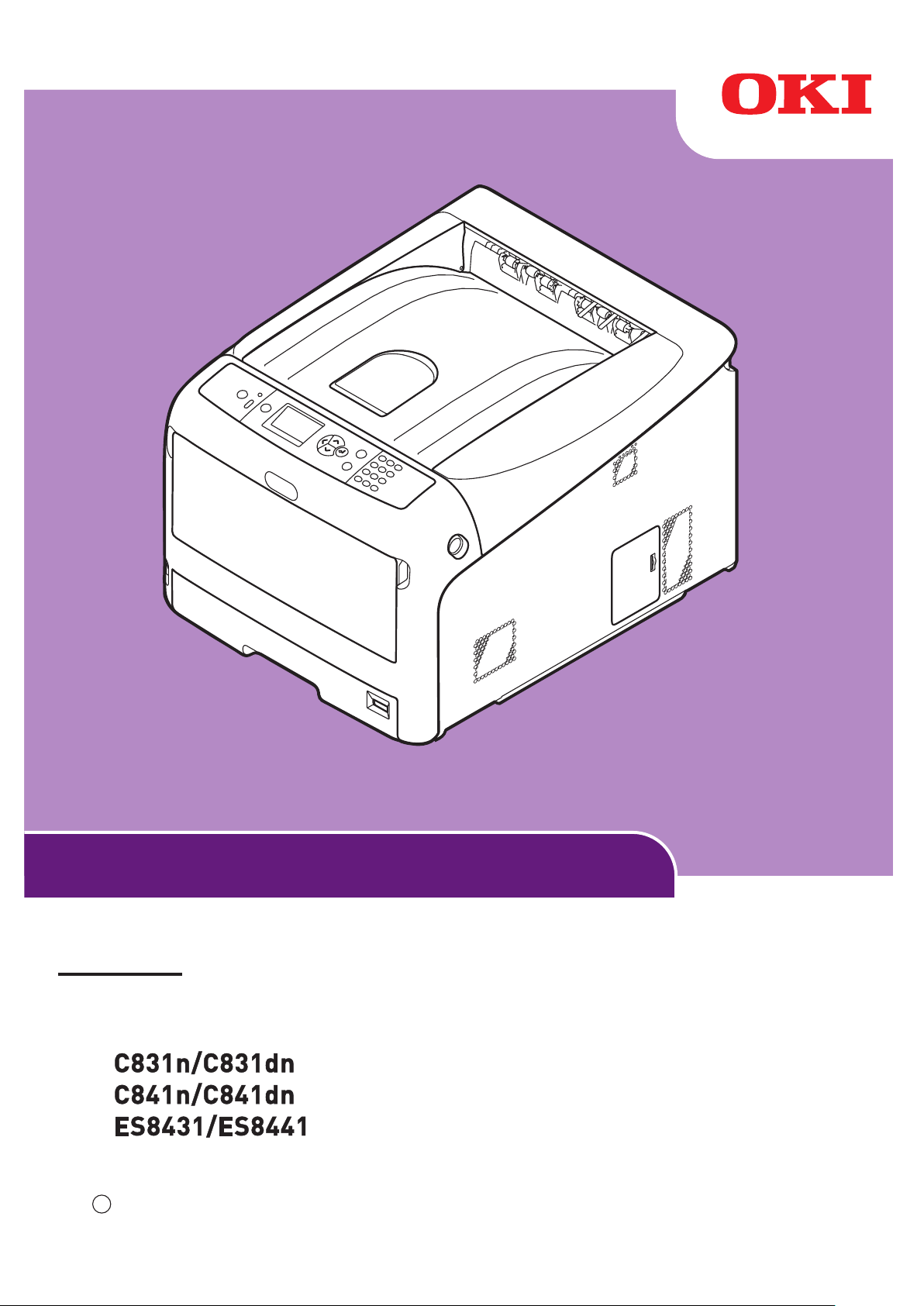
使用手冊
設定篇
本手冊適用下列產品:
本手冊說明如何安全使用產品。
使用產品前,請詳細閱讀本使用手冊。
- 1 -
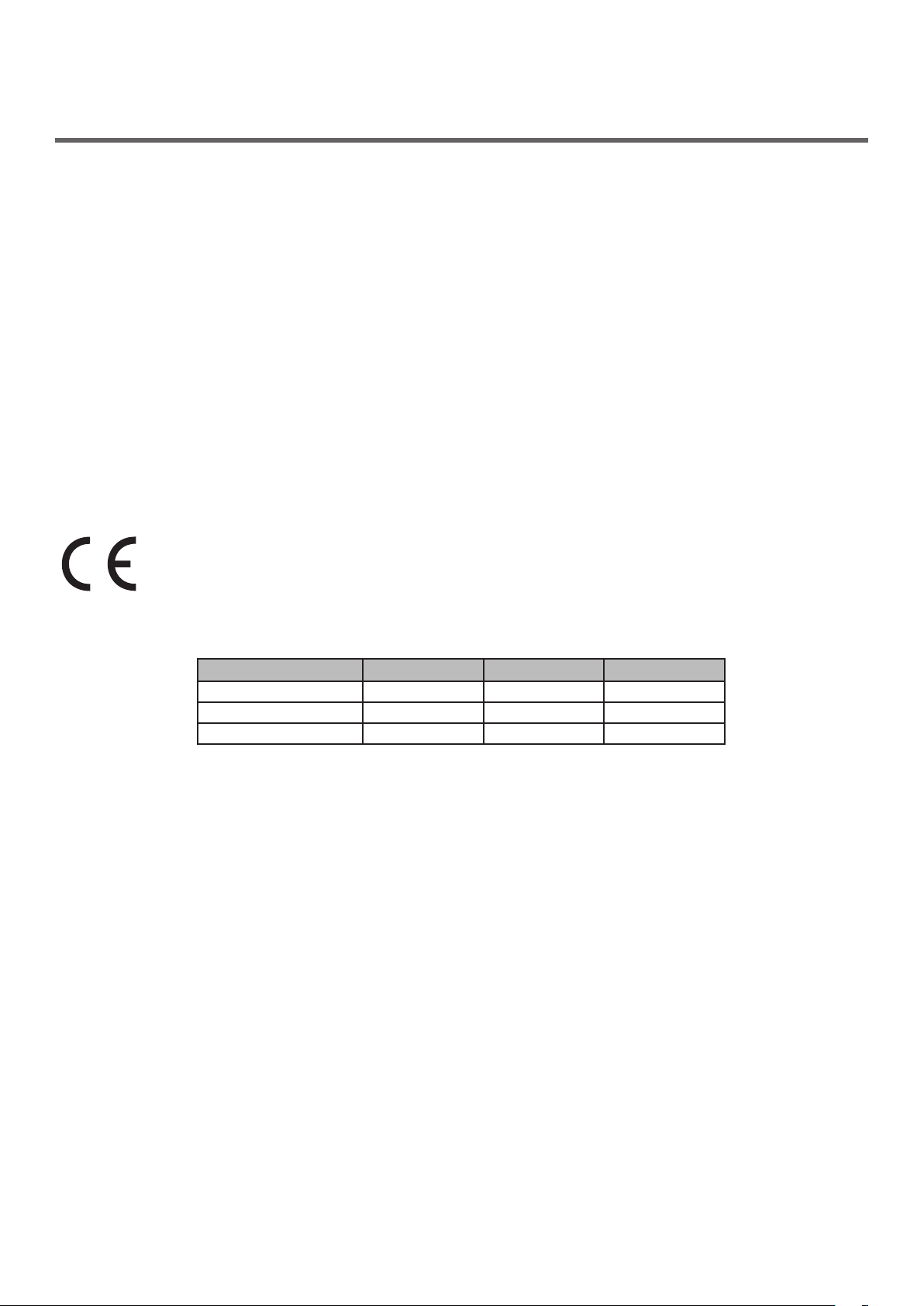
● 關於產品保固
本文內容力求完善,並隨時更新。OKI對於超出其控制範圍的錯誤而產生的後果,不負相關的法律責任。OKI亦無法保
證本手冊所提的產品與設備及其他製造商生產的軟體與設備變更,不會影響本手冊資訊的可用性。OKI不為本文中所提
之其他公司生產的軟體產品提供必要的擔保責任。
本公司善盡最大努力保證本文內容的準確性,並儘量使其對您有所幫助,但本公司並不對本文內容的準確性或完整性提
供任何形式的明示或暗示保證。
Oki Electric Industry Co., Ltd. 保留所有權利。未經授權,不得複製、轉移、翻譯本手冊內容。前述活動皆須經 Oki
Electric Industry Co., Ltd. 書面同意。
© 2012 Oki Electric Industry Co., Ltd.
OKI 是 Oki Electric Industry Co., Ltd. 的註冊商標。
Energy Star 是美國環境保護署 (United States Environmental Protection Agency) 的商標。
Microsoft、Windows、Windows Server 及 Windows Vista 是 Microsoft Corporation 的註冊商標。
Apple、Macintosh、Rosetta、Mac 與 MacOS 是 Apple Inc. 的註冊商標。
其他產品名稱與品牌名稱皆屬各自所有人之註冊商標。
本產品符合會議法規 2014/30/EU (EMC)、2014/35/EU (LVD)、2014/53/EU (RED)、2009/125/EC
(ErP) 及 2011/65/EU (RoHS) 修正後之需求,在電磁波相容性、低電壓、無線電及通訊終端設備、能源
相關產品,以及電子電機設備特定有害物質限用等相關議題上,適用於成員國的類似法律。
已使用下列連接線評估本產品與歐盟電磁相容性通行法 (EMC directive 2014/30/EU) 的相符情形。
連接線類型 長度 (公尺) 核心 遮蔽
電源 1.8
USB 5.0
區域網路 15.0
附記:
低功率電波輻射性電機管理辦法:
第十二條: 經型式認證合格之低功率射頻電機,非經許可,公司、商號或使用者均不得擅自變更頻率、加大功率或變更
原設計之特性及功能。
第十四條: 低功率射頻電機之使用不得影響飛航安全及干擾合法通信;經發現有干擾現象時,應立即停用,並改善至無
干擾時方得繼續使用。
前項合法通信,指依電信法規定作業之無線電通信。低功率射頻電機須忍受合法通信 或工業、科學及醫療
用電波輻射性電機設備之干擾。
✘ ✘
✘ ✔
✘ ✘
- 2 -
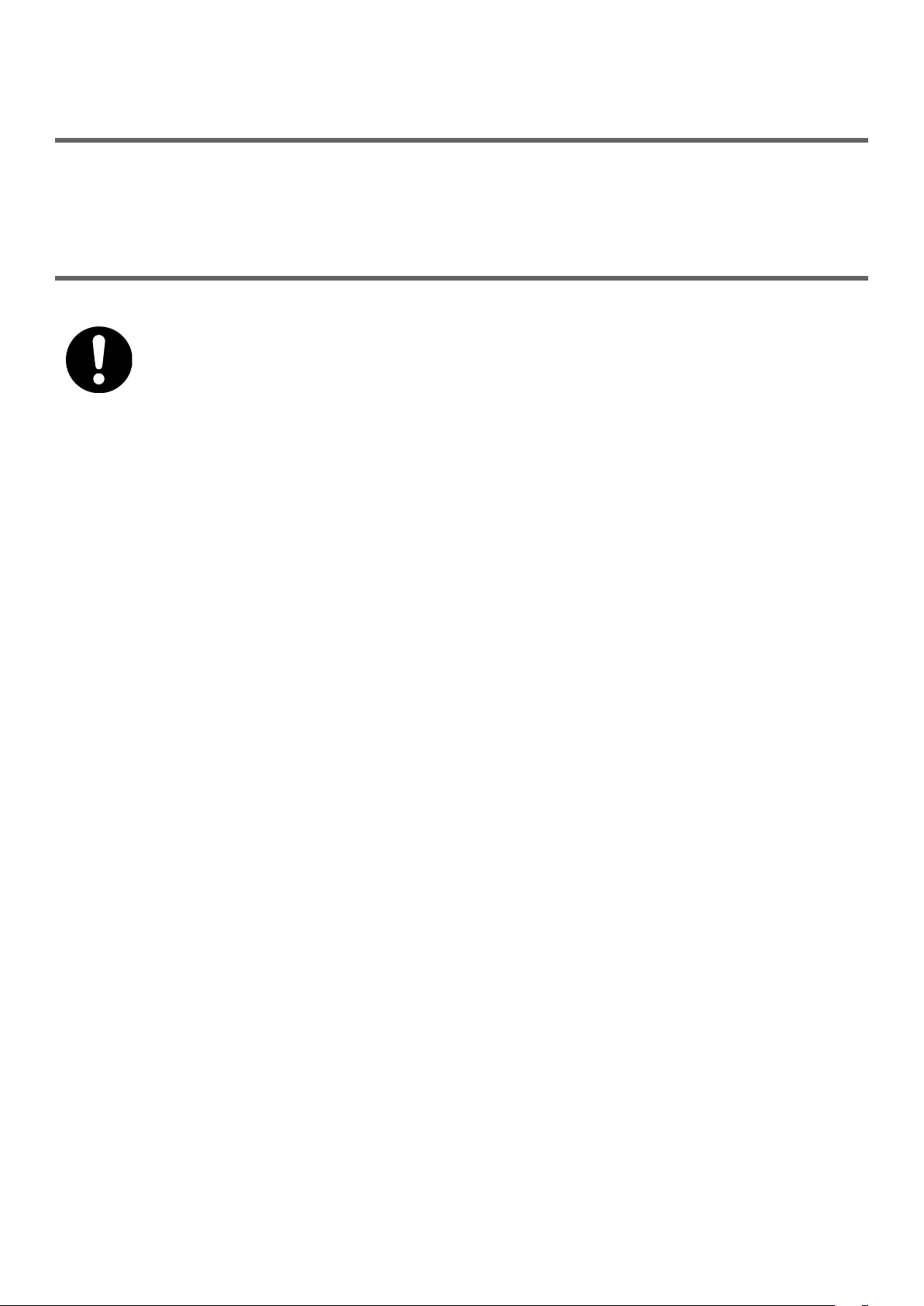
● ENERGY STAR
ENERGY STAR 計畫針對的國家為美國、加拿大、日本。
不適用於其他國家/地區。
本產品僅符合ENERGY STAR v2.0規範。
● 緊急情況處理
請小心處理碳粉:
如不慎誤食,請飲用少量冷水並立即就醫。請勿嘗試催吐。
如不慎吸入碳粉,請立即將其移至通風良好的場所,並立即就醫。
若碳粉進入眼睛,請立即以大量清水沖洗至少 15 分鐘,沖洗時請儘量睜開眼睛,並立即就醫。
若皮膚或衣服不慎沾上碳粉,請立即用冷水及肥皂清洗,儘量減少沾染的情況。
- 3 -
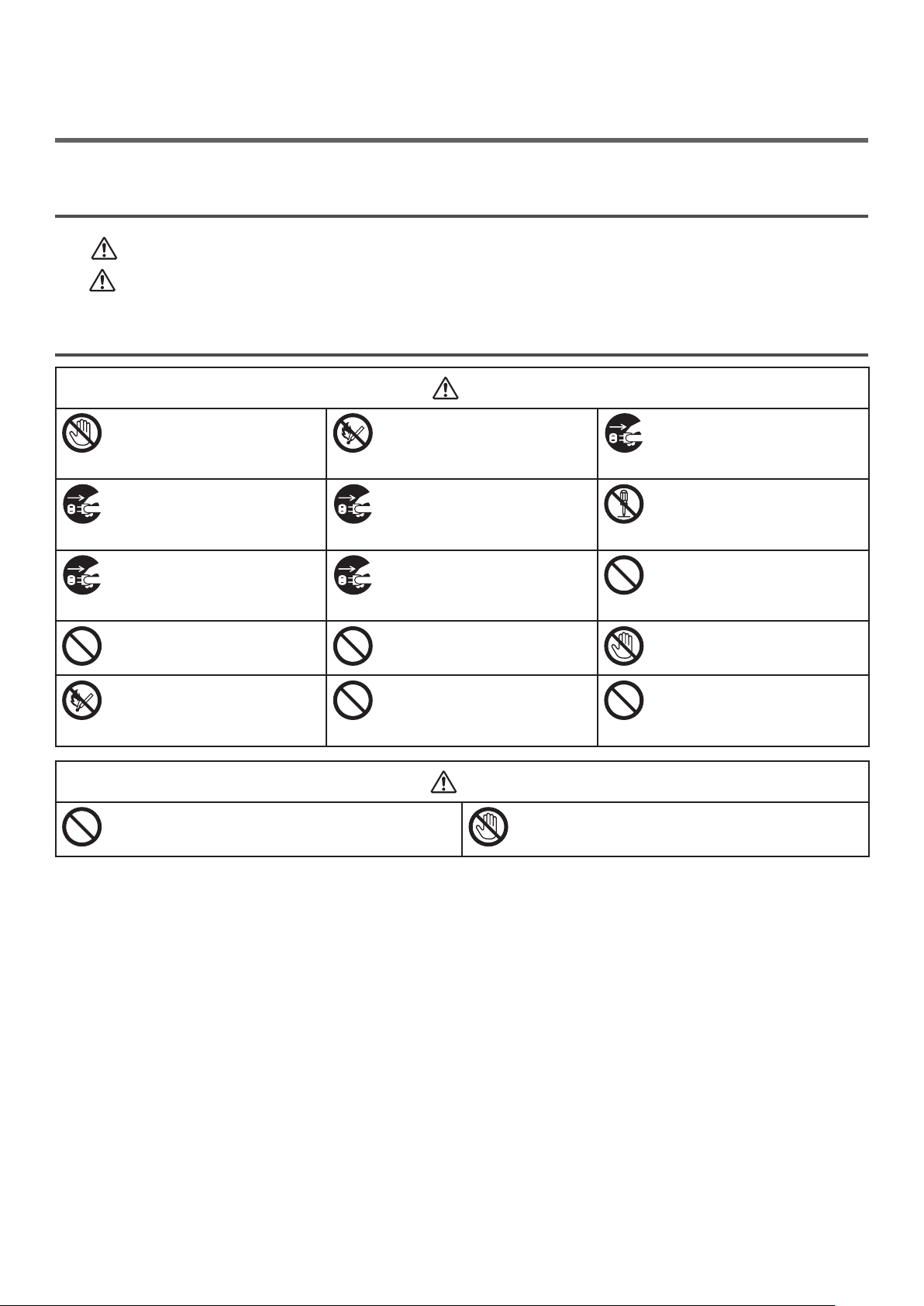
● 安裝須知
使用本產品前,請詳細閱讀本使用手冊,以確保安全。
安全注意事項
警告
注意
一般注意事項
請勿觸碰印表機內部的安全開關,
否則可能會導致高壓電觸電。此
外,齒輪會旋轉,可能造成人員
傷害。
若有液體進入印表機內部零件,請
立即將電源插頭從插座上拔下,並
聯絡客戶服務中心,否則可能導
致火災。
若印表機掉落或外蓋受損,請立即
拔下電源線,並聯絡客戶服務中
心,否則可能導致觸電或火災,造
成人員傷害。
請勿將物品插入通風孔,否則可能
導致觸電或火災,造成人員傷害。
請勿將碳粉匣或感光鼓匣丟入火
中,否則可能因粉塵爆炸導致灼
傷。
「警告」包含重要的注意事項,若忽略可能導致人員傷害的危險。
「注意」是指需要注意的補充資訊,如果忽略可能造成設備故障或損壞。
警告
請勿在印表機附近使用易燃噴霧
劑,否則可能會因印機表內部發
熱,造成火災。
若有迴紋針等外物掉入印表機內
部,請立即將電源插頭從插座上拔
下,並取出外物,否則可能導致觸
電或火災,造成人員傷害。
請定期拔下電源線,並清理插頭片
及插頭片間的底部。若電源插頭長
時間未拔離電源,底部會積滿灰
塵,導致短路,可能導致火災。
請勿在印表機上放置杯裝液體,
否則可能導致觸電或火災,造成人
員傷害。
請勿將電源線、電纜或接地線用於
使用手冊以外的用途,否則可能引
起火災。
若機蓋異常發熱、冒煙、有不尋常
臭味,或發出奇怪噪音,請立即將
電源插頭從插座上拔下,並聯絡客
戶服務中心,否則可能導致火災。
請勿從事使用手冊指示以外的操作
或拆解活動,否則可能導致觸電或
火災,造成人員傷害。
請勿以吸塵器清潔灑出的碳粉,
否則電接觸產生的火花可能會著
火。灑在地板上的碳粉應以濕布
擦淨。
打開印表機機蓋時,請勿觸摸加熱
器及其他零件,否則可能燙傷。
若使用 UPS(不斷電電源)或變
頻器,本產品不保證皆可順利操
作。請勿使用不斷電電源或變頻
器,否則可能引起火災。
電源開啟或列印時,請勿靠近出紙口,
否則可能造成人員傷害。
注意
請勿觸摸損壞的液晶顯示器。
液晶顯示器滲漏的液體(液晶)若碰觸到眼睛或嘴巴,
請用大量清水沖清。必要時,請遵照醫師指示。
- 4 -
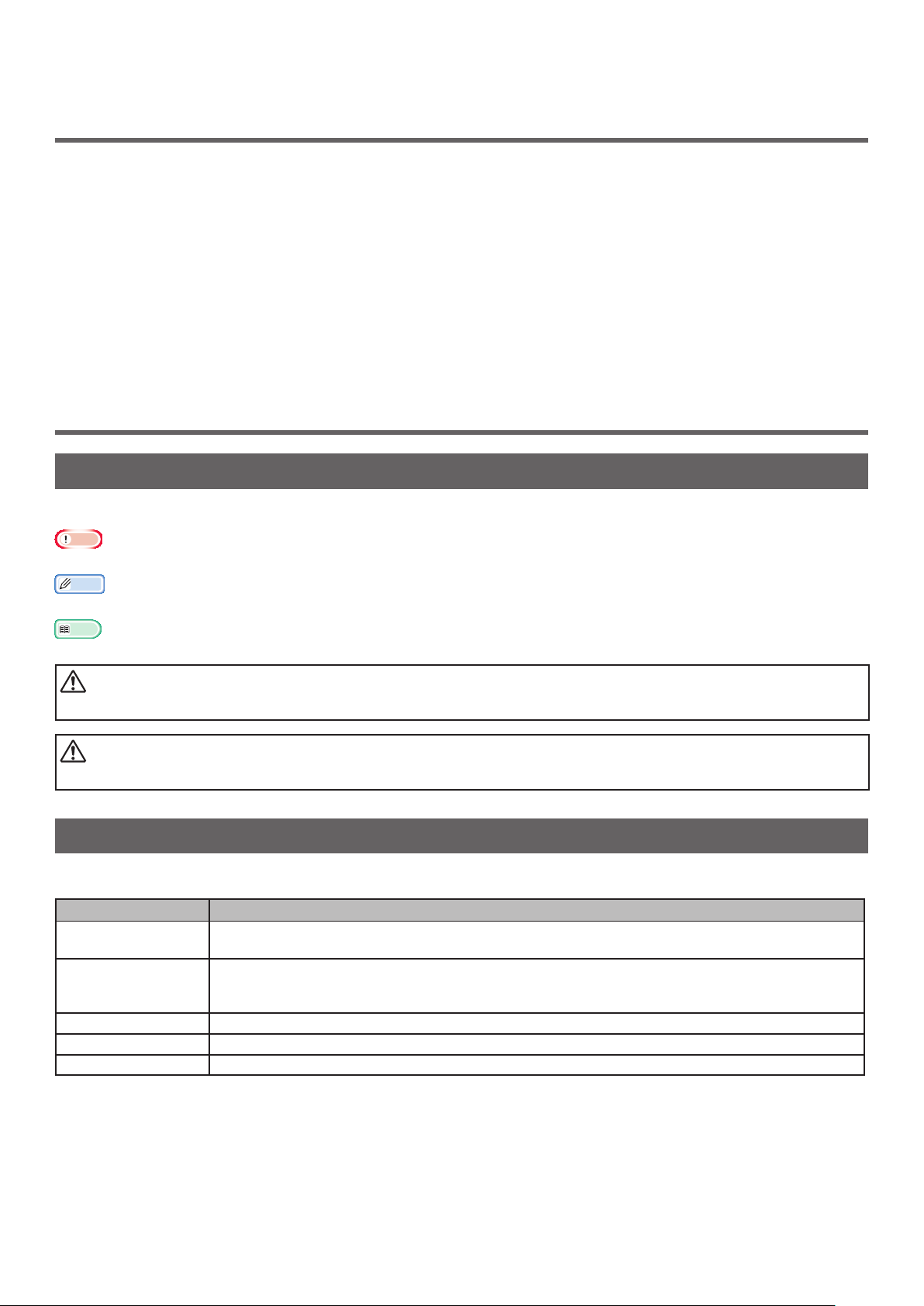
● 手冊內容
本產品隨附以下手冊。
● Quick Guide (快速指南)
提供安裝本印表機的簡要說明。
● 使用手冊 (設定篇) ---- 本文件
提供有助於瞭解本印表機的基本操作。初始設定提供包括印表機安裝等說明,網路初始設定附有疑難排解及維護步
驟。
● 使用手冊 (進階篇)
使用手冊 (進階篇) 說明各種功能的進階操作,並且包含公用程式及網路設定資訊。
● 關於本手冊
本文件使用之術語
以下為本手冊使用之術語。
注意
● 代表操作時的重要資訊,務必閱讀標示此記號的內容。
註釋
● 代表操作時的補充資訊,您應該閱讀標示此記號的內容。
參考
● 代表若需瞭解詳細資訊或相關資訊時,可以查閱的章節。
警告
● 「警告」包含重要的注意事項,若忽略可能導致人員傷害的危險。
注意
● 「注意」是指需要注意的補充資訊,如果忽略可能造成設備故障或損壞。
本文件使用之符號
以下為本手冊使用之符號。
符號 說明
[ ] ● 代表顯示螢幕上的選單名稱。
● 代表電腦上的選單、視窗及對話方塊名稱。
「 」 ● 代表顯示螢幕上的訊息及輸入文字。
● 代表電腦上的檔案名稱。
● 代表參考標題。
< > 按鈕/按鍵 代表操作面板上的硬體按鈕或電腦鍵盤上的按鍵。
> 代表如何從本印表機或電腦上的選單進入所需項目。
您的印表機
代表您要使用或選擇的印表機。
- 5 -
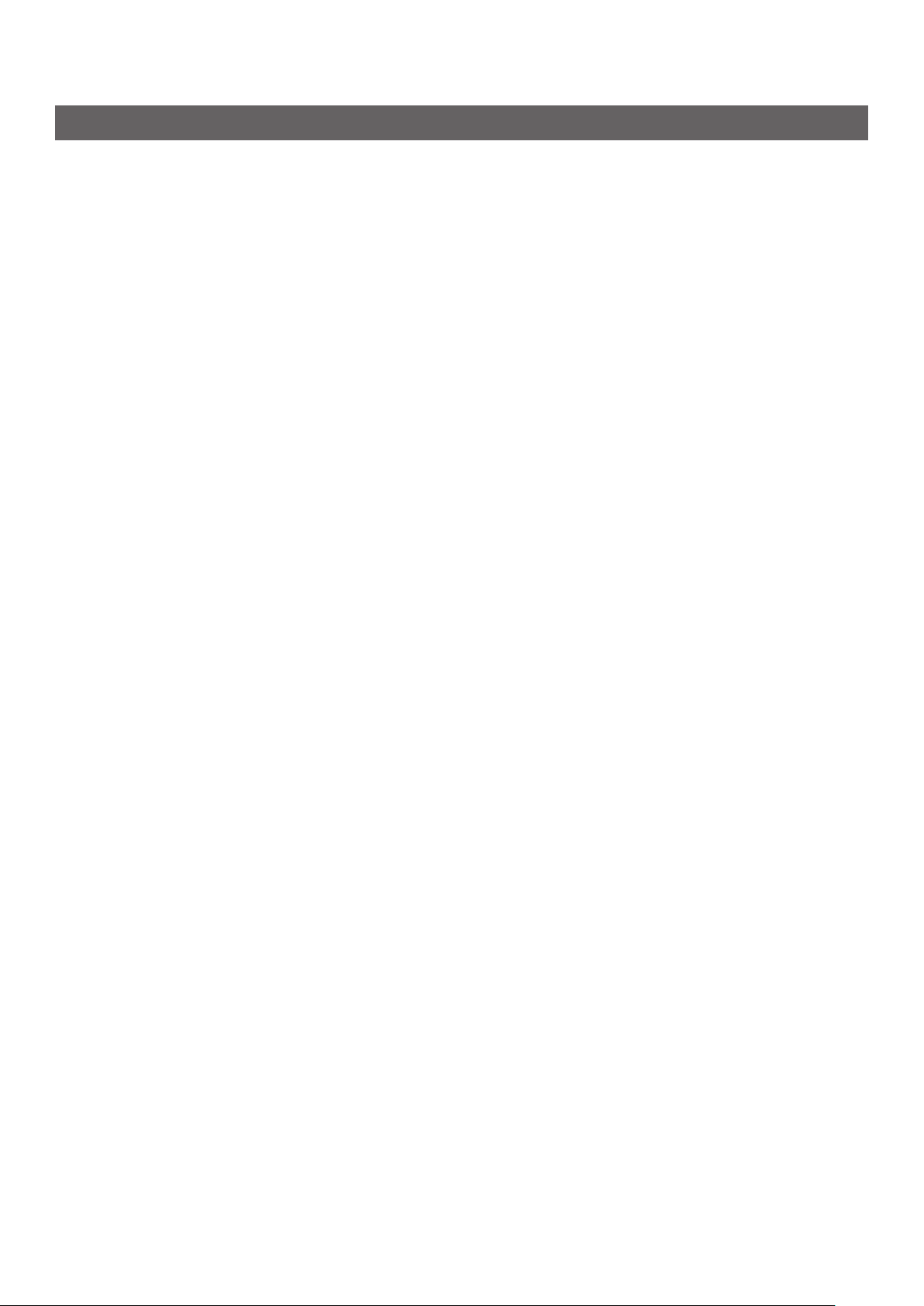
本手冊使用之表示法
以下為本手冊使用之表示法。
● C831n/C831dn→ C831
● C841n/C841dn→ C841
● PostScript3 Emulation→ PSE, POSTSCRIPT3 Emulation, POSTSCRIPT3 EMULATION
● Microsoft® Windows® 7 64 位元版本作業系統→ Windows 7 (64 位元版本) *
● Microsoft® Windows Vista® 7 64 位元版本作業系統→ Windows Vista (64 位元版本) *
● Microsoft® Windows Server® 2008 R2 64 位元版本作業系統→ Windows Server 2008 *
● Microsoft® Windows Server® 2008 64 位元版本作業系統→ Windows Server 2008 (64 位元版本) *
● Microsoft® Windows® XP x64 版本作業系統 → Windows XP (x64 版本) *
● Microsoft® Windows Server® 2003 x64 版本作業系統→ Windows Server 2003 (x64 版本) *
● Microsoft® Windows® 7 作業系統→ Windows 7 *
● Microsoft® Windows Vista® 作業系統→ Windows Vista *
● Microsoft® Windows Server® 2008 作業系統→ Windows Server 2008 *
● Microsoft® Windows® XP 作業系統→ Windows XP *
● Microsoft® Windows Server® 2003 作業系統→ Windows Server 2003 *
● Microsoft® Windows® 2000 作業系統→ Windows 2000
● Windows 7、Windows Vista、Windows Server 2008、Windows XP、Windows Server 2003 及 Windows 2000→
Windows 的通稱
* 若沒有特殊說明,Windows 7、Windows Vista、Windows Server 2008、Windows XP 及 Windows Server 2003 將內
含 64 位元版本。(Windows Server 2008 將內含 64 位元版本及 Windows Server 2008 R2。)
若沒有特殊說明,本文件的 Windows 範例為 Windows 7,Mac OS X 範例為 Mac OS X 10.6,印表機範例則為 C841dn。
視作業系統或機型而定,本文件的說明可能有所不同。
- 6 -
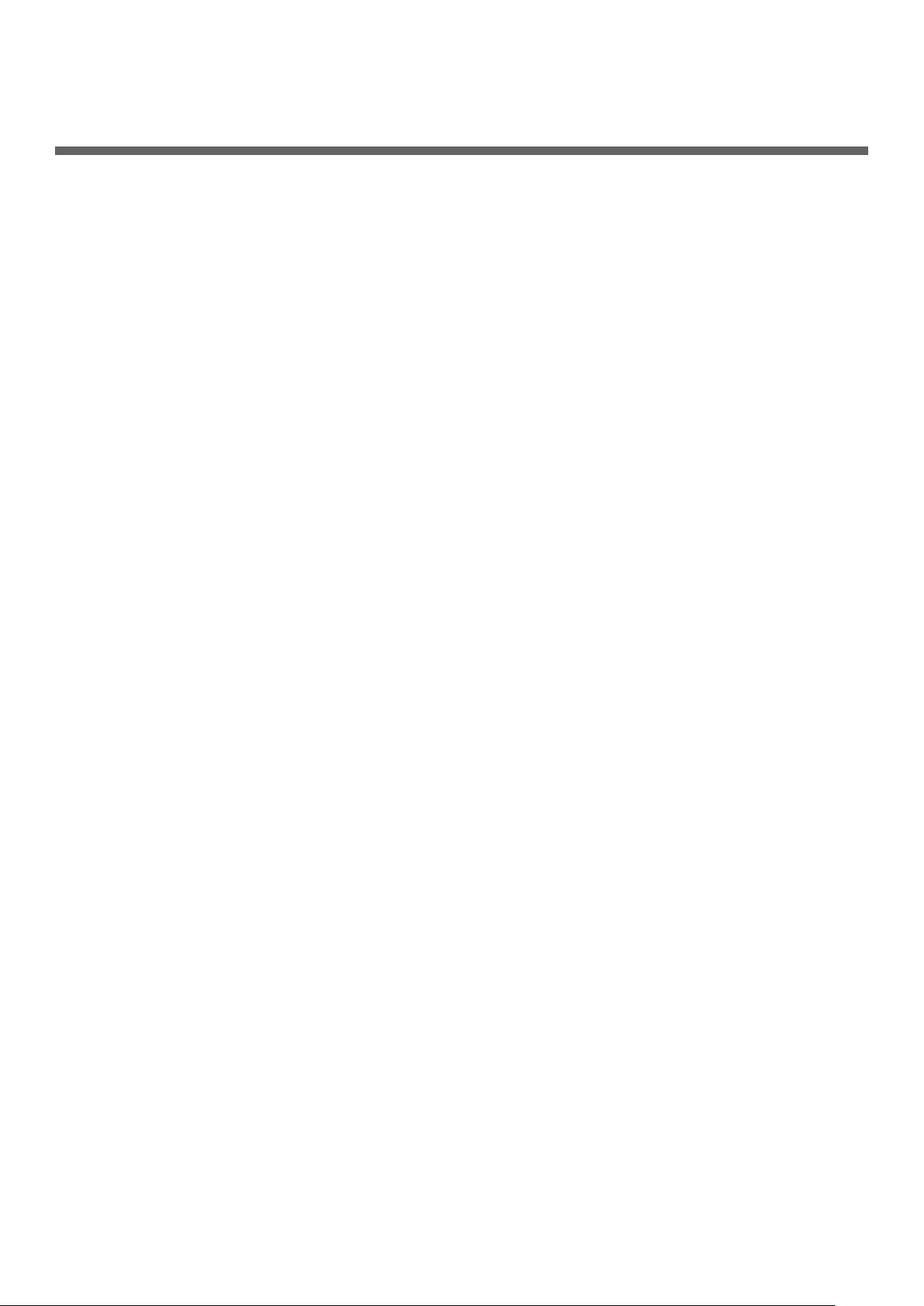
目錄
關於產品保固 ............................................................................................2
ENERGY STAR .........................................................................................3
緊急情況處理 ............................................................................................3
安裝須知 .................................................................................................4
手冊內容 .................................................................................................5
關於本手冊 ..............................................................................................5
1. 設定 .................................................................................... 10
檢查產品 ...............................................................................................11
檢查包裝內容 ........................................................................................................... 11
操作面板 ...............................................................................................12
如何使用數字鍵盤 ...................................................................................................... 12
如何使用功能鍵 ......................................................................................................... 13
組件名稱 ................................................................................................................. 14
可用選項 ................................................................................................................. 15
檢查安裝環境 ..........................................................................................16
安裝環境 ................................................................................................................. 16
安裝空間 ................................................................................................................. 16
準備印表機 ............................................................................................17
拆開包裝 ................................................................................................................. 17
安裝耗材 ................................................................................................................. 17
安裝配備 ................................................................................................................. 19
裝紙 ...................................................................................................................... 19
開啟/關閉電源 .......................................................................................................... 21
安裝選購配備 ........................................................................................................... 23
從印表機測試列印 ...................................................................................................... 29
連接至電腦 ............................................................................................30
網路連線 ................................................................................................................. 31
USB 連接 ................................................................................................................ 50
新增選購選項 ........................................................................................................... 54
- 7 -
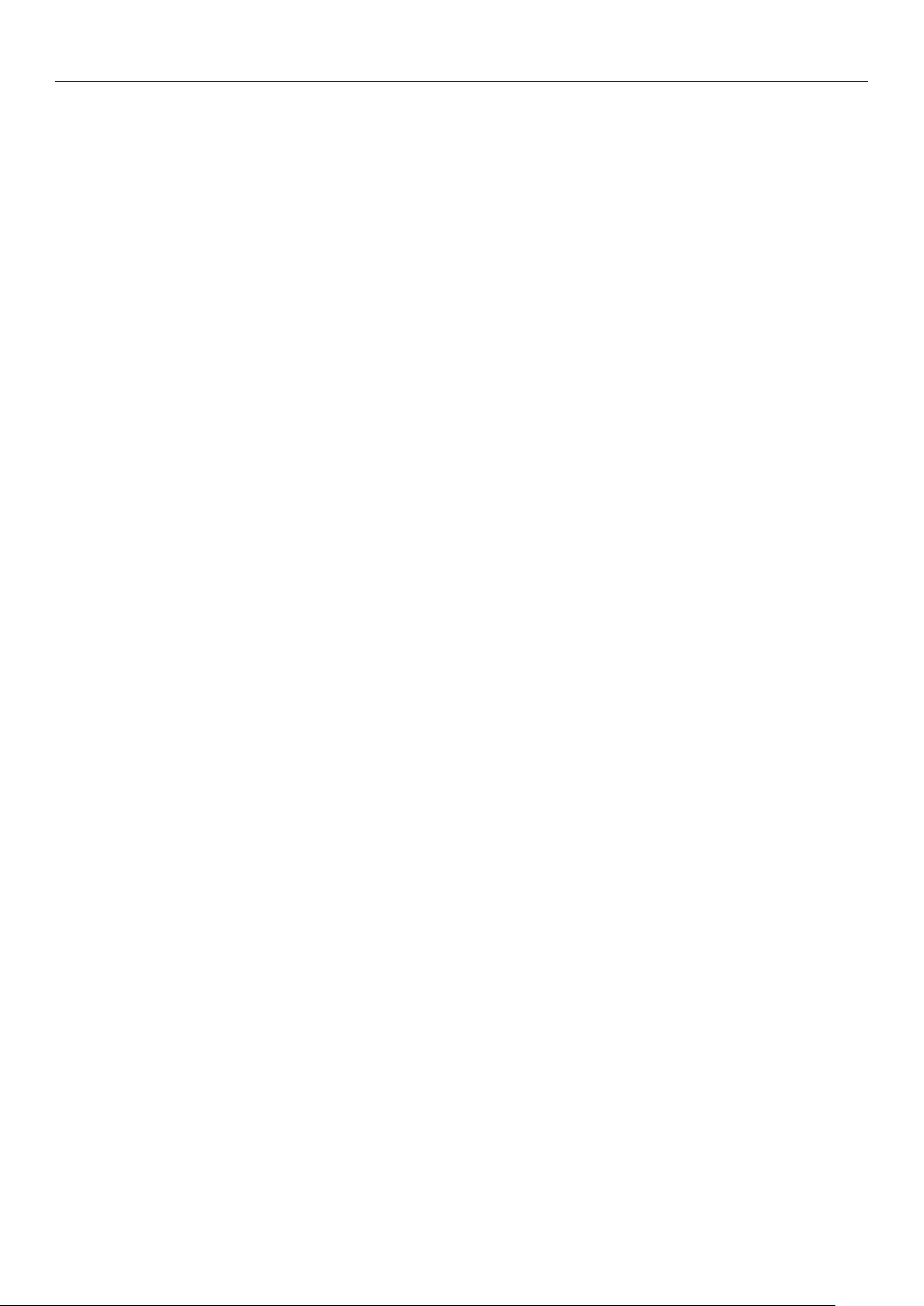
目錄
2. 列印基本操作 ......................................................................... 56
支援的紙張 ............................................................................................56
如何從進紙匣列印 .................................................................................... 61
如何從多功能進紙匣列印 ............................................................................ 62
以自訂尺寸列印 ....................................................................................... 66
紙張輸出 ...............................................................................................70
便利的列印功能 ....................................................................................... 71
取消列印 ...............................................................................................72
設定印表機進入省電模式前的時間 ................................................................. 73
設定印表機進入休眠模式前的時間 ................................................................. 74
在休眠模式下的限制 .................................................................................................. 75
自動關閉電源 (電源自動關閉) 的設定 ............................................................77
設定電源自動關閉時間 ................................................................................................ 77
設定印表機進入電源自動關閉模式前的時間 ........................................................................ 78
設定蜂鳴器 ............................................................................................79
3. 疑難排解 ............................................................................... 80
顯示畫面上出現錯誤訊息時 (警示指示燈亮起/閃爍時) ......................................... 80
發生夾紙時/取出夾紙後錯誤訊息仍未消失 ....................................................... 81
出現更換耗材或維護組件的訊息時 ................................................................. 91
出現更換紙張或紙張尺寸錯誤的訊息時 ...........................................................94
其他錯誤訊息 ..........................................................................................95
無法從多功能進紙匣列印時 ......................................................................... 98
其他問題 ...............................................................................................99
無法從電腦列印 ......................................................................................................... 99
無法成功安裝印表機驅動程式 .......................................................................................101
特定作業系統限制 ....................................................................................................102
圖像品質問題 ..........................................................................................................103
進紙問題 ................................................................................................................106
機器問題 ................................................................................................................107
- 8 -
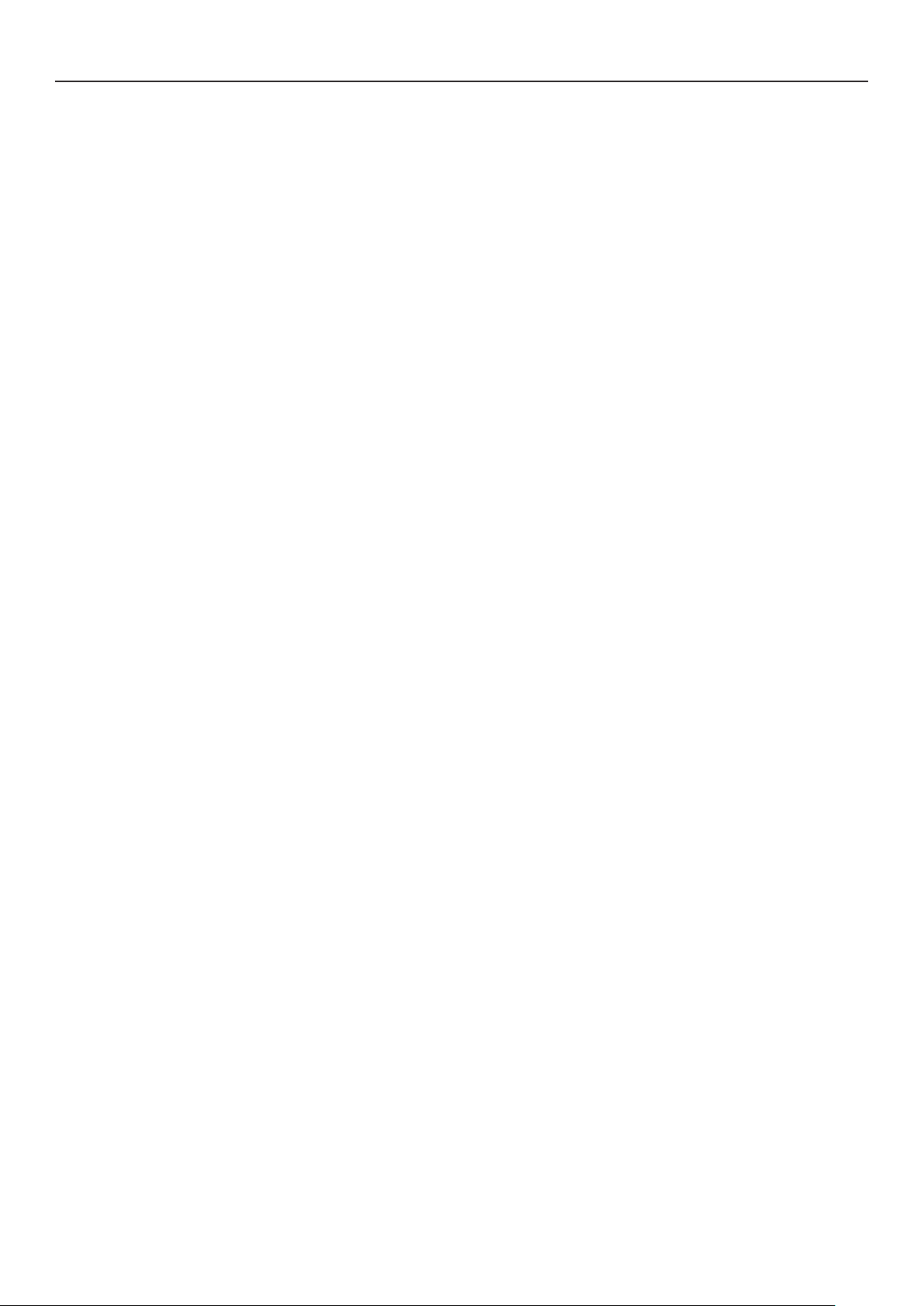
4. 維護 .................................................................................. 109
更換耗材和維護組件 ............................................................................... 109
更換碳粉匣 .............................................................................................................110
更換感光鼓 .............................................................................................................114
更換傳送帶 .............................................................................................................117
更換加熱器 .............................................................................................................119
清潔 ................................................................................................... 122
清潔印表機表面 ........................................................................................................122
更換送紙滾筒 ..........................................................................................................122
清潔 LED 列印頭 ......................................................................................................124
移動或搬運印表機 .................................................................................. 126
5. 附錄 .................................................................................. 128
操作面板的選單清單 ............................................................................... 128
透過顯示畫面檢查印表機的狀態 ....................................................................................128
目錄
操作面板的選單清單 ..................................................................................................129
Windows 基本步驟 ................................................................................ 135
規格 ................................................................................................... 136
索引 ........................................................................................ 140
- 9 -
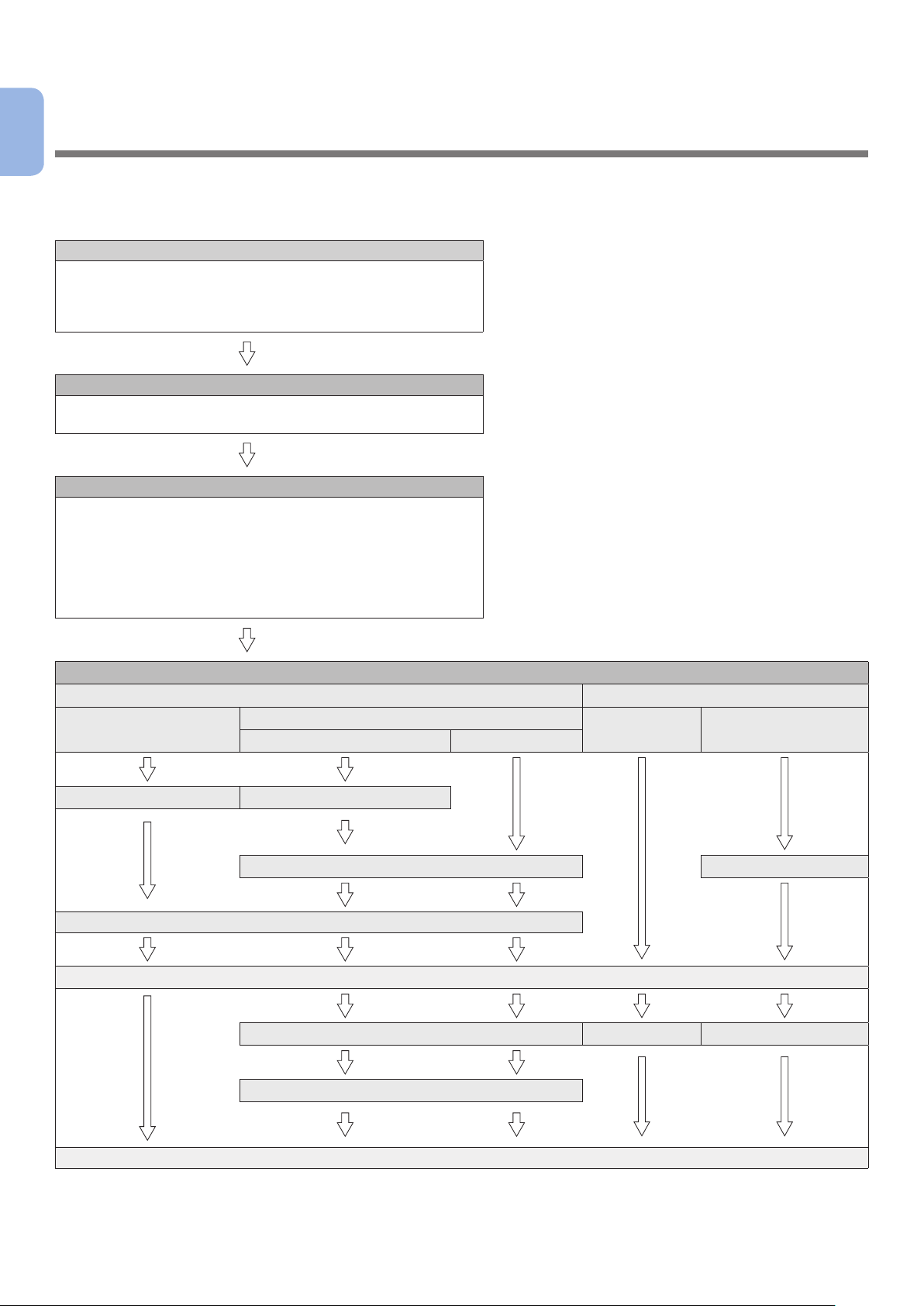
1. 設定
1
本章說明設定方式。
1. 設定
設定流程
1.檢查產品
• 檢查包裝內容
• 檢查操作面板的名稱及操作方式
• 檢查產品零件的名稱
• 檢查選項
2.檢查安裝環境
• 檢查安裝環境
• 檢查安裝位置
3.準備印表機
• 拆開包裝
• 拆下填充材料
• 安裝耗材
• 裝紙
• 開啟/關閉電源
• 安裝選購配備
• 從印表機測試列印
4.連接至電腦
透過網路連接 透過 USB 連接線連接
Windows 適用 Macintosh 適用 Windows 適用 Macintosh 適用
透過 EtherTalk 連接 透過 Bonjour 連接
在操作面板上指定 IP 位址 在操作面板上啟用 EtherTalk
在操作面板上停用休眠模式 連接連接線
連接連接線
在電腦上安裝印表機驅動程式
在電腦上新增印表機 連接連接線 在電腦上新增印表機
在操作面板上啟用休眠模式
從電腦測試列印
- 10 -
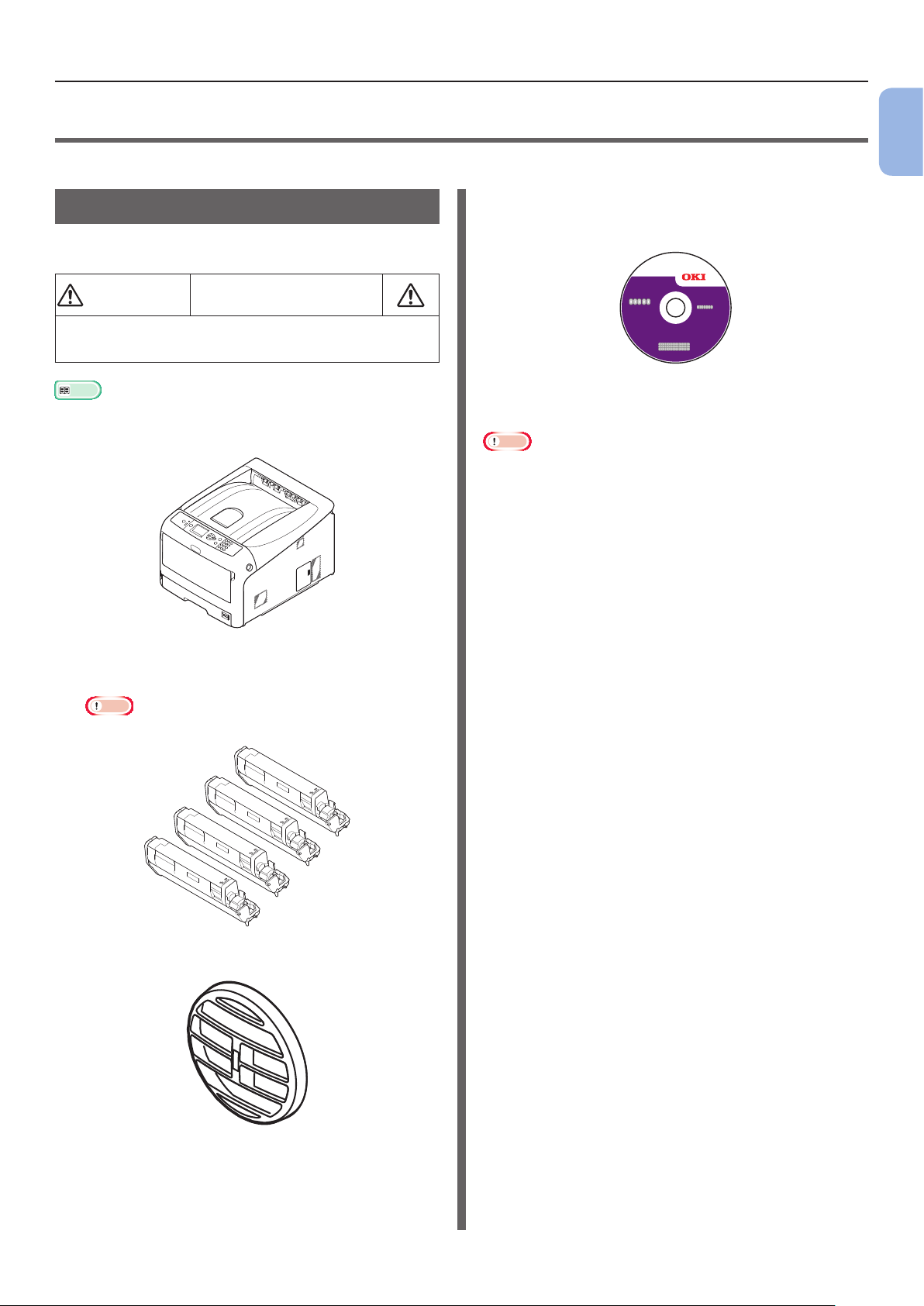
檢查產品
• 檢查產品
本節為印表機機器簡介。
檢查包裝內容
檢查包裝是否內含以下產品。
注意
• 印表機重達 37 或 40 公斤,若要安全抬起印表機,至少需
要 2 人。
參考
● 有關如何拆開包裝的詳細資訊,請參閱 第17頁的「拆開包裝」。
• 印表機
可能造成傷害!
1
1. 設定
• Quick Guide (快速指南)
• 軟體光碟
• AC 電源線
注意
● 印表機未隨附乙太網路線及 USB 連接線,請另行購買。
● 搬運印表機時需要使用包裝及填充材料。請勿扔掉。
• 四種感光鼓 (黑色、黃色、洋紅色及青色)
• 四種碳粉匣 (黑色、黃色、洋紅色及青色)
注意
● 初始碳粉匣在出貨前就已安裝在印表機的感光鼓上。
• 排氣窗
- 11 -
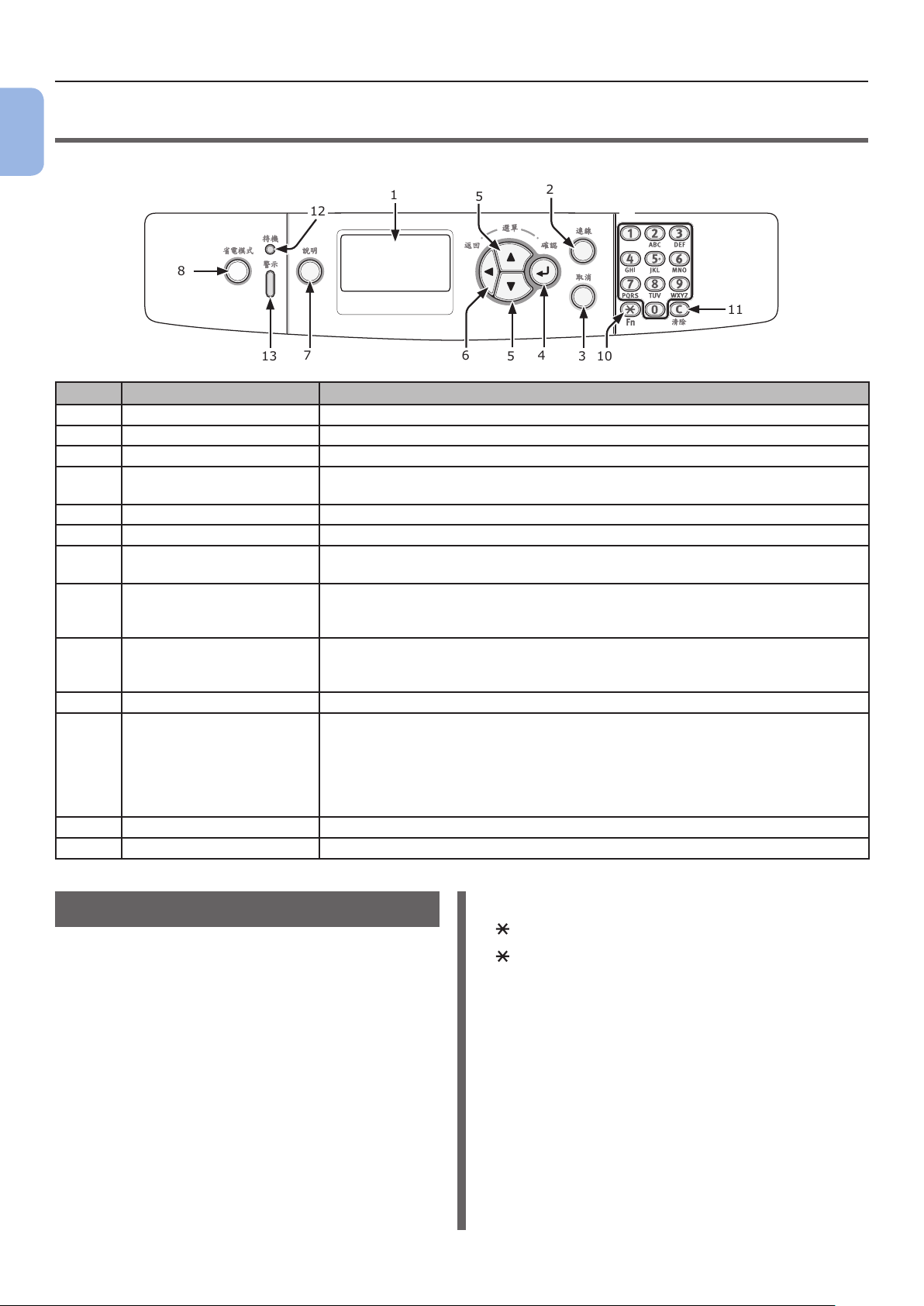
操作面板
• 操作面板
1
本節說明操作面板上各組件的名稱與功能,以及如何輸入文字。
1. 設定
1
12
8
5
2
9
11
13
7
6
4
5
10
3
編號 名稱 功能
1 顯示螢幕 顯示操作說明及印表機狀態。
2 <連線> 按鈕 切換連線與離線模式。
3 <取消> 按鈕 立即取消目前的列印工作。
4 <確認> 按鈕 • 顯示選單畫面。
• 確認反白項目。
5 <捲動> 按鈕 選擇選單或捲動畫面。
6 <返回> 按鈕 返回上一個畫面。
7 <說明> 按鈕 顯示說明畫面。若要關閉,請按下 <說明> 按鈕、<返回> 按鈕或 <取消> 按鈕。
8 <省電模式> 按鈕 • 進入或結束省電模式。
• 結束休眠模式。
省電模式亮起綠燈,休眠模式閃爍綠燈。
9 數字鍵盤 • 輸入號碼。
• 輸入字母字元與符號。
密碼僅能使用數字鍵盤輸入。
10 <Fn> 鍵 顯示含有捷徑功能的設備設定選單畫面。
11 <清除> 鍵 按下或按住時會根據輸入的項目執行下列動作。
• 最小化設定值。
• 在設定值中輸入 0。
• 刪除字元。
• 取消選擇的項目。
返回先前的設定。輸入 IP 位址時無法使用。
12 <待機> 指示燈 連線模式亮起綠燈,離線模式熄滅。
13 <警示> 指示燈 裝置發生錯誤時亮起或閃爍橘燈。
如何使用數字鍵盤
用於輸入數字及字元。
每次按下數字鍵時,會依下列順序循環變更輸入的數字
或字元:
<1>:1
<2>: a → b → c → 2 → a
<3>: d → e → f → 3 → d
<4>: g → h → i → 4 → g
<5>: j → k → l → 5 → j
<6>: m → n → o → 6 → m
<7>: p → q → r → s → 7 → p
<8>: t → u → v → 8 → t
<9>: w → x → y → z → 9 → w
<0>:0
< > 及 <C> 鍵的功能如下:
< >:功能鍵 (僅能在顯示待命畫面時使用)。
<C>:輸入密碼時刪除字元。
例如:若要輸入「abc」,請按下 <2> → <確認> 按
鈕 → <2> → <2> → <確認> 按鈕 → <2> → <2>
→ <2> → <確認> 按鈕。
- 12 -
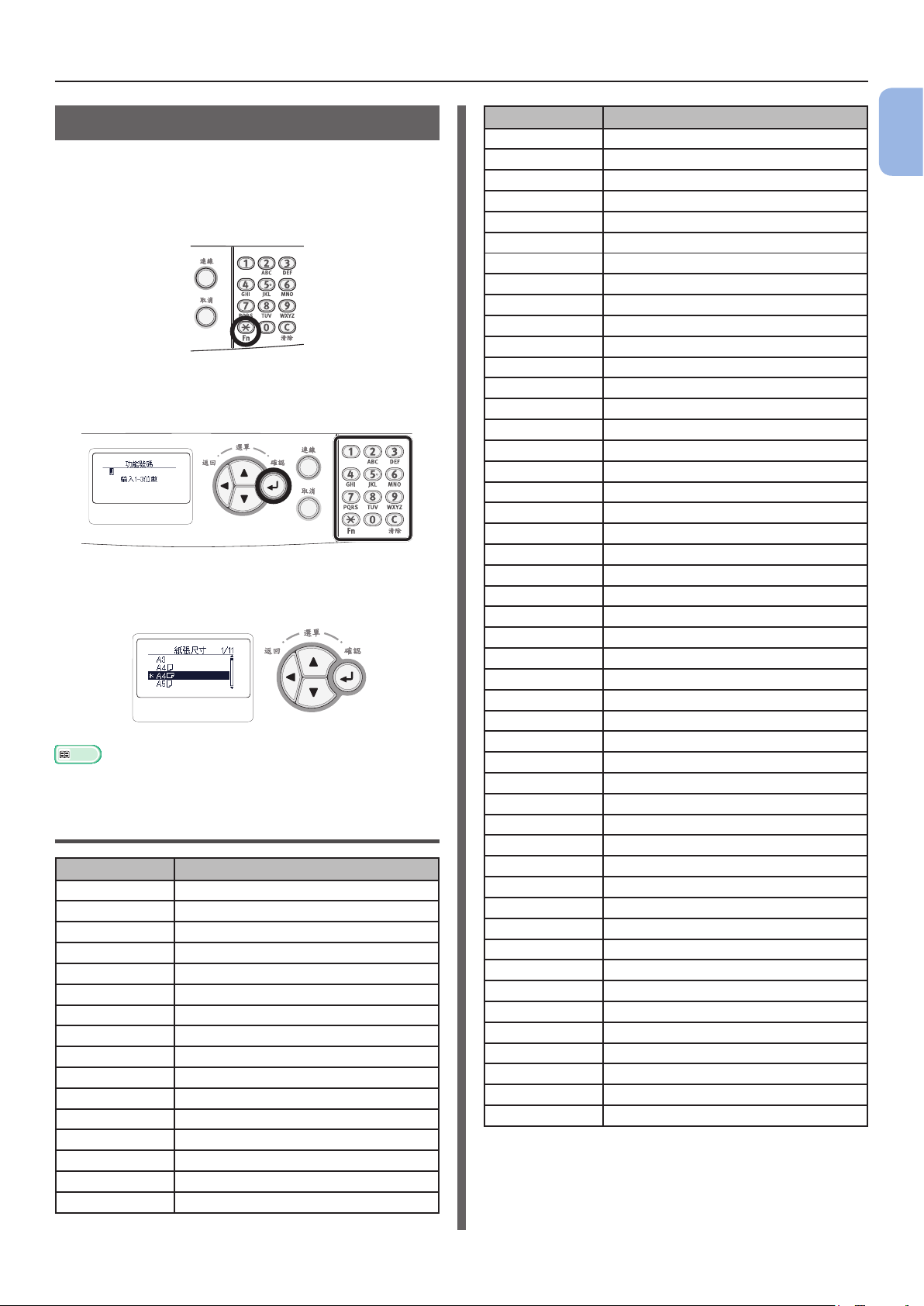
操作面板
如何使用功能鍵
當顯示畫面上出現「列印就緒」訊息時,先按下 <Fn>
鍵再按下數字鍵。即顯示相對於輸入數字的功能選單。
1 按下 <Fn> 鍵。
2 按下數字鍵 (0-9) 顯示所需的功能項目,然後
按下 <確認> 按鈕。
3 即顯示所選功能的設定畫面。檢查或變更設定
值。
參考
● 對於未指派功能編號的選單,請參閱 第128頁的「操作面板的選
單清單」。
功能選單清單
功能編號 功能選單
1 加密的作業
2 儲存的作業
10 紙張尺寸(進紙匣1)
11 紙張寬度(進紙匣1)
12 紙張長度(進紙匣1)
13 紙張類型(進紙匣1)
14 紙張厚度(進紙匣1)
15 Legal紙(進紙匣1)
16 其他尺寸(進紙匣1)
20 紙張尺寸(進紙匣2)
21 紙張寬度(進紙匣2)
22 紙張長度(進紙匣2)
23 紙張類型(進紙匣2)
24 紙張厚度(進紙匣2)
25 Legal紙(進紙匣2)
26 其他尺寸(進紙匣2)
功能編號 功能選單
30 紙張尺寸(進紙匣3)
31 紙張寬度(進紙匣3)
32 紙張長度(進紙匣3)
33 紙張類型(進紙匣3)
34 紙張厚度(進紙匣3)
35 Legal紙(進紙匣3)
36 其他尺寸(進紙匣3)
40 紙張尺寸(進紙匣4)
41 紙張寬度(進紙匣4)
42 紙張長度(進紙匣4)
43 紙張類型(進紙匣4)
44 紙張厚度(進紙匣4)
45 Legal紙(進紙匣4)
46 其他尺寸(進紙匣4)
80 送紙匣
90 紙張尺寸(多功能進紙匣)
91 紙張寬度(多功能進紙匣)
92 紙張寬度(多功能進紙匣)
93 紙張類型(多功能進紙匣)
94 紙張厚度 (多功能進紙匣)
95 進紙匣使用方法(多功能進紙匣)
100 組態
101 網路
102 使用清單
103 錯誤日誌
200 省電模式切換時間
201 休眠時間
202 電源自動關閉時間
210 錯誤報告
220 X調整
221 Y調整
222 雙面列印X調整
223 雙面列印Y調整
230 普通紙黑色設定
231 普通紙彩色設定
232 投影片黑色設定
233 投影片彩色設定
234 SMR設定
235 BG設定
236 清潔感光鼓
237 16進製列印
300 調整濃度
301 調整顏色偏差
302 列印校正模式
310 青色濃度
311 洋紅色濃度
312 黃色濃度
313 黑色濃度
1
1. 設定
- 13 -
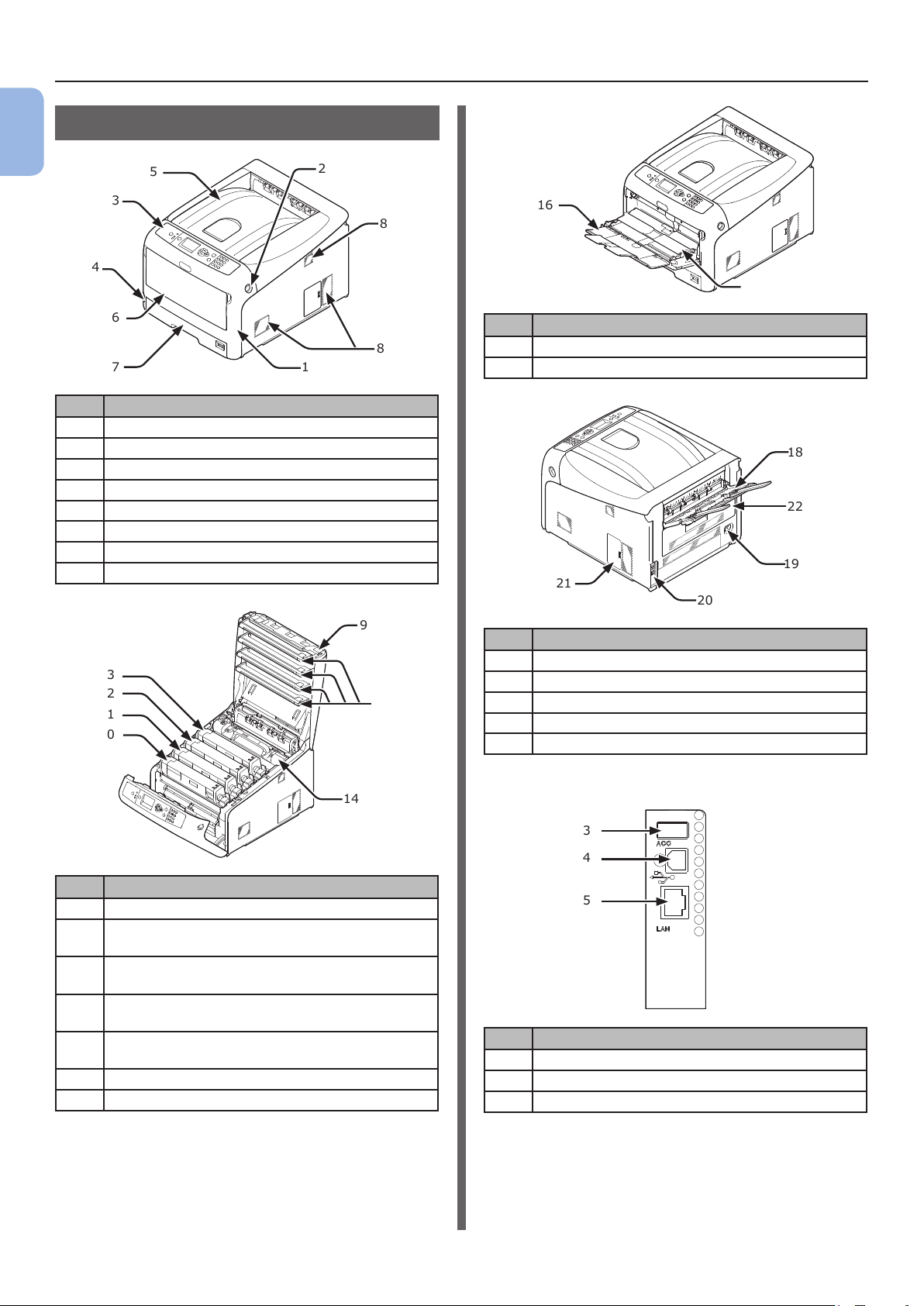
操作面板
1
組件名稱
1. 設定
4
編號 名稱
1 前蓋
2 前蓋釋放桿
3 操作面板
4 電源開關
5 上蓋
6 多功能進紙匣
7 進紙匣 1
8 出風口
13
12
11
10
5
3
6
7
2
16
8
17
編號 名稱
8
1
9
16 多功能進紙匣
17 紙張固定蓋
18
22
19
21
20
編號 名稱
18 面朝上出紙架
19 AC電源插孔
15
20 介面零件
21 檢修蓋
22 雙面列印器 (僅適用於 ES8441)
編號 名稱
9 上蓋開啟按鈕
10 碳粉匣
感光鼓 (K:黑色)
11 碳粉匣
感光鼓 (Y:黃色)
12 碳粉匣
感光鼓 (M:洋紅色)
13 碳粉匣
感光鼓 (C:青色)
14 加熱器
15 LED 列印頭(4 個)
14
• 介面零件
23
24
25
編號 名稱
23 配件接頭
24 USB 介面接頭
25 網路介面接頭
- 14 -
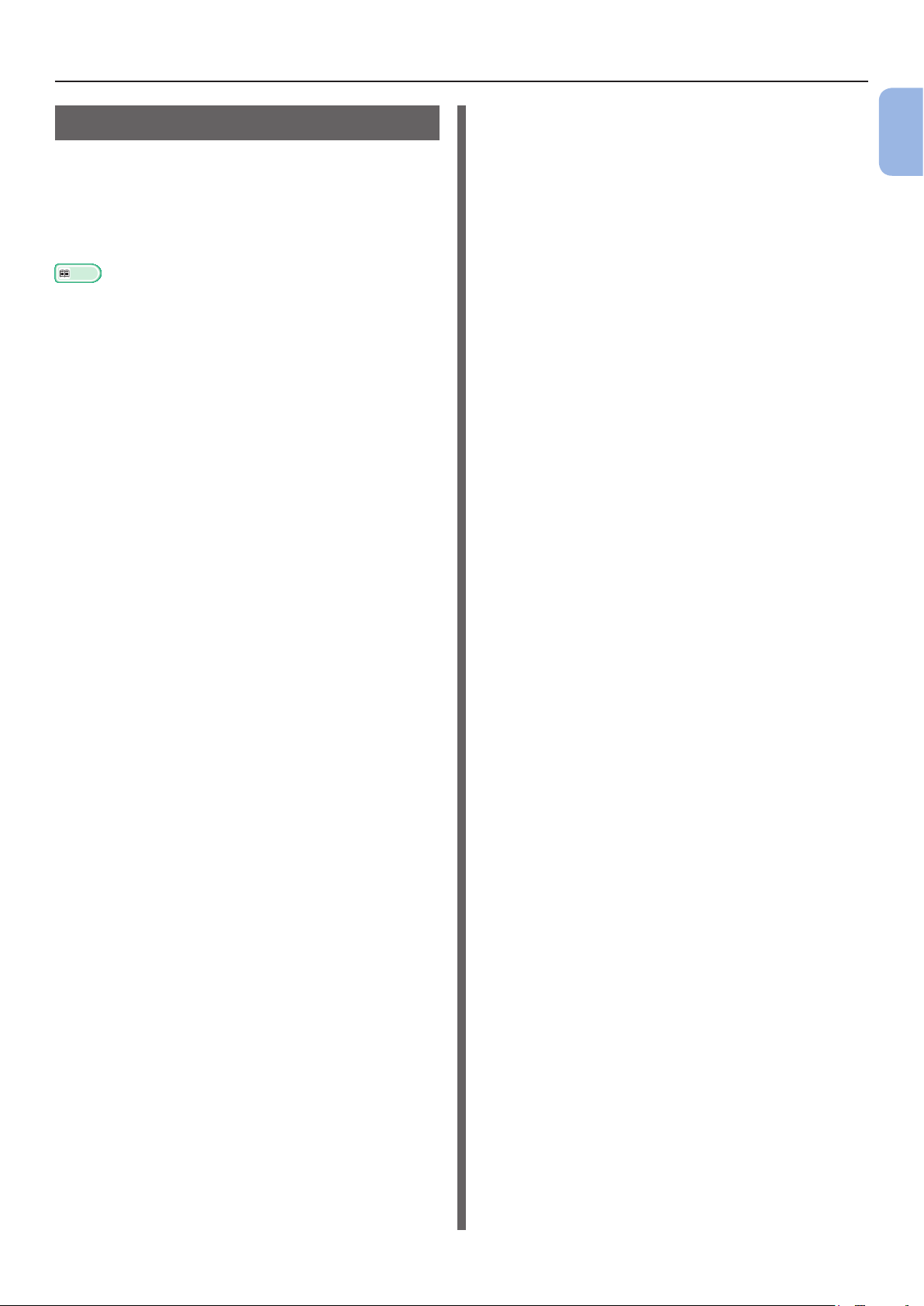
操作面板
可用選項
以下選購選項可用於印表機:
• 附加進紙匣組件 (進紙匣 2/3/4)
• 附加 RAM 記憶體(256 MB 或 512 MB)
• 16 GB SD 記憶卡套件
參考
● 有關如何安裝選購選項的詳細資訊,請參閱 第23頁的「安裝選
購配備」。
● SD 記憶卡套件可用於儲存拷貝佇列、安全列印/加密列印資料,以
及作為表單資料的儲存目的地。有關安全列印、加密安全列印及表
單資料儲存功能的詳細資訊,請參閱「使用手冊 (進階篇)」。
1
1. 設定
- 15 -
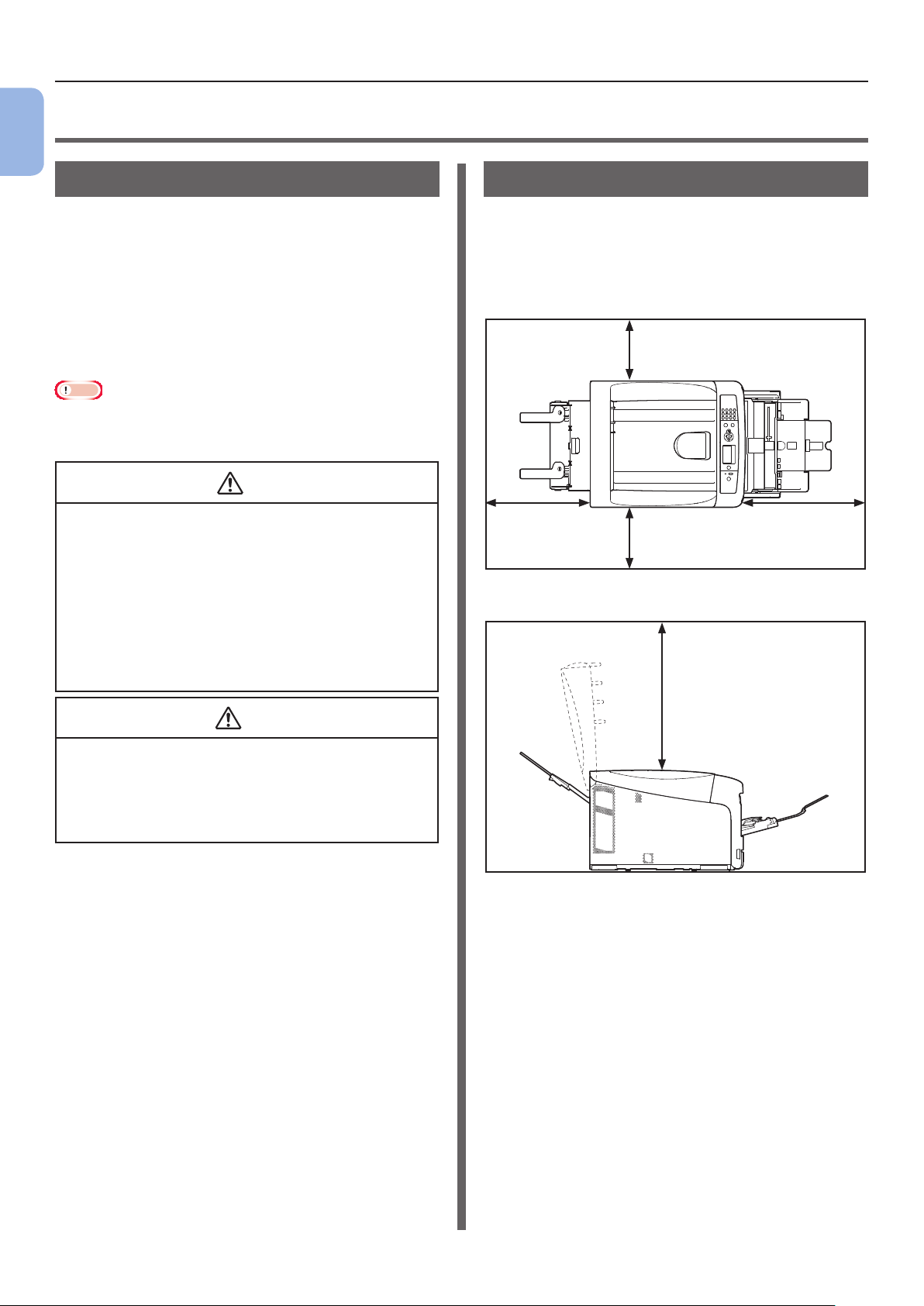
檢查安裝環境
• 檢查安裝環境
1
1. 設定
安裝環境
安裝空間
印表機必須安裝在以下環境:
溫度: 10 - 32℃
溼度:
最高溼球溫度: 25℃
建議環境:
注意
● 請避免水份凝結,可能造成故障。
● 若將印表機置於周圍環境溼度低於 30% RH 的地方,請使用加溼
機或防靜電墊子。
20% - 80% RH
(相對溼度)
溫度 17 - 27℃,
相對溼度 50 - 70 %
警告
• 請勿將機器置於靠近高溫或火源處。
• 請勿將機器置於可能引發化學反應的地方(例如實驗室)。
• 請勿將機器置於可燃溶劑附近,例如酒精或稀釋劑。
• 請勿將機器置於低齡兒童可觸及的地方。
• 請勿將機器置於不平穩的地方(例如搖晃的架子或傾斜
處)。
• 請勿將機器置於潮溼、多灰塵、陽光直射的地方。
• 請勿將機器置於空氣鹹度過高,或有腐蝕性氣體的環境
中。
• 請勿將機器置於會晃動的地方。
• 請勿將印表機置於通風孔被阻塞的地方。
注意
將印表機置於平坦表面,確保寬度足以讓印表機的腳架
穩固於表面上。
請在印表機四周預留空間,如下圖所示。
• 上視圖
20 公分
100 公分60 公分
20 公分
• 側視圖
70 公分
• 請勿將機器直接置於長毛地毯上。
• 請勿將機器置於通風不良的密閉房間。
• 若長時間將印表機置於狹小房間內,請務必讓房間保持通
風。
• 請勿將機器置於強力磁場或雜訊來源附近。
• 請勿將機器置於監視器與電視機附近。
- 16 -
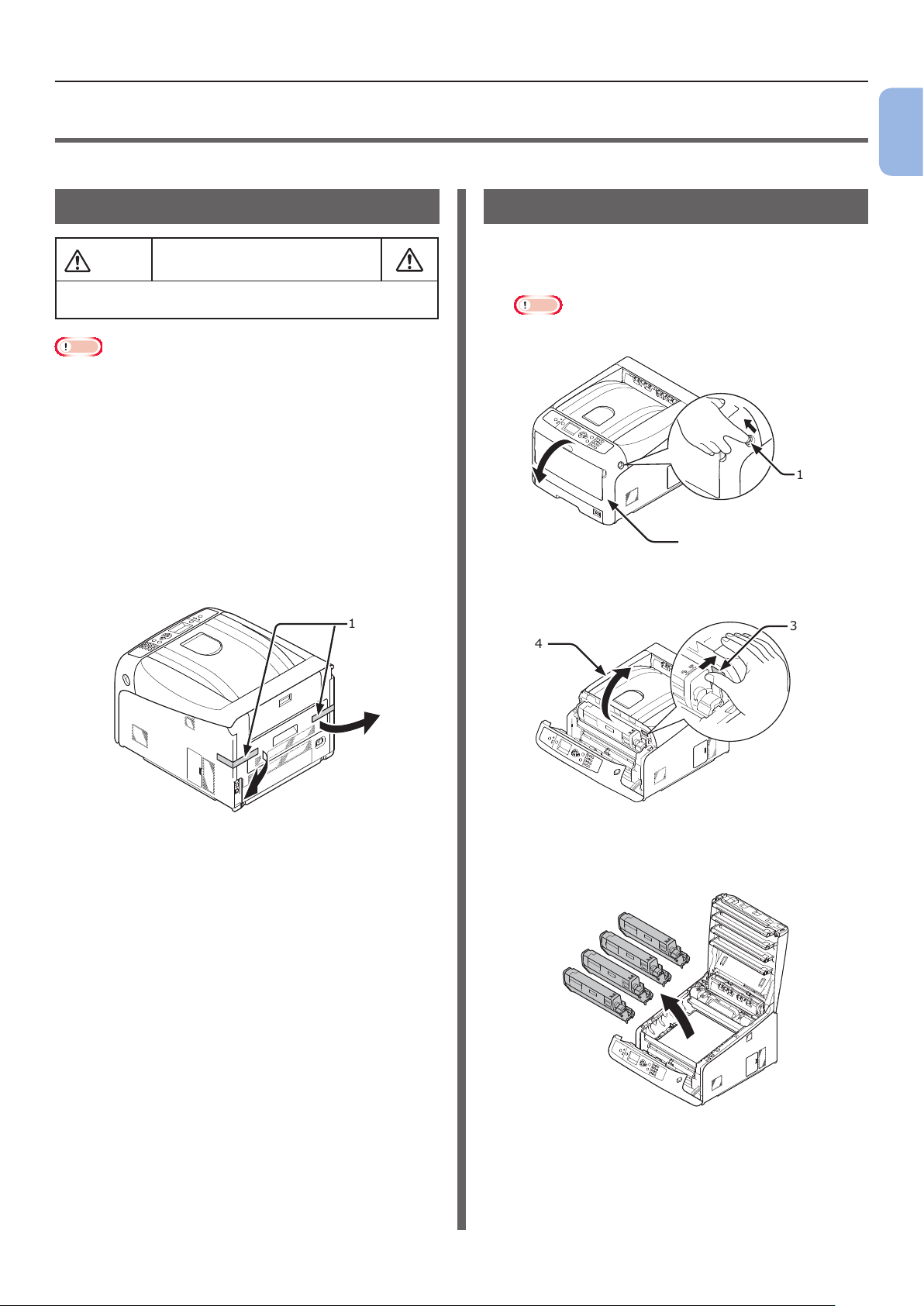
準備印表機
• 準備印表機
本節說明如何拆開印表機,以及如何開機和關機。
拆開包裝
注意
• 印表機重達 37 或 40 公斤,若要安全抬起印表機,至少
需要 2 人。
注意
● 剛開始使用時,務必使用本印表機隨附的耗材或維護組件。否則可
能無法正確顯示耗材或維護組件的使用壽命,或無法在稍候使用。
● 感光鼓非常脆弱(綠管),請小心處理。
● 請勿讓感光鼓受到陽光直曬,或是暴露於過於明亮的室內照明下
(大約超過 1500lux)。即使置於一般室內照明下,也不可超過
5 分鐘。
● 搬運印表機時需要使用包裝及填充材料。請勿扔掉。
1 請從外箱取出印表機,並取下印表機上的填充
材料及塑膠袋。
2 撕下印表機背面的兩條保護膠帶 (1)。
可能造成傷害!
1
1. 設定
安裝耗材
1 將手指插入印表機右側的凹槽內,拉動前蓋釋
放桿 (1) 以向前開啟前蓋 (2)。
注意
● 輕輕開啟前蓋。若是快速開啟,可能開啟多功能進紙匣。
1
2
2 按下上蓋開啟按鈕 (3),開啟上蓋 (4)。
1
4
3
3 取出印表機內的四個感光鼓。
- 17 -
4 拆下四個感光鼓上的保護紙。

準備印表機
1
1. 設定
(1) 將感光鼓放在報紙上。撕下黏在保護紙 (5)
上的膠帶 (6),然後打開保護紙。
6
5
(2) 依箭頭方向拉出保護紙。
➋
6 依箭頭方向將碳粉匣的藍色鎖定桿 (7) 轉到
底。
轉動 4 個碳粉匣的鎖定桿。
7
7 穩定推動上蓋的兩側以關閉上蓋 (4)。
4
➊
注意
● 請勿轉動碳粉匣的藍色鎖定桿。
5 將四個感光鼓裝回印表機。
8 關閉前蓋 (2)。
注意
● 若沒有關閉上蓋,前蓋會無法確實關閉。
● 若上蓋或前蓋開啟的錯誤訊息沒有從操作面板的顯示畫面中消失,
請確定上蓋或前蓋有確實關閉。
- 18 -
2
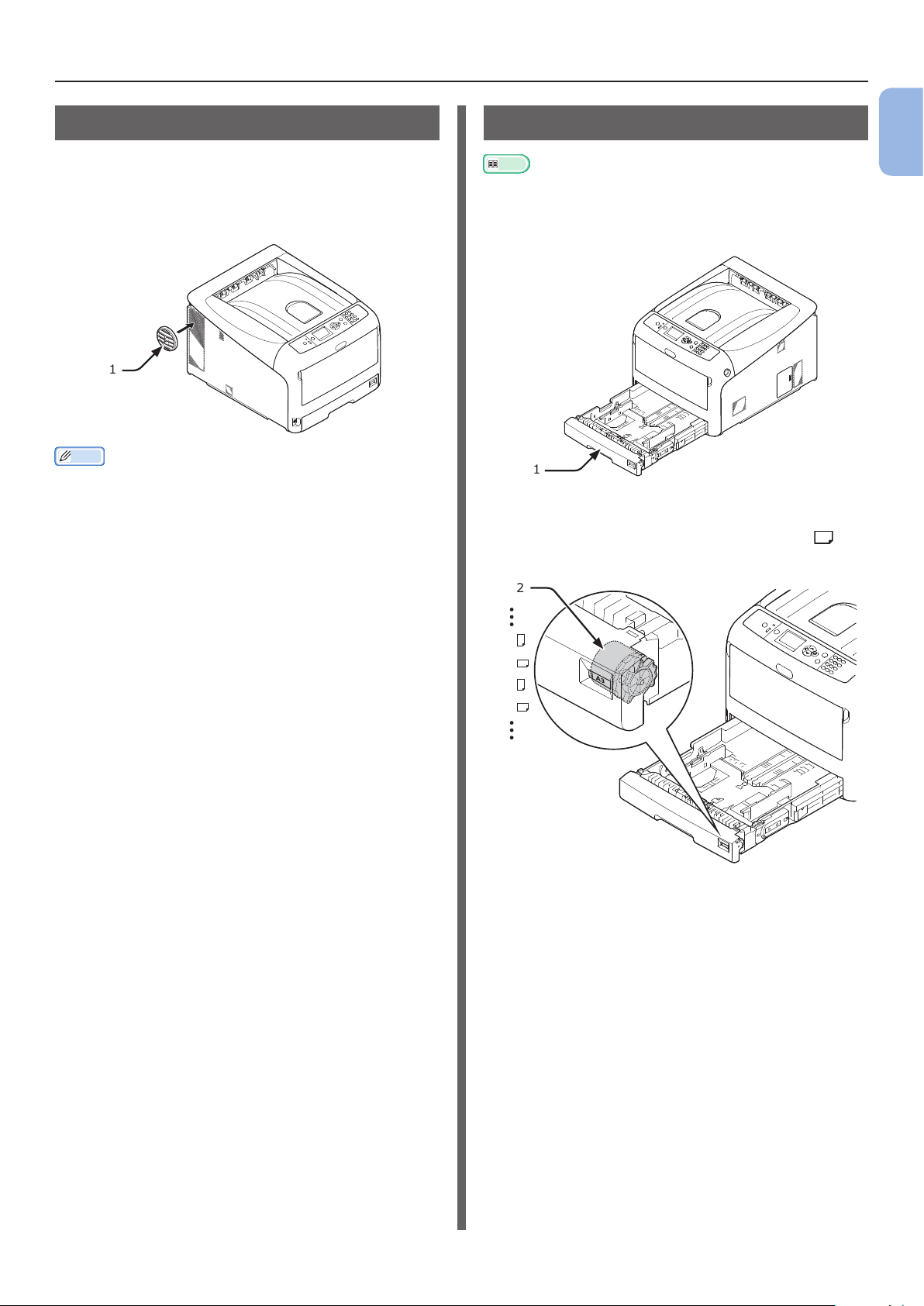
準備印表機
安裝配備
若要調整印表機的排氣方向,請安裝排氣窗。
1 在印表機側面的通風口安裝隨附的排氣窗
(1)。
1
註釋
● 轉動排氣窗可改變印表機的排氣方向。
裝紙
參考
● 有關將紙張裝入印表機的資訊,請參閱 第56頁的「支援的紙
張」 。
1 拉出進紙匣 (1)。
1
2 根據裝入紙張尺寸設定紙張尺寸旋鈕 (2)。
以橫向裝入 A4 尺寸紙張時,請將旋鈕設為 [A4 ]。
1
1. 設定
A4
A4
A5
A5
2
- 19 -
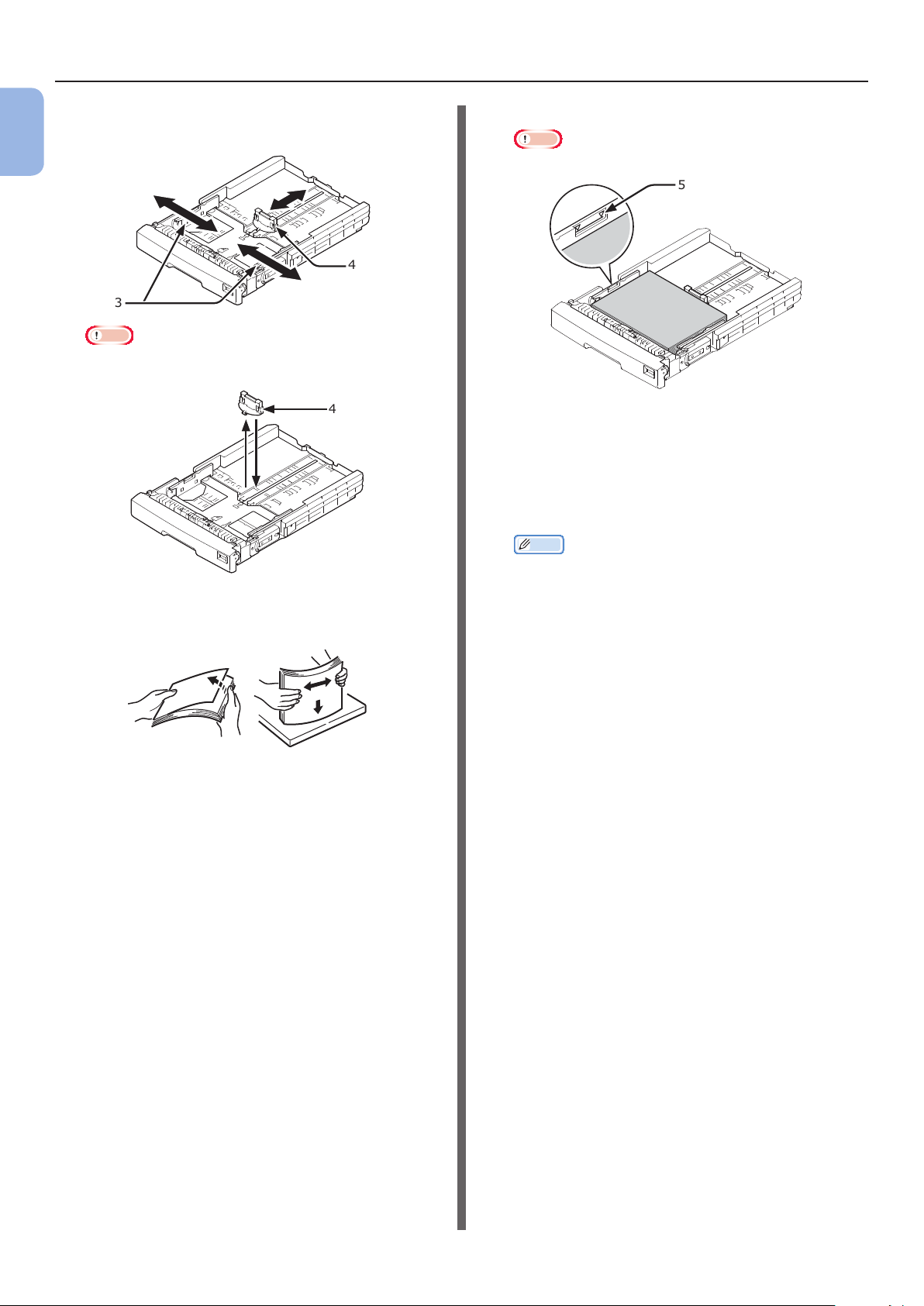
準備印表機
3 依裝入紙張的尺寸調整導紙板 (3) 與擋紙板
1
1. 設定
(4)。
3
注意
● 裝入 A6 尺寸紙張時,將檔紙板 (4) 向前移動並拆下,然後
安裝在金屬零件上。
4
5 將列印面朝下裝入紙張,並從上方按壓紙張。
注意
● 請勿將紙張裝超過導紙板的 [▼] 記號 (5)。
5
4
6 使用導紙板固定裝入的紙張。
7 檢查裝入紙張的尺寸是否符合紙張尺寸旋鈕的
設定。
8 將進紙匣裝回印表機。
註釋
● 若裝入無法使用紙張尺寸旋鈕選擇尺寸的紙張,請將旋鈕設為
[其他],然後在操作面板上設定紙張尺寸。
4 來回彎曲紙疊,將紙疊呈扇形散開。在平面上
垛齊,使邊緣完全平整。
- 20 -
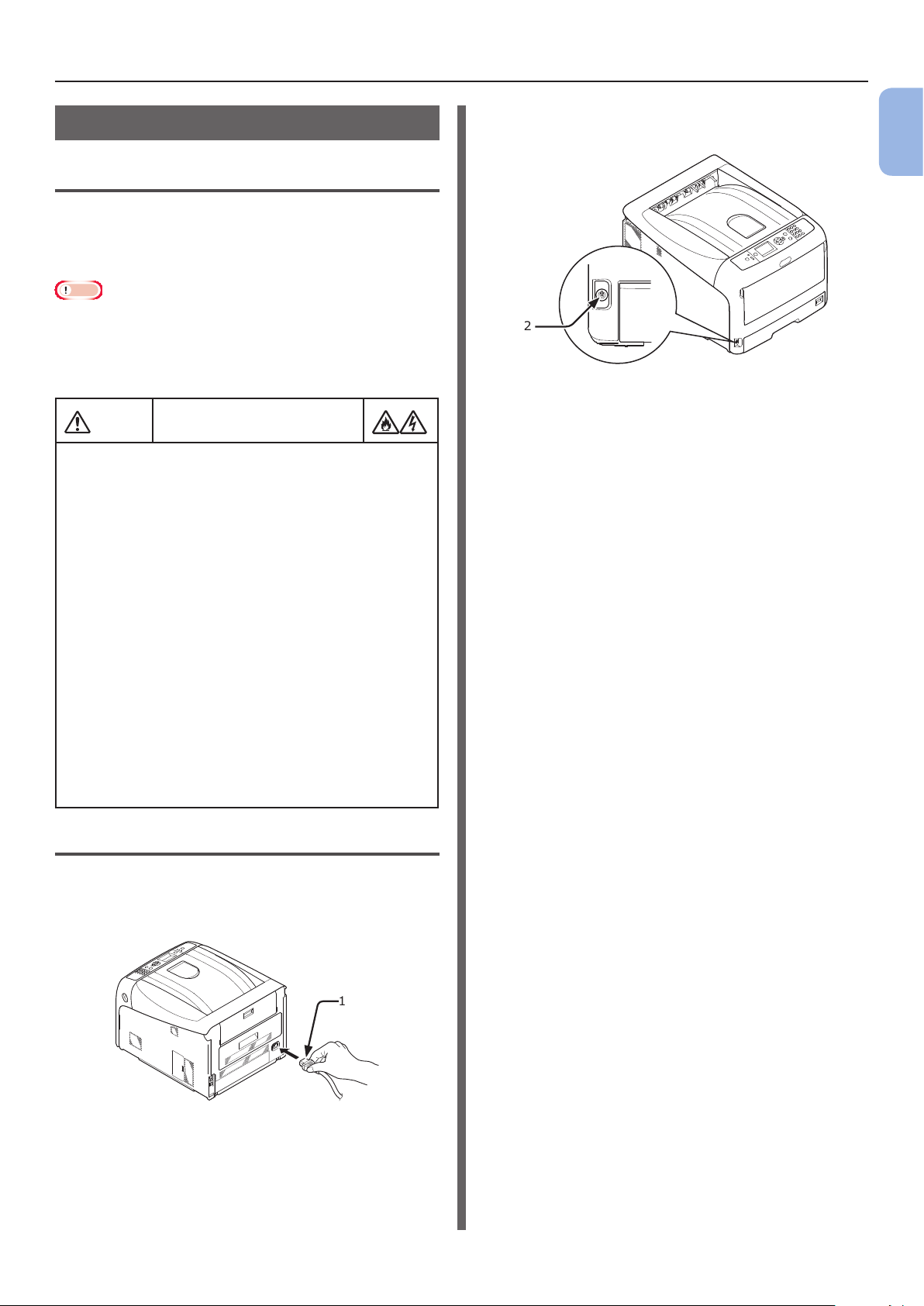
準備印表機
開啟/關閉電源
電源供應條件
電源供應必須符合以下條件:
電流: 110 - 127 VAC (範圍 99 - 140 VAC)
頻率: 50/60 Hz ± 2%
注意
● 若電源供應不穩定,請使用電壓調節器。
● 本印表機的最大耗電量為 1400 W。請確定電源供應能滿足本印表
機的運作需求。
● 不保證使用不斷電電源 (UPS) 或變頻器皆可順利操作。請勿使用
不斷電電源 (UPS) 或變頻器。
警告
• 當連接或拆下 AC 電源線與接地線時,務必關閉電源開關。
• 務必將接地線連接至專用接地端子。
• 絕對不可連接至有水管、瓦斯管、電話線及避雷針的地面。
• 連接電源線及電源插頭前,務必先連接接地端子。
• 插入及拔出 AC 電源線時,務必握住電源插頭部分。
• 將 AC 電源線插頭確實地完整插入牆上插座。
• 雙手潮濕時,切勿碰觸電源線或印表機。
• 請勿踩踏電源線,或在電源線上放置物品。
• 請勿捆綁電線。
• 請勿使用已損壞的電源線。
• 請勿使用多插座轉接器。
• 請勿將印表機連接至插有其他電器用品的牆上插座。若與其他電
器用品共用同一個牆上插座,特別是冷氣、影印機、碎紙機等,
印表機可能無法正常運作,發出電源雜訊聲。若不得不連接至同
一個牆上插座,請使用市售的電源雜訊過濾器或雜訊消除變壓
器。
• 請將隨附的電源線,直接插入接地端子。請勿使用其他產品的電
源線連接本印表機。
• 請勿使用延長線。若非得使用延長線,請使用額定電壓為 15 A
以上的延長線。
• 若使用延長線,印表機可能因 AC 電壓下降導致無法正常運作。
• 列印時,請勿關閉電源,或拔下電源插頭。
• 若因度假或外出旅行,長時間不使用機器,請拔下電源線。
• 請勿將隨附的電源線用於其他產品。
可能有觸電或引發火災的危險。
3 按住電源開關 (2) 大約 1 秒以開啟電源。
1
1. 設定
2
當印表機開啟電源時,電源開關 LED 指示燈會亮起。
當印表機完成列印準備時,操作面板會顯示
「列印就緒」 訊息。
開啟電源
1 將 AC 電源線 (1) 插入印表機的 AC 電源插
座。
1
2 將 AC 電源線插入電源插座。
- 21 -
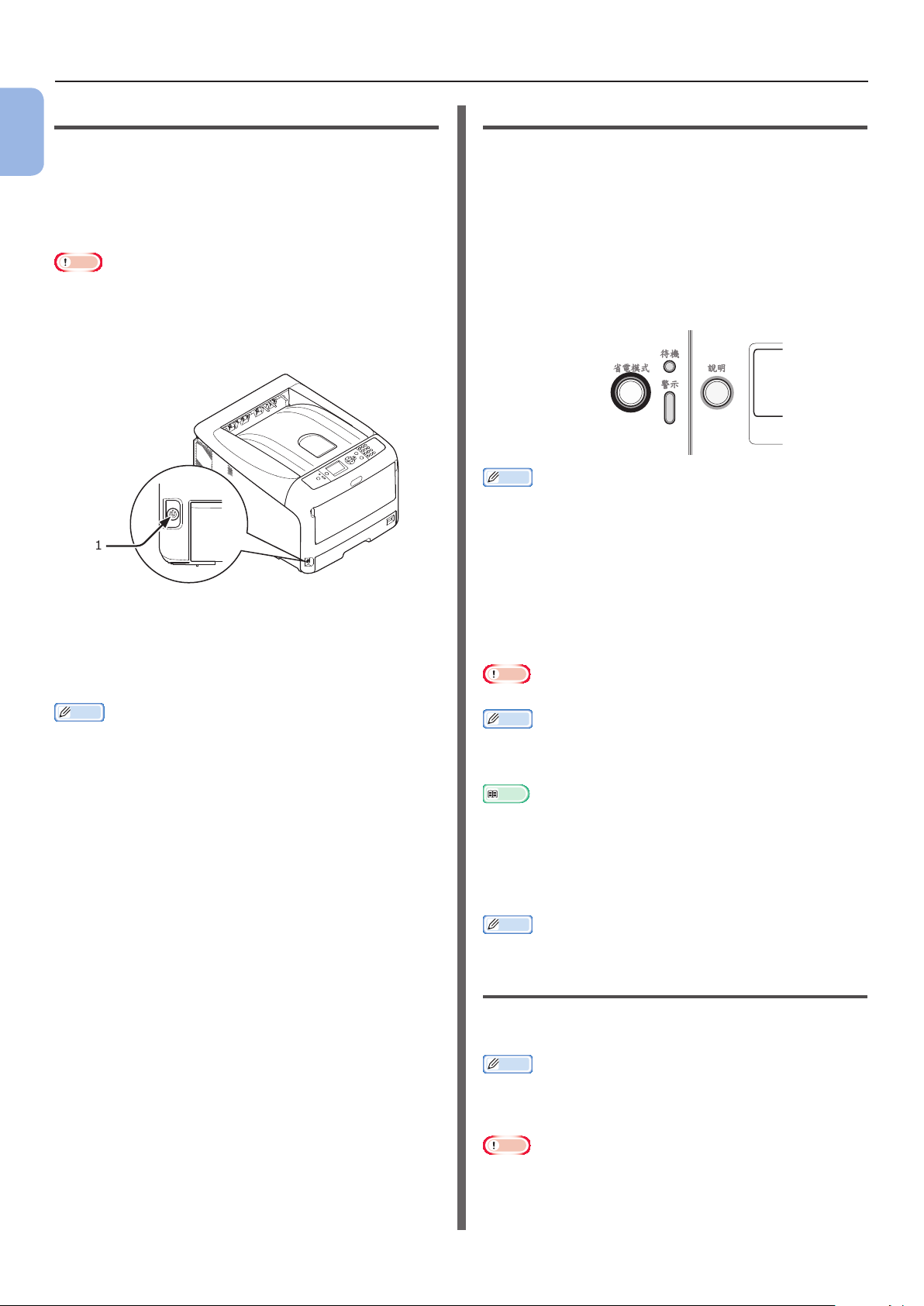
準備印表機
關閉電源
1
1 按住電源開關 (1) 大約 1 秒。
1. 設定
操作面板會顯示
「正在關機請稍候。印表機電源會自動關閉。」訊息,而
電源開關指示燈每隔 1 秒會閃爍 1 次。然後印表機會自
動關閉電源,電源開關指示燈會熄滅。
注意
● 關閉電源大約需要 5 分鐘的時間。請等候電源關閉。
● 按住電源開關 5 秒以上時,印表機會強制關閉電源。這個程序僅限
於發生問題時執行。有關印表機的問題,請參閱 第99頁的「其
他問題」。
1
省電模式及休眠模式
兩段式省電可讓您節省印表機的耗電量。
省電模式
印表機閒置一段時間後,會進入省電模式,節省耗電
量。
按下操作面板上的 <省電模式> 按鈕,可手動進入省電
模式。
當處於此模式時,<省電模式> 按鈕會亮起綠燈。
註釋
● 時間間隔的原廠預設值是在 1 分鐘後進入省電模式。有關變更印表
機進入省電模式前的時間,請參閱 第73頁的「設定印表機進入
省電模式前的時間」
長時間不使用印表機
若因連續假期或度假長時間不使用機器,或在維修或維
護時更換或安裝零件,請拔出 AC 電源線。
註釋
● 即使長時間沒有拔出電源線 (超過 4 週),也不會影響印表機的正
常運作。
休眠模式
設定時間一到,印表機會從省電模式進入休眠模式。
在休眠模式下,印表機的狀態與關機時幾乎一樣。
當處於休眠模式時,<省電模式> 按鈕會閃爍。
注意
● 若發生錯誤,印表機不會進入休眠模式。
註釋
● 時間間隔的原廠預設值是在 15 分鐘後進入休眠模式。有關變更印
表機進入休眠模式前的時間,請參閱 第74頁的「設定印表機進
入休眠模式前的時間」
參考
● 有關休眠模式的詳細資訊,請參閱「使用手冊 (進階篇)」。
從省電模式恢復印表機
若要從省電模式或休眠模式恢復印表機,請按下操作面
板上的 <省電模式> 按鈕。
註釋
● 印表機從電腦或其他裝置接收到列印工作後,會自動恢復。
電源自動關閉功能
在列印結束的一段時間過後,印表機將會自動關閉電
源。
註釋
● 時間間隔的原廠預設值是在 4 小時後自動關閉印表機電源。
● 有關變更印表機自動關閉電源前的時間,請參閱 第77頁的「自
動關閉電源 (電源自動關閉) 的設定」。
注意
● 在原廠預設值中,電源自動關閉模式會在連上網路時停用。若要在
連上網路時啟用電源自動關閉模式,請參閱 第77頁的「自動關
閉電源 (電源自動關閉) 的設定」。
- 22 -
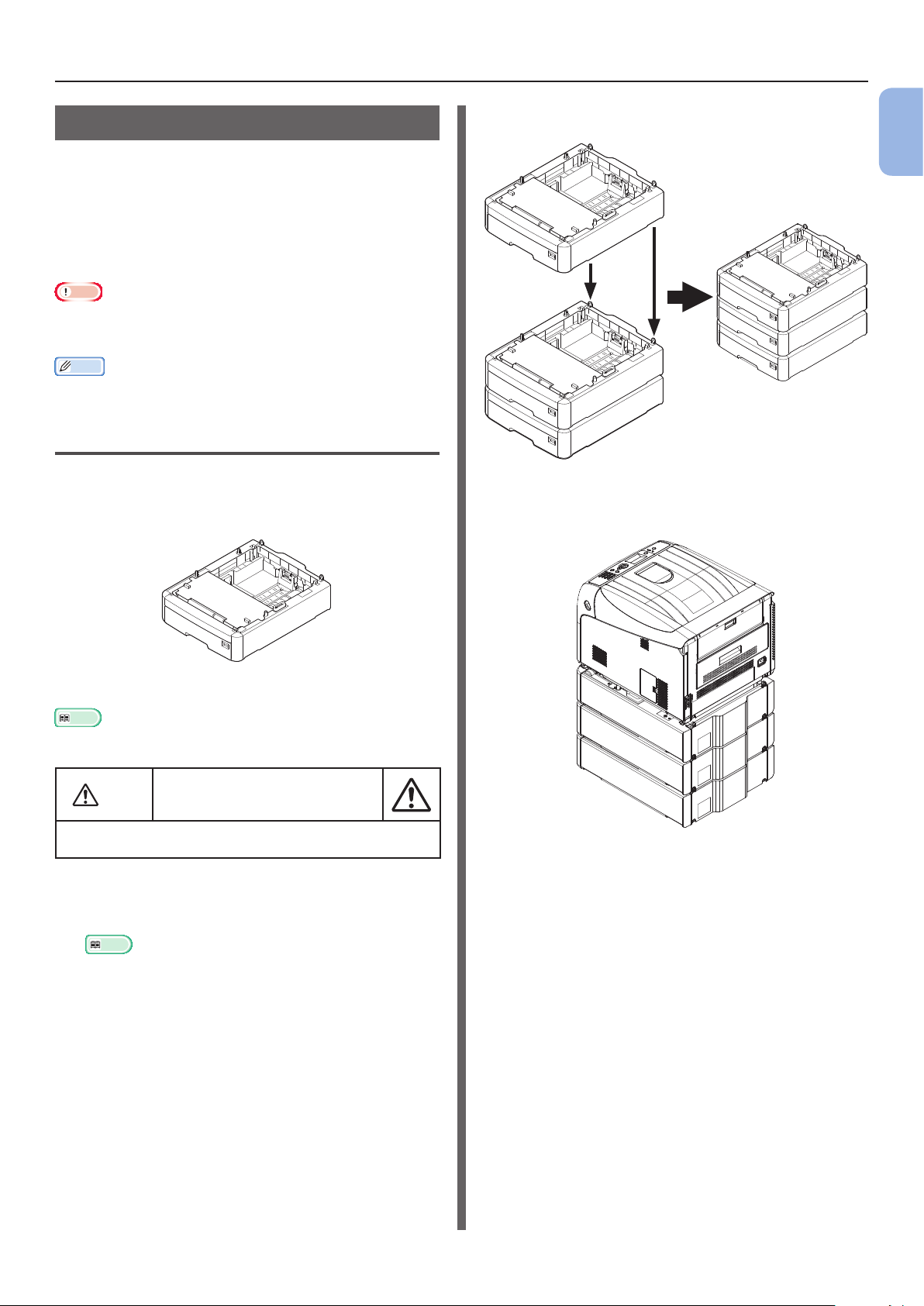
準備印表機
安裝選購配備
本節說明如何在印表機上安裝選購配備。以下為可用的
選購配備:
• 附加進紙匣組件 (進紙匣 2/3/4)
• 附加 RAM 記憶體(256 MB 或 512 MB)
• 16 GB SD 記憶卡套件
注意
● 安裝選購配備前,務必先關閉印表機電源,並拔下 AC 電源線及乙
太網路線或 USB 連接線。在印表機電源開啟時安裝選購配備,可
能會損壞印表機及配備。
註釋
● 安裝選購配備後,請使用印表機驅動程式設定選購配備。請參閱 第
54頁的「新增選購選項」。
安裝附加進紙匣組件
要增加印表機的紙張容量,可以選購並安裝附加進紙匣
組件。您最多可安裝三個附加進紙匣組件。安裝後,必
須完成印表機驅動程式設定。
2 對齊各進紙匣的背面,疊上附加進紙匣。
1
1. 設定
3 對齊印表機及附加進紙匣的背面,將印表機輕
輕放到附加進紙匣上。
N35110A
參考
● 有關附加進紙匣組件的規格說明,請參閱 第56頁的「支援的紙
張」。
注意
• 印表機重達 37 或 40 公斤,若要安全抬起印表機,至少
需要 2 人。
可能造成傷害!
1 關閉印表機電源,拔下 AC 電源線及乙太網路
線或 USB 連接線。
參考
● 第22頁的「關閉電源」
4 將 AC 電源線及乙太網路線或 USB 連接線插
入印表機,然後開啟電源開關。
- 23 -
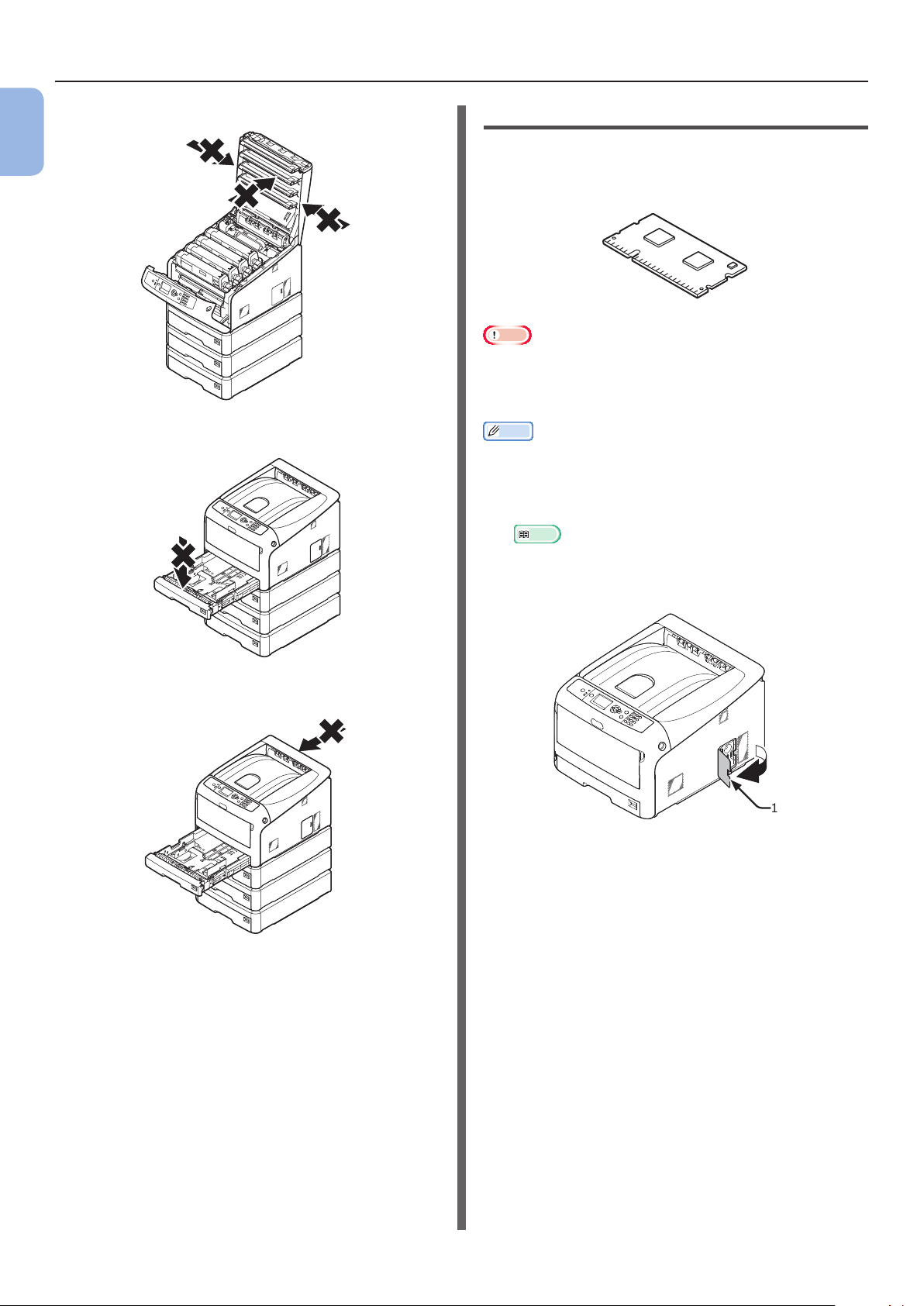
準備印表機
1
1. 設定
• 當印表機上蓋打開時,請勿對其施加外力。
• 當紙匣拉出時,請勿向下對其施加外力。
安裝附加記憶體
若發生記憶體溢出或自動分頁列印錯誤等情況,可安裝
附加記憶體來增加印表機的記憶體容量。印表機支援
256 MB 或 512 MB RAM。
注意
● 請務必使用原廠 OKI 產品。若使用其他產品,本公司不保證該產
品之效能。
● 靜電可能對零件造成損壞。在進行工作前,請觸摸接地金屬零件等
物體,以釋放身上的靜電。
註釋
● 對於長條紙列印,建議安裝附加記憶體。
1 關閉印表機電源,拔下 AC 電源線及乙太網路
線或 USB 連接線。
參考
● 第22頁的「關閉電源」
• 當紙匣拉出時,請勿從印表機背面對其施加外力。
2 開啟印表機右側的檢修蓋 (1)。
1
- 24 -
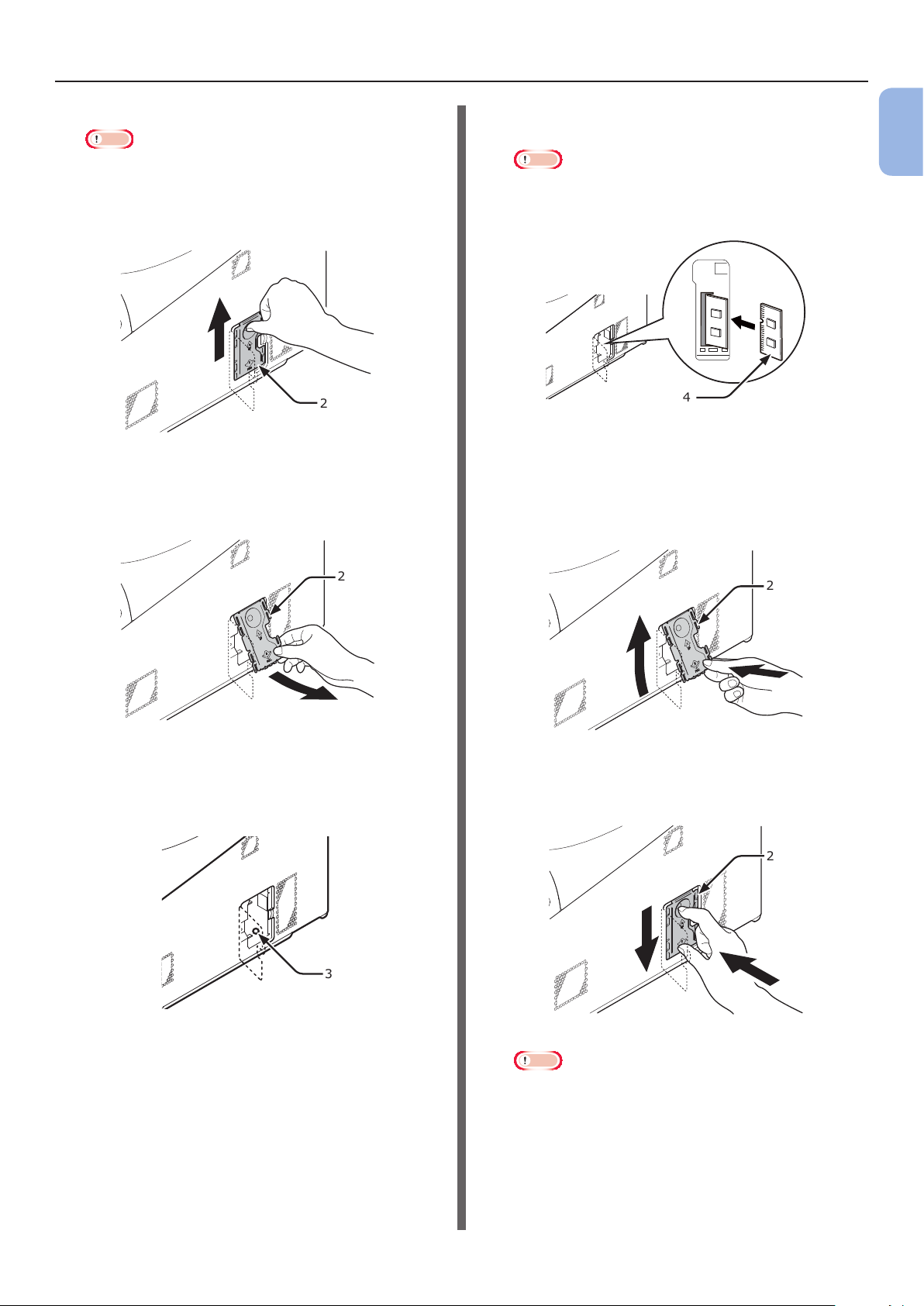
準備印表機
3 將金屬板 (2) 向上推並拆下。
注意
● 若已安裝 SD 記憶卡插槽,請拆下 SD 記憶卡。
(1) 將手指放入金屬板 (2) 的凹槽,然後向上
推。
2
(2) 用兩指抓住金屬板 (2) 的下部,然後向前
拉。
5 將附加記憶體 (4) 插入插槽,並推入印表機以
固定住。
注意
● 務必檢查附加記憶體的方向。附加記憶體的連接器上設有小型
凹口,能與插槽的連接器緊密安裝。
4
6 安裝金屬板 (2)。
(1) 首先將金屬板 (2) 的上部插入印表機,然
後再安裝金屬板。
1
1. 設定
2
4 確定箭頭所示的 LED (3) 指示燈有熄滅。若指
示燈亮起,請等待指示燈熄滅。
3
2
➊
➋
(2) 一邊按住金屬板 (2) 的下部,一邊將金屬
板向下推入定位。
2
➋
➊
- 25 -
注意
● 若印表機有安裝 SD 記憶卡插槽,請先安裝 SD 記憶卡插
槽,再安裝金屬板。
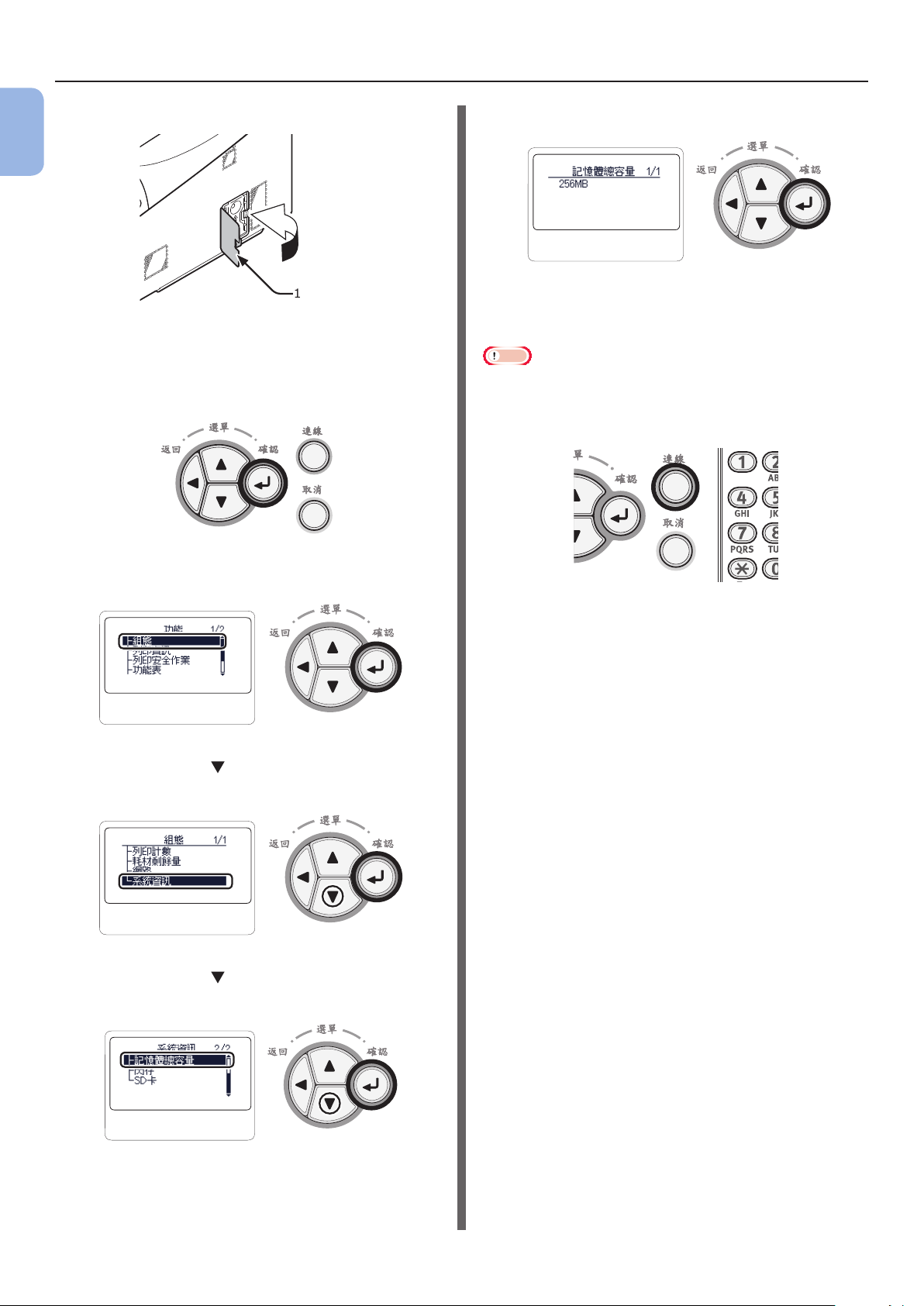
準備印表機
7 關閉檢修蓋 (1)。
1
1. 設定
1
8 將 AC 電源線及乙太網路線或 USB 連接線插
入印表機,然後開啟電源開關。
9 在操作面板上按下 <確認> 按鈕。
13 確認 [記憶體總容量] 的數字有增加。
- 對於擴充至 256 MB 的記憶體,此數字應為
[512 MB];對於擴充至 512 MB 的記憶體,此
數字應為 [768 MB]。
注意
● 若 [記憶體總容量] 數字未增加,請關閉印表機電源,拔下 AC 電
源線及乙太網路線或 USB 連接線,然後重新安裝附加記憶體。
14 按下 <連線> 按鈕。
10 確認已選擇 [組態] 並按下 <確認> 按鈕。
11 按幾下捲動按鈕 選擇 [系統資訊],然後按
下 <確認> 按鈕。
12 按幾下捲動按鈕 選擇 [記憶體總容量],然
後按下 <確認> 按鈕。
- 26 -
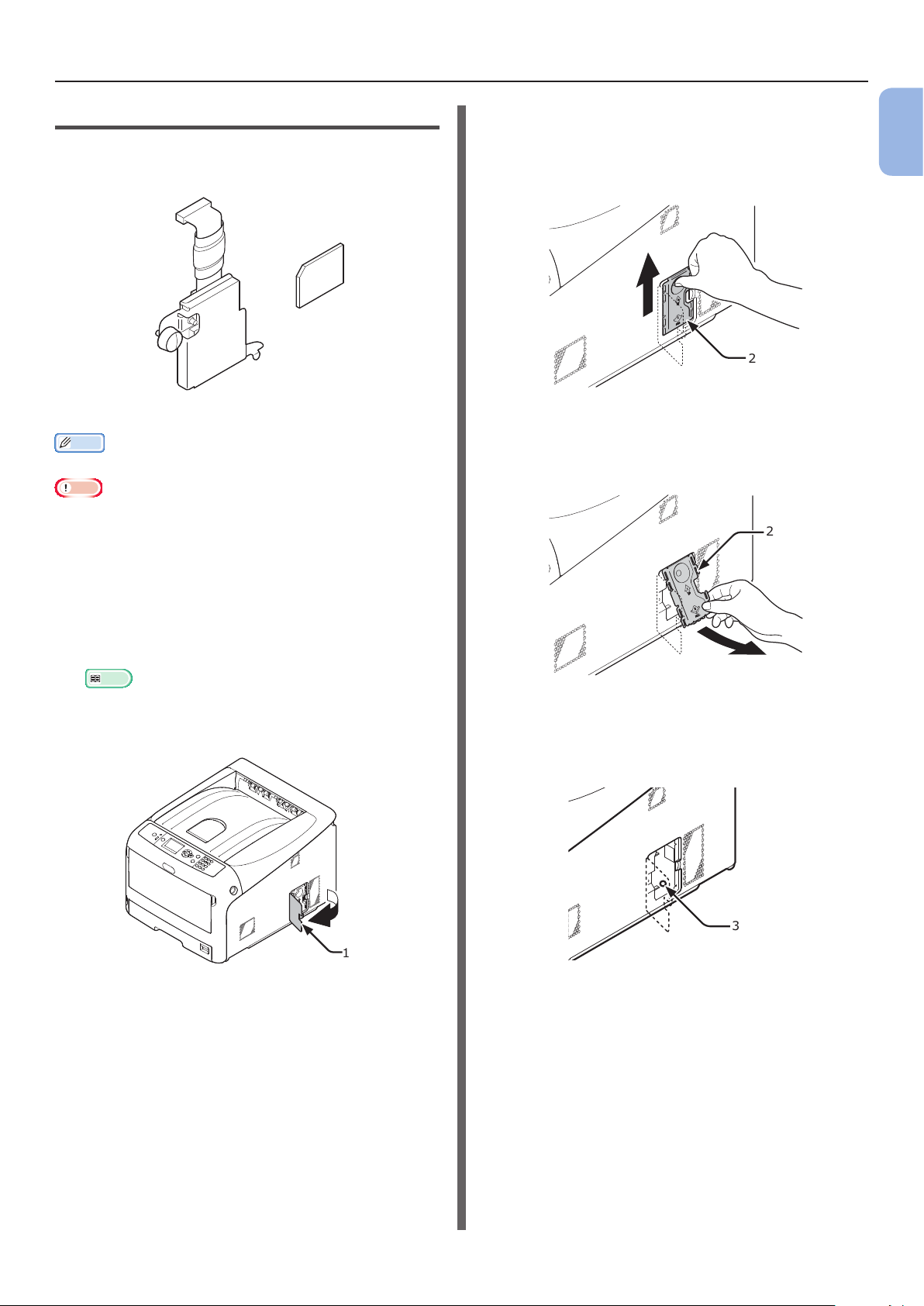
準備印表機
安裝 16 GB SD 記憶卡套件
若要儲存列印資料或進行安全列印,請安裝 SD 記憶卡
套件。
SD 記憶卡
SD 記憶卡插槽
註釋
● SD 記憶卡插槽已安裝至 SD 記憶卡。
注意
● 請務必使用原廠 OKI 產品。若使用其他產品,本公司不保證該產
品之效能。
● 靜電可能對零件造成損壞。在進行工作前,請觸摸接地金屬零件等
物體,以釋放身上的靜電。
● 若鎖定 SD 記憶卡的防寫保護開關,將無法使用該記憶卡。請務必
解除鎖定。
3 向上推以拆下金屬板 (2)。
(1) 將手指放入金屬板 (2) 的凹槽,然後向上
推。
2
(2) 用兩指抓住金屬板 (2) 的下部,然後向前
拉。
2
1
1. 設定
1 關閉印表機電源,拔下 AC 電源線及乙太網路
線或 USB 連接線。
參考
● 第22頁的「關閉電源」
2 開啟檢修蓋 (1)。
1
4 確定箭頭所示的 LED (3) 指示燈已熄滅。若指
示燈亮起,請等待指示燈熄滅。
3
- 27 -

準備印表機
5 將 SD 記憶卡 (4) 安裝至 SD 記憶卡插槽
1
1. 設定
(5)。
4
5
6 使用 SD 記憶卡插槽所附的螺絲 (6) 及耳片
(7),將 SD 記憶卡插槽安裝至印表機,然後裝
上連接器 (8)。
(2) 一邊按住金屬板 (2) 的下部,一邊將金屬
板向下推入定位。
2
➋
➊
8 關閉檢修蓋 (1)。
8
6
7 安裝金屬板 (2)。
(1) 首先將金屬板 (2) 的上部插入印表機,然
後再安裝金屬板。
2
➊
➋
1
9 將 AC 電源線及乙太網路線或 USB 連接線插
入印表機,然後開啟電源開關。
7
10 在操作面板上按下 <確認> 按鈕。
11 確認已選擇 [組態] 並按下 <確認> 按鈕。
- 28 -
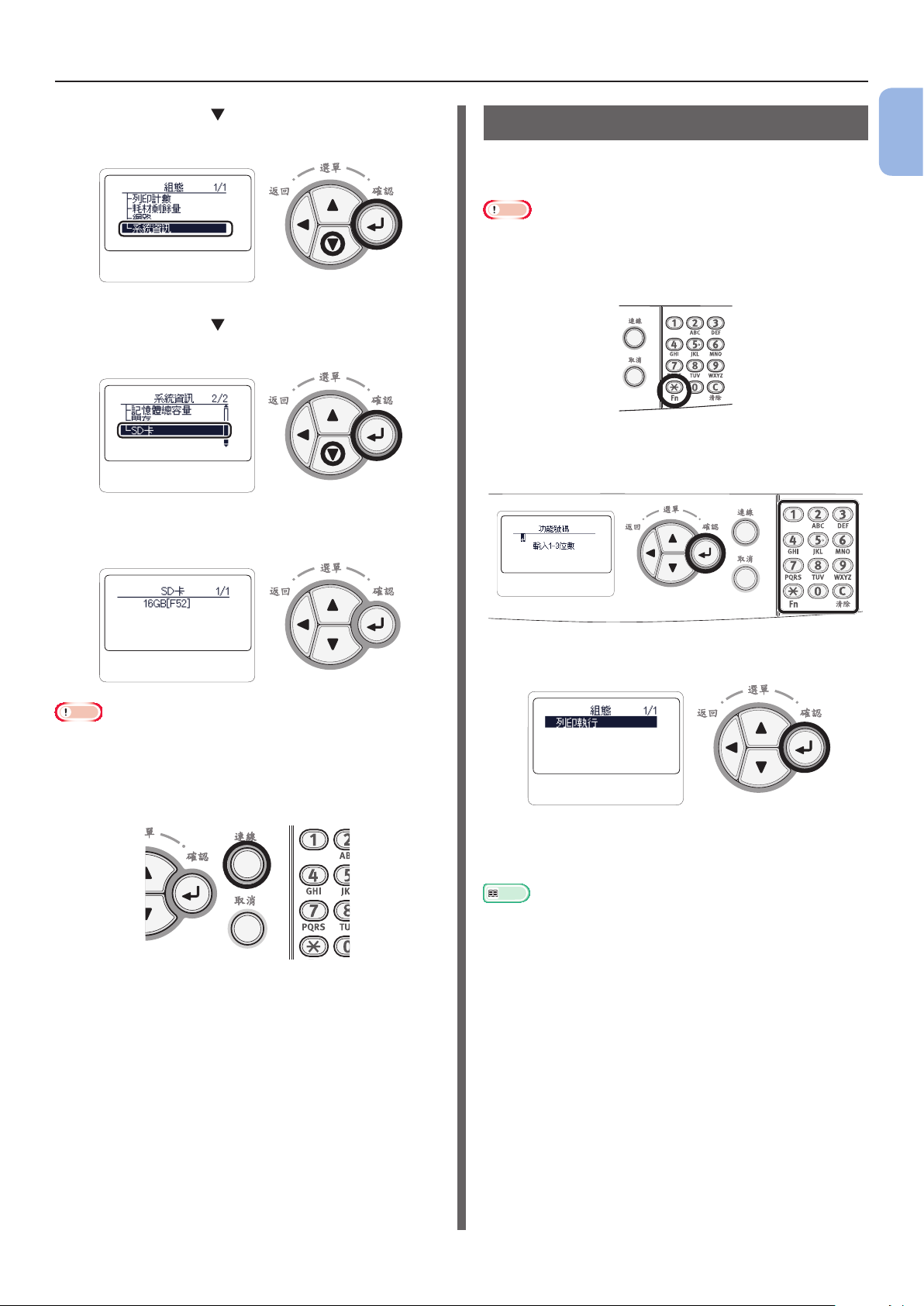
準備印表機
12 按幾下捲動按鈕 選擇 [系統資訊],然後按
下 <確認> 按鈕。
13 按幾下捲動按鈕 選擇 [SD卡],然後按下
<確認> 按鈕。
14 確認 [SD卡] 的數字為 [16 GB]。
從印表機測試列印
確定您可以使用印表機進行列印。透過列印設定內容 (選
單總表),檢查印表機的詳細設定及狀態。
注意
● 當印表機處於省電模式時,按下 <省電模式> 按鈕可從該模式中
恢復。
1 在操作面板上按下 <Fn> 鍵。
2 使用數字鍵盤輸入「100」,然後按下
<確認> 按鈕。
1
1. 設定
注意
● [15 GB] 可能顯示於 [SD卡]。這不是錯誤。
● 若 [SD卡] 數字未增加,請關閉印表機電源,拔下 AC 電源線及乙
太網路線或 USB 連接線,然後重新安裝 SD 記憶卡。
15 按下 <連線> 按鈕。
3 選擇 [列印執行] 時按下 <確認> 按鈕。
4 當印表機設定的列印結束後,即完成印表機的
列印設定。
參考
● 也可以列印所有功能的報告及清單。
請參閱「使用手冊 (進階篇)」。
- 29 -
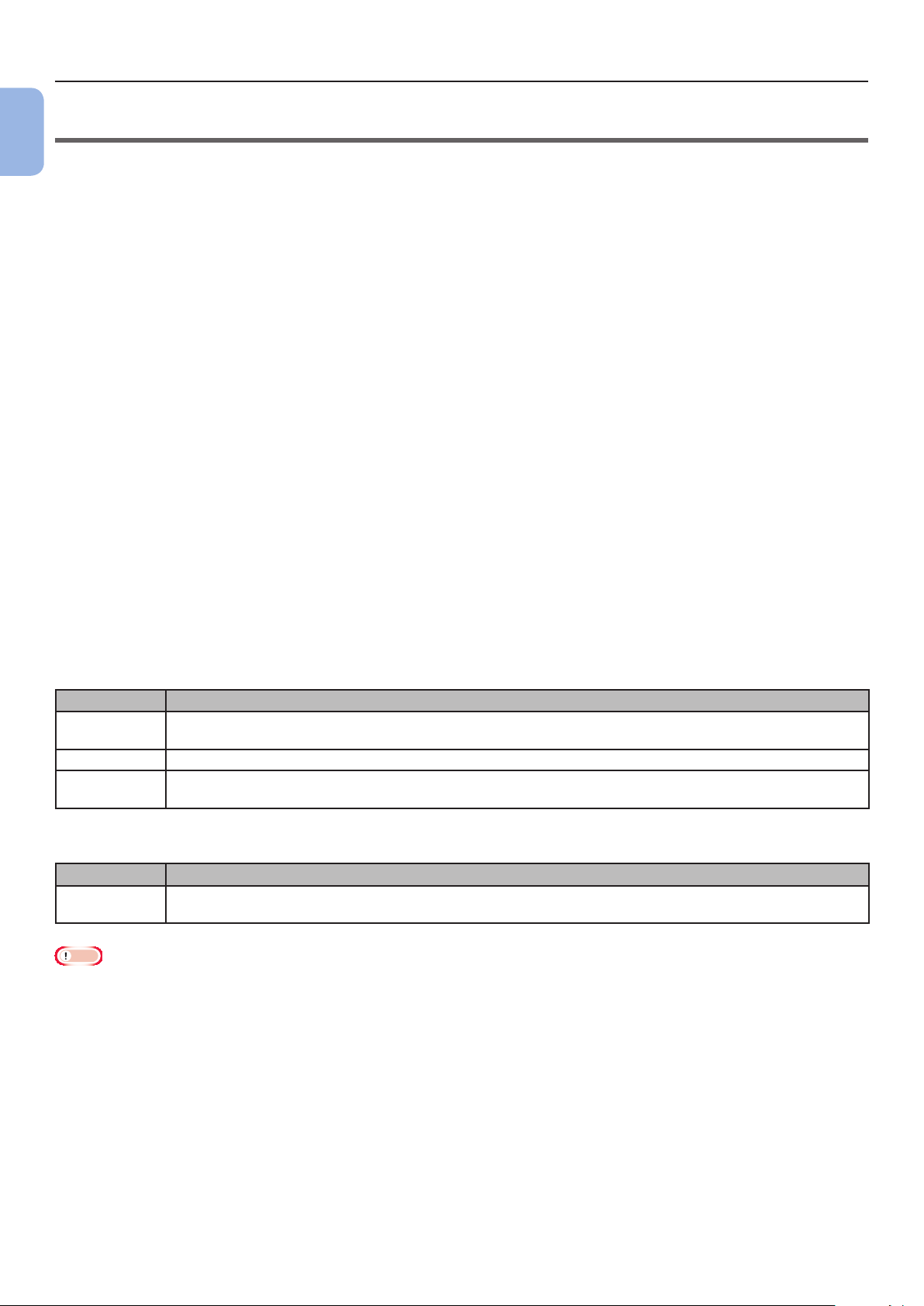
連接至電腦
• 連接至電腦
1
本節說明如何將印表機連接至電腦,以及如何使用隨附的「軟體光碟」安裝印表機驅動程式。
1. 設定
準備具有 DVD 光碟機的電腦。
連接方法
以下任一連接方法皆可:
● 第31頁的「網路連線」
● 第50頁的「USB 連接」
產品需求
印表機支援以下作業系統:
● Windows 7/Windows 7 (64 位元版本)
● Windows 7/Windows 7 (64 位元版本)
● Windows Server 2008 R2
● Windows Server 2008/Windows Server 2008(64 位元版本)
● Windows XP/Windows XP(64 位元版本)
● Windows Server 2003/Windows Server 2003 (64 位元版本)
● Windows 2000
● Mac OS X 10.3.9 至 10.7
驅動程式類型
可安裝的驅動程式類型如下。
● Windows 適用
類型 說明
PCL PCL 印表機驅動程式適合列印商務文件。對於 Windows XP/Windows 2000,必須安裝 Internet Explorer
6.0 以上版本 (MSXML 4.0 以上版本)。
PS PS 印表機驅動程式適合列印的文件類型,包括 PostScript 字型及 EPS 資料。
XPS XPS 印表機驅動程式適合列印 XPS 的應用程式。
* 不支援 Windows XP/ Windows Server 2003 及 Windows 2000。
● Mac OS X 適用
類型 說明
PS PS 印表機驅動程式適合列印的文件類型,包括 PostScript 字型及 EPS 資料。
適用一般列印。
注意
● 說明視印表機驅動程式及作業系統(Windows 或 Mac OS X)而異。
- 30 -

連接至電腦
網路連線
務必依照以下步驟,將印表機透過網路連接至電腦。
連接乙太網路線
安裝驅動程式前,務必使用乙太網路線,將印表機連接
至網路。
1 準備乙太網路線 (1) 及集線器 (2)。
分別準備乙太網路線(等級 5、雙絞線、一對一)及集線
器。
1
2
2 關閉印表機及電腦電源。
參考
● 第22頁的「關閉電源」
3 將乙太網路線一端插入印表機後側的網路介面
接頭 (3)。
4 將乙太網路線的另一端插入集線器 (2)。
2
安裝 印表機驅動程式
(Windows 適用)
要在 Windows 電腦上完成網路連線,首先要設定機器
的 IP 位址,然後在電腦上安裝印表機驅動程式。
若網路上沒有 DHCP 伺服器或 BOOTP 伺服器,必須在
電腦或印表機上手動設定 IP 位址。
網路管理員或網際網路服務供應商會指定一組唯一的電
腦或印表機 IP 位址,您必須手動設定 IP 位址。
注意
● 執行本步驟前,必須先完成電腦網路設定。
● 要完成此步驟,必須先以管理員身分登入。
● 要手動設定 IP 位址,請詢問網路管理員或網際網路服務供應商要
使用哪一個 IP 位址。若輸入了不正確的 IP 位址,網路可能斷線,
或無法存取網際網路。
註釋
● 要設定只包含印表機與電腦的小型網路,請將 IP 位址如下設定
(根據 RFC1918)。
電腦
IP 位址: 192.168.0.1 - 254
子網路遮罩: 255.255.255.0
預設閘道器: 未使用
DNS 伺服器: 未使用
印表機
IP 位址設定: 手動
IP 位址:
子網路遮罩: 255.255.255.0
預設閘道器: 0.0.0.0
網路規模: 小規模
192.168.0.1 - 254(選擇一個與電
腦不同的數字)
1
1. 設定
● 若要設定 [網路規模],請按下 <確認> 按鈕並選擇 [管理員設定]
> [網路設定] > [網路規模]。
3
- 31 -

連接至電腦
先設定印表機的 IP 位址。
1
1 開啟印表機電源。
1. 設定
2 在操作面板上按下 <確認> 按鈕。
3 按下捲動按鈕 選擇 [管理員設定],然後按
下 <確認> 按鈕。
4 使用數字 (0-9) 鍵輸入管理員密碼。
密碼的原廠預設值為「aaaaaa」。輸入每個字元後按下
<確認> 按鈕。
7 按下 選擇 [IP位址設定],然後按下
<確認> 按鈕。
8 若要手動設定 IP 位址,請按下捲動按鈕 並
選擇 [手動],然後按下 <確認> 按鈕。繼續執
行步驟 9。
若要手動取得 IP 位址,請確定有選擇 [自動] 並按下
<確認> 按鈕。
繼續執行步驟 15。
5 按下 <確認> 按鈕。
6 確認已選擇 [網路設定] 並按下 <確認> 按
鈕。
9 按下 <返回> 按鈕,直到顯示 [網路設定]。
按下捲動按鈕 選擇 [IPv4位址],然後按下
<確認> 按鈕。
10 使用數字 (0-9) 鍵輸入 IP 位址,然後按下
<確認> 按鈕。
要移到下一個方塊,按下 <確認> 按鈕。
- 32 -

連接至電腦
11 按下 <返回> 按鈕,直到顯示 [網路設定]。按
下捲動按鈕 選擇 [子網路遮罩],然後按下
<確認> 按鈕。
12 如同輸入 IP 位址的方式,輸入子網路遮罩。
要移到下一個方塊,請按下 <確認> 按鈕。
13 按下 <返回> 按鈕,直到顯示 [網路設定]。
按下捲動按鈕 選擇 [閘道位址],然後按下
<確認> 按鈕。
接著,在電腦上安裝印表機驅動程式。
1 確保印表機與電腦的電源已開啟並連線,將
「軟體光碟」放入電腦。
參考
● 第31頁的「連接乙太網路線」
2 當 [自動播放] 顯示後按一下
[執行 setup.exe]。
若顯示 [使用者帳戶控制] 對話方塊,請按一下 [是]。
3 選擇語言,然後按一下 [下一步]。
4 選擇印表機型號,然後按一下 [下一步]。
1
1. 設定
14 輸入預設閘道位址,並按下 <確認> 按鈕。
要移到下一個方塊,請按下 <確認> 按鈕。
輸入所有設定值後,請按下 <返回> 按鈕。
15 當顯示設定選單畫面時,按下 <連線> 按鈕完
成網路設定。
5 閱讀授權協議,然後按一下 [我同意]。
6 閱讀 [給使用者的環境建議],然後按一下
[下一步]。
- 33 -

連接至電腦
7 從 [軟體] 下方的 [PCL 驅動程式]、
1
1. 設定
[PS 驅動程式] 或 [XPS 驅動程式] 中,選擇
欲安裝驅動程式的核取方塊。
8 按一下上方的批次安裝按鈕。
註釋
● 若要批次安裝軟體,請選擇欲安裝軟體的核取方塊。若要個別
安裝軟體,請按一下各項目右側的安裝按鈕,並依畫面上顯示
的指示操作。
圖示 說明
按一下 安裝所選核取方塊的驅動程式
及/或軟體。
按一下各項目右側的 可個別安裝驅動程
式或軟體。
10 按一下 [網路]。
裝置開始搜尋。
- 若印表機被偵測到,會自動安裝軟體。繼續執行
步驟 12。
- 若沒有偵測到印表機,會顯示 [安裝設定] 畫面。
繼續執行步驟 11。
11 按一下 [重新搜尋] 重新開始裝置搜尋。
安裝按鈕
安裝按鈕 (個別)
開始安裝。
註釋
● 除了印表機驅動程式以外,色彩修正公用程式也會同時安裝。
9 若顯示 [Windows 安全性] 對話方塊,請按
一下 [仍然安裝此驅動程式軟體]。
顯示印表機後,選擇印表機並按一下 [下一步]。
註釋
● 若按一下 [重新搜尋] 後沒有顯示印表機,請選擇 [IP 位址]
並輸入指派給您的印表機的 IP 位址,然後按一下 [下一步]。
12 若顯示 [Windows 安全性] 對話方塊,請按
一下 [仍然安裝此驅動程式軟體]。
- 34 -

連接至電腦
13 按一下 [結束] 完成安裝程序。
注意
● 若出現重新啟動電腦的提醒對話方塊,按一下 [是]。電腦將
自動重新啟動。
參考
● 有關透過驅動程式進行進紙匣設定的資訊,請參閱 第54頁
的「新增選購選項」。
14 按一下 [開始] > [裝置和印表機]。
15 檢查 [OKI C841] 圖示是否已出現。
在 [OKI C841] 圖示上按滑鼠右鍵,選擇其中一個選單
項目,檢查是否所有已安裝的印表機驅動程式都已出現在
子選單中。
安裝 印表機驅動程式
(Mac OS X 適用)
要在 Mac 作業系統上完成網路連線,先在電腦上安裝印
表機驅動程式,然後將印表機設定為網路印表機。
選擇下列網路連線的通訊協定:
• EtherTalk
• Bonjour(Mac OS X 10.3 的 Rendezvous)
注意
● Mac OS X 10.6 不支援 EtherTalk。
● 執行本步驟前,請先停用防毒軟體。
使用 EtherTalk(Mac OS X 10.5 適
用)
若透過 EtherTalk 連接至網路,必須啟用 EtherTalk 並
停用印表機的休眠模式。完成後,在電腦上安裝驅動程
式。
首先,啟用 EtherTalk 並停用印表機的休眠模
式。
1 確保印表機與電腦的電源已開啟並連線。
參考
● 第31頁的「連接乙太網路線」
1
1. 設定
16 取出電腦中的「軟體光碟」。
從電腦測試列印以完成程序。
1 開啟印表機驅動程式內容。
2 按一下「測試列印」。
安裝已完成。
若安裝如附加進紙匣組件或 SD 記憶卡套件等選
購配備,請使用印表機驅動程式指定設定。請參
閱 第54頁的「新增選購選項」
2 在操作面板上按下 <確認> 按鈕。
3 按幾下捲動按鈕 選擇 [管理員設定],然後
按下 <確認> 按鈕。
- 35 -

連接至電腦
4 使用數字 (0-9) 鍵輸入管理員密碼。
1
1. 設定
密碼的原廠預設值為「aaaaaa」。輸入每個字元後按下
<確認> 按鈕。
5 按下 <確認> 按鈕。
6 確認已選擇 [網路設定] 並按下 <確認> 按
鈕。
9 按下 <返回> 按鈕,直到顯示 [網路設定]。
10 按下 <返回> 按鈕,直到顯示 [管理員設定]。
11 按幾下捲動按鈕 選擇 [電源設定],然後按
下 <確認> 按鈕。
7 按幾下捲動按鈕 選擇 [EtherTalk],然後
按下 <確認> 按鈕。
8 按下捲動按鈕 選擇 [啟用],然後按下
<確認> 按鈕。
12 按下捲動按鈕 選擇 [休眠],然後按下
<確認> 按鈕。
13 按下捲動按鈕 選擇 [停用],然後按下
<確認> 按鈕。
- 36 -

連接至電腦
14 按下 <連線> 按鈕,退出選單模式。
然後在電腦上安裝印表機驅動程式。
1 將「軟體光碟」放入電腦。
2 按兩下桌面上的 [OKI] 圖示。
3 按兩下 [Driver] > [C841_C831_
ES84x1] > [Installer for Mac OSX]。
4 輸入 Mac OS X 的管理員密碼,然後按一下
[繼續]。
依照畫面上的指示完成安裝。
5 從 Apple 選單中選擇 [系統偏好設定]。
9 選擇印表機的名稱,然後確認
[OKI C841(PS)] 顯示於 [列印時使用]。
10 按一下 [加入]。
11 確定您的印表機顯示於 [印表機],
[OKI C841(PS)] 顯示於 [種類]。
1
1. 設定
6 按一下 [列印與傳真]。
7 按一下 [+]。
8 按一下 [AppleTalk]。
注意
● 若 [OKI C841(PS)] 沒有正確顯示於 [種類],按一下 [-]
從 [列印與傳真] 移除您的印表機,然後重新執行步驟 7 至
10 的程序。
12 關閉 [列印與傳真]。
13 取出電腦中的「軟體光碟」。
接下來啟用印表機上的休眠模式。
注意
● 若使用 EtherTalk,請停用休眠模式。
1 在操作面板上按下 <確認> 按鈕。
- 37 -

連接至電腦
2 按幾下捲動按鈕 選擇 [管理員設定],然後
1
1. 設定
按下 <確認> 按鈕。
3 使用數字 (0-9) 鍵輸入管理員密碼。
密碼的原廠預設值為「aaaaaa」。輸入每個字元後按下
<確認> 按鈕。
4 按下 <確認> 按鈕。
7 按下捲動按鈕 選擇 [啟用],然後按下
<確認> 按鈕。
8 按下 <連線> 按鈕,退出選單模式。
從電腦測試列印以完成程序。
1 啟動 [文字編輯]。
5 按幾下捲動按鈕 選擇 [電源設定],然後按
下 <確認> 按鈕。
6 按下捲動按鈕 選擇 [休眠],然後按下
<確認> 按鈕。
2 開啟合適的檔案。
3 開始列印。
安裝已完成。
若安裝如附加進紙匣組件或 SD 記憶卡套件等選
購配備,請使用印表機驅動程式指定設定。請參
閱 第54頁的「新增選購選項」
- 38 -

連接至電腦
使用 EtherTalk
(Mac OS X 10.3.9 至 10.4.11 適用)
若透過 EtherTalk 連接至網路,必須啟用 EtherTalk 並
停用印表機的休眠模式。完成後,在電腦上安裝驅動程
式。
註釋
● 以下步驟以 Mac OS X 10.4.11 為範例。說明因作業系統而有所
不同。
首先,啟用 EtherTalk 並停用印表機的休眠模
式。
1 確保印表機與電腦的電源已開啟並連線。
參考
● 第31頁的「連接乙太網路線」
2 在操作面板上按下 <確認> 按鈕。
6 確認已選擇 [網路設定] 並按下 <確認> 按
鈕。
7 按幾下捲動按鈕 選擇 [EtherTalk],然後
按下 <確認> 按鈕。
8 按下捲動按鈕 選擇 [啟用],然後按下
<確認> 按鈕。
1
1. 設定
3 按幾下捲動按鈕 選擇 [管理員設定],然後
按下 <確認> 按鈕。
4 使用數字 (0-9) 鍵輸入管理員密碼。
密碼的原廠預設值為「aaaaaa」。輸入每個字元後按下
<確認> 按鈕。
5 按下 <確認> 按鈕。
9 按下 <返回> 按鈕,直到顯示 [網路設定]。
10 按下 <返回> 按鈕,直到顯示 [管理員設定]。
- 39 -

連接至電腦
11 按幾下捲動按鈕 選擇 [電源設定],然後按
1
1. 設定
下 <確認> 按鈕。
12 按下捲動按鈕 選擇 [休眠],然後按下
<確認> 按鈕。
13 按下捲動按鈕 選擇 [停用],然後按下
<確認> 按鈕。
3 從 [顯示] 選擇 [網路傳輸埠配置],然後確認
已選擇 [內建乙太網路]。
4 從 [顯示] 選擇 [內建乙太網路] 並選
擇 [AppleTalk] 頁籤,然後確認已選擇
[啟用AppleTalk]。
14 按下 <連線> 按鈕,退出選單模式。
然後在電腦上安裝印表機驅動程式。
1 從 Apple 選單中選擇 [系統偏好設定]。
2 選擇 [網路]。
5 關閉 [網路]。
6 將「軟體光碟」放入電腦。
7 按兩下桌面上的 [OKI] 圖示。
8 按兩下 [Driver] 資料夾 > [C841_C831_
ES84x1] 資料夾 > [Installer for Mac
OSX]。
9 輸入 MacOS X 的管理員密碼,然後按一下
[繼續]。
依照畫面上的指示完成安裝。
- 40 -

連接至電腦
10 從 [前往] 選單中,選擇 [工具程式] 並按兩下
[印表機設定工具程式]。
注意
● 若 [印表機設定工具程式] 已經在執行,請關閉並重新開啟。
11 按一下 [加入]。
若顯示 [沒有可用的印表機] 對話方塊,請按一下
[加入]。
12 選擇印表機的名稱 (其中 [連線]
為 [AppleTalk]),然後確認
[OKI C841(PS)] 顯示於 [列印時使用]。
15 從 [前往] 選單中,選擇 [應用程式] 並按兩下
[文字編輯]。
16 選擇 [檔案] 選單 > [設定頁面]。
17 從 [格式] 中選擇印表機的名稱。
18 確定 [OKI C841(PS)] 正確顯示於 [格式]
下方。
19 按一下 [好]。
20 取出電腦中的「軟體光碟」。
接下來啟用印表機上的休眠模式。
注意
● 若使用 EtherTalk,請停用休眠模式。
1
1. 設定
Mac OS X 10.3.9 使用者,請如下設定。
a 從快顯選單中選擇 [AppleTalk]。
b 在清單中選擇印表機。
c 從 [印表機型號] 中選擇 [Oki],然後從驅
動程式清單中選擇 [OKI C841(PS)]。
13 按一下 [加入]。
14 檢查印表機名稱是否已出現在 [印表機列表]
中,然後關閉視窗。
1 在操作面板上按下 <確認> 按鈕。
2 按幾下捲動按鈕 選擇 [管理員設定],然後
按下 <確認> 按鈕。
3 使用數字 (0-9) 鍵輸入管理員密碼。
密碼的原廠預設值為「aaaaaa」。輸入每個字元後按下
<確認> 按鈕。
- 41 -

連接至電腦
4 按下 <確認> 按鈕。
1
1. 設定
5 按幾下捲動按鈕 選擇 [電源設定],然後按
下 <確認> 按鈕。
6 按下捲動按鈕 選擇 [休眠],然後按下
<確認> 按鈕。
從電腦測試列印以完成程序。
1 啟動 [文字編輯]。
2 開啟合適的檔案。
3 開始列印。
安裝已完成。
若安裝如附加進紙匣組件或 SD 記憶卡套件等選
購配備,請使用印表機驅動程式指定設定。請參
閱 第54頁的「新增選購選項」
7 按下捲動按鈕 選擇 [啟用],然後按下
<確認> 按鈕。
8 按下 <連線> 按鈕,退出選單模式。
- 42 -

連接至電腦
使用 Bonjour
(Mac OS X 10.5 及 10.6 適用)
若透過 Bonjour 連接至網路,必須停用印表機的休眠模
式。完成後,在電腦上安裝驅動程式並設定印表機為網
路印表機。
首先,停用印表機上的休眠模式。
1 在操作面板上按下 <確認> 按鈕。
2 按幾下捲動按鈕 選擇 [管理員設定],然後
按下 <確認> 按鈕。
5 按幾下捲動按鈕 選擇 [電源設定],然後按
下 <確認> 按鈕。
6 按下捲動按鈕 選擇 [休眠],然後按下
<確認> 按鈕。
7 按下捲動按鈕 選擇 [停用],然後按下
<確認> 按鈕。
1
1. 設定
3 使用數字 (0-9) 鍵輸入管理員密碼。
密碼的原廠預設值為「aaaaaa」。輸入每個字元後按下
<確認> 按鈕。
4 按下 <確認> 按鈕。
8 按下 <連線> 按鈕,退出選單模式。
然後在電腦上安裝驅動程式。
1 確保印表機與電腦的電源已開啟並連線。
參考
● 第31頁的「連接乙太網路線」
2 將「軟體光碟」放入電腦。
3 按兩下桌面上的 [OKI] 圖示。
- 43 -
4 按兩下 [Driver] 資料夾 > [C841_C831_
ES84x1] 資料夾 > [Installer for Mac
OSX]。

連接至電腦
5 輸入管理員密碼,然後按一下 [繼續]。
1
1. 設定
依照畫面上的指示完成安裝。
6 從 Apple 選單中選擇 [系統偏好設定]。
7 按一下 [列印與傳真]。
8 按一下 [+]。
9 按一下 [預設值]。
13 確定您的印表機顯示於 [印表機],
[OKI C841(PS)] 顯示於 [種類]。
注意
● 若 [OKI C841(PS)] 沒有正確顯示於 [種類],按一下 [-]
從 [列印與傳真] 移除您的印表機,然後重新執行步驟 8 至
12 的程序。
14 關閉 [列印與傳真]。
15 取出電腦中的「軟體光碟」。
10 選擇印表機的名稱 (其中 [種類] 為
[Bonjour]),然後確認 [OKI C841(PS)]
顯示於 [列印時使用]。
印表機名稱的顯示格式為「OKI-C841-(MAC 位址的最
後 6 碼)」。
11 按一下 [加入]。
12 若顯示 [安裝選項] 視窗,請按一下 [繼續]。
若在印表機安裝驅動程式前,已先安裝選購的附加進紙
匣,請設定所有項目,然後按一下 [繼續]。
- 44 -

連接至電腦
接下來啟用印表機上的休眠模式。
注意
● 若使用 Bonjour,請停用休眠模式。
1 在操作面板上按下 <確認> 按鈕。
2 按幾下捲動按鈕 選擇 [管理員設定],然後
按下 <確認> 按鈕。
6 按下捲動按鈕 選擇 [休眠],然後按下
<確認> 按鈕。
7 按下捲動按鈕 選擇 [啟用],然後按下
<確認> 按鈕。
8 按下 <連線> 按鈕,退出選單模式。
1
1. 設定
3 使用數字 (0-9) 鍵輸入管理員密碼。
密碼的原廠預設值為「aaaaaa」。輸入每個字元後按下
<確認> 按鈕。
4 按下 <確認> 按鈕。
5 按幾下捲動按鈕 選擇 [電源設定],然後按
下 <確認> 按鈕。
- 45 -

連接至電腦
從電腦測試列印以完成程序。
1
1 啟動 [文字編輯]。
1. 設定
2 開啟合適的檔案。
3 開始列印。
安裝已完成。
若安裝如附加進紙匣組件或 SD 記憶卡套件等選
購配備,請使用印表機驅動程式指定設定。請參
閱 第54頁的「新增選購選項」
使用 Bonjour (Rendezvous)
(Mac OS X 10.3.9 至 10.4.11 適用)
若透過 Bonjour 連接至網路,必須停用印表機的休眠模
式。完成後,在電腦上安裝驅動程式並設定印表機為網
路印表機。
註釋
● 以下步驟以 Mac OS X 10.4.11 為範例。說明因作業系統而有所
不同。
首先,停用印表機上的休眠模式。
1 在操作面板上按下 <確認> 按鈕。
2 按幾下捲動按鈕 選擇 [管理員設定],然後
按下 <確認> 按鈕。
3 輸入管理員密碼。
密碼的原廠預設值為「aaaaaa」。輸入每個字元後按下
<確認> 按鈕。
4 按下 <確認> 按鈕。
- 46 -

連接至電腦
5 按幾下捲動按鈕 選擇 [電源設定],然後按
下 <確認> 按鈕。
6 按下捲動按鈕 選擇 [休眠],然後按下
<確認> 按鈕。
7 按下捲動按鈕 選擇 [停用],然後按下
<確認> 按鈕。
4 從 [顯示] 選擇 [網路傳輸埠配置],然後確認
已選擇 [內建乙太網路]。
5 關閉 [網路]。
6 將「軟體光碟」放入電腦。
7 按兩下桌面上的 [OKI] 圖示。
8 按兩下 [Driver] 資料夾 > [C841_C831_
ES84x1] 資料夾 [Installer for Mac
OSX]。
1
1. 設定
8 按下 <連線> 按鈕,退出選單模式。
然後在電腦上安裝印表機驅動程式。
1 確保印表機與電腦的電源已開啟並連線。
參考
● 第31頁的「連接乙太網路線」
2 從 Apple 選單中選擇 [系統偏好設定]。
9 輸入管理員密碼,然後按一下 [立即套用]。
依照畫面上的指示完成安裝。
10 從 [前往] 選單中,選擇 [工具程式] 並按兩下
[印表機設定工具程式]。
注意
● 若 [印表機設定工具程式] 已經在執行,請關閉並重新開啟。
11 按一下 [加入]。
若顯示 [沒有可用的印表機] 對話方塊,請按一下
[加入]。
3 選擇 [網路]。
- 47 -

連接至電腦
12 選擇印表機的名稱 (其中 [連線] 為
1
1. 設定
[Bonjour]),然後確認 [OKI C841(PS)]
顯示於 [列印時使用]。
印表機名稱的顯示格式為「OKI-C841-(MAC 位址的最
後 6 碼)」。
Mac OS X 10.3.9 使用者,請如下設定。
a 從快顯選單中選擇 [Rendezvous]。
b 在清單中選擇印表機。
19 確定 [OKI C841(PS)] 正確顯示於 [格式]
下方。
20 按一下 [好]。
21 取出電腦中的「軟體光碟」。
接下來啟用印表機上的休眠模式。
注意
● 若使用 Bonjour,請停用休眠模式。
1 在操作面板上按下 <確認> 按鈕。
c 從 [印表機型號] 中選擇 [Oki],
然後從驅動程式清單中選擇
[OKI C841(PS)]。
13 按一下 [加入]。
14 若顯示 [安裝選項] 視窗,請按一下 [繼續]。
若在印表機安裝驅動程式前,已先安裝選購的附加進紙
匣,請設定所有項目,然後按一下 [繼續]。
15 檢查印表機名稱是否已出現在 [印表機列表]
中,然後關閉視窗。
16 從 [前往] 選單中選擇 [應用程式] >
[文字編輯]。
17 選擇 [檔案] 選單 > [設定頁面]。
2 按幾下捲動按鈕 選擇 [管理員設定],然後
按下 <確認> 按鈕。
3 使用數字 (0-9) 鍵輸入管理員密碼。
密碼的原廠預設值為「aaaaaa」。輸入每個字元後按下
<確認> 按鈕。
18 從 [格式] 中選擇印表機的名稱。
- 48 -

連接至電腦
4 按下 <確認> 按鈕。
5 按幾下捲動按鈕 選擇 [電源設定],然後按
下 <確認> 按鈕。
6 按下捲動按鈕 選擇 [休眠],然後按下
<確認> 按鈕。
從電腦測試列印以完成程序。
1 啟動 [文字編輯]。
2 開啟合適的檔案。
3 開始列印。
安裝已完成。
若安裝如附加進紙匣組件或 SD 記憶卡套件等選
購配備,請使用印表機驅動程式指定設定。請參
閱 第54頁的「新增選購選項」。
1
1. 設定
7 按下捲動按鈕 選擇 [啟用],然後按下
<確認> 按鈕。
8 按下 <連線> 按鈕,退出選單模式。
- 49 -

連接至電腦
1
USB 連接
務必依照以下步驟,將印表機透過 USB 連接至電腦。
1. 設定
連接 USB 連接線。
1 準備一條 USB 連接線 (1)。
印表機未隨附 USB 連接線。請另外再準備一條 USB 2.0
連接線。
1
註釋
● 使用 USB 2.0 高速連接線,進行 USB 2.0 高速連接。
2 關閉印表機及電腦電源。
參考
● 第22頁的「關閉電源」
3 將 USB 連接線一端插入印表機後側的 USB 介
面接頭 (2)。
2 開啟電腦電源。
3 將「軟體光碟」放入電腦。
4 當 [自動播放] 顯示後按一下
[執行 setup.exe]。
若顯示 [使用者帳戶控制] 對話方塊,請按一下 [是]。
5 選擇語言,然後按一下 [下一步]。
6 選擇印表機型號,然後按一下 [下一步]。
4 將 USB 連接線的另一端插入電腦的 USB 介面
接頭。
2
注意
● 安裝印表機驅動程式時,Windows 作業系統使用者請等到畫
面出現提示,再將 USB 連接線的另一端插入電腦。
注意
● 請勿將 USB 連接線插入網路介面接頭,否則可能導致故障。
7 閱讀授權協議,然後按一下 [我同意]。
8 閱讀 [給使用者的環境建議],然後按一下
[下一步]。
安裝 印表機驅動程式
(Windows 適用)
注意
● 您必須以管理員的身分登入,才能執行此步驟。
1 確保印表機與電腦的電源已開啟,且 USB 連
接線已從電腦拔除。
- 50 -

連接至電腦
9 從 [軟體] 下方的 [PCL 驅動程式]、
[PS 驅動程式] 或 [XPS 驅動程式] 中,選擇
欲安裝驅動程式的核取方塊。
10 按一下上方的安裝批次按鈕。
註釋
● 若要批次安裝軟體,請選擇欲安裝軟體的核取方塊。若要個別
安裝軟體,請按一下各項目右側的安裝按鈕,並依畫面上顯示
的指示操作。
圖示 說明
按一下 安裝所選核取方塊的驅動程式
及/或軟體。
按一下各項目右側的 可個別安裝驅動程
式或軟體。
12 將印表機連接至電腦時,畫面會出現開啟印表
機電源的提示,此時請將 USB 連接線插入電
腦,開啟印表機電源。
依照畫面上的指示完成安裝。
參考
● 第50頁的「連接 USB 連接線。」
13 按一下 [結束],即完成安裝程序。
1
1. 設定
安裝按鈕
安裝按鈕 (個別)
開始安裝。
註釋
● 除了印表機驅動程式以外,色彩修正公用程式也會同時安裝。
11 若顯示 [Windows 安全性] 對話方塊,請按
一下 [仍然安裝此驅動程式軟體]。
14 按一下 [開始] > [裝置和印表機]。
15 檢查 [OKI C841] 圖示是否已出現。
在 [OKI C841] 圖示上按滑鼠右鍵,選擇其中一個選單
項目,檢查是否所有已安裝的印表機驅動程式都已出現在
子選單中。
16 取出電腦中的「軟體光碟」。
從電腦測試列印以完成程序。
1 開啟印表機驅動程式內容。
- 51 -
2 按一下「測試列印」。
安裝已完成。

連接至電腦
若安裝如附加進紙匣組件或 SD 記憶卡套件等選
1
購配備,請使用印表機驅動程式指定設定。請參
閱 第54頁的「新增選購選項」。
1. 設定
安裝 印表機驅動程式
(Mac OS X 適用)
注意
● 執行本步驟前,請先停用防毒軟體。
Mac OS X 10.5 及 10.6
1 確保印表機與電腦的電源已開啟並連線。
參考
● 第50頁的「連接 USB 連接線。」
2 將「軟體光碟」放入電腦。
3 按兩下桌面上的 [OKI] 圖示。
4 按兩下 [Driver] 資料夾 > [C841_C831_
ES84x1] 資料夾 [Installer for Mac
OSX]。
9 選擇印表機的名稱 (其中 [種類] 為 [USB]),
然後確認 [OKI C841(PS)] 顯示於
[列印時使用]。
10 按一下 [新增]。
11 確定印表機名稱顯示於 [印表機],
[OKI C841(PS)] 顯示於 [種類]。
5 輸入管理員密碼,然後按一下 [繼續]。
依照畫面上的指示完成安裝。
6 從 Apple 選單中選擇 [系統偏好設定]。
7 按一下 [列印與傳真]。
8 按一下 [+]。
注意
● 若印表機已經顯示於 [印表機],請選擇您的印表機並按一下
[-] 進行刪除。完成後,按一下 [+]。
注意
● 若 [OKI C841(PS)] 沒有正確顯示,按一下 [-] 從
[印表機] 移除您的印表機,然後重新執行步驟 8 至 10 的程
序。
12 關閉 [列印與傳真]。
13 取出電腦中的「軟體光碟」。
從電腦測試列印以完成程序。
1 啟動 [文字編輯]。
2 開啟合適的檔案。
3 開始列印。
安裝已完成。
- 52 -
若安裝如附加進紙匣組件或 SD 記憶卡套件等選
購配備,請使用印表機驅動程式指定設定。請參
閱 第54頁的「新增選購選項」。

連接至電腦
Mac OS X 10.3.9 至 10.4.11 適用
註釋
● 以下步驟以 Mac OS X 10.4.11 為範例。說明視作業系統而異。
1 確保印表機與電腦的電源已開啟並連線。
參考
● 第50頁的「連接 USB 連接線。」
2 放入「軟體光碟」。
3 按兩下桌面上的 [OKI] 圖示。
4 按兩下 [Driver] 資料夾 > [C841_C831_
ES84x1] 資料夾 > [Installer for Mac
OSX]。
5 輸入管理員密碼,然後按一下 [繼續]。
依照畫面上的指示完成安裝。
6 從 [前往] 選單中,選擇 [工具程式] 並按兩下
[印表機設定工具程式]。
注意
● 若 [印表機設定工具程式] 已經在執行,請關閉並重新開啟。
8 選擇印表機的名稱 (其中 [連線] 為 [USB]),
然後確認 [OKI C841(PS)] 顯示於
[列印時使用]。
Mac OS X 10.3.9 使用者,請如下設定。
a 從快顯選單中選擇 [USB]。
b 在清單中選擇印表機。
c 從 [印表機型號] 中選擇 [Oki],
然後從驅動程式清單中選擇
[OKI C841(PS)]。
1
1. 設定
7 按一下 [加入]。
若顯示 [沒有可用的印表機] 對話方塊,請按一下
[加入]。
注意
● 若已顯示印表機的名稱,請選擇該名稱並按一下 [刪除],然
後按一下 [加入]。
9 按一下 [加入]。
10 檢查印表機名稱是否已出現在 [印表機列表]
中,然後關閉視窗。
11 取出電腦中的「軟體光碟」。
從電腦測試列印以完成程序。
1 啟動 [文字編輯]。
2 開啟合適的檔案。
3 開始列印。
安裝已完成。
- 53 -

連接至電腦
1
新增選購選項
若安裝如附加進紙匣組件或 SD 記憶卡套件等選購配
1. 設定
備,請依下列步驟使用印表機驅動程式指定設定。
Windows PCL 驅動程式
1 按一下 [開始] > [裝置和印表機]。
2 在 [OKI C841] 圖示上按滑鼠右鍵,
並選擇 [印表機內容]。(若有安裝多個
印表機驅動程式,請選擇 [印表機內容]
>[OKI C841(PCL)]。)
3 選擇 [裝置選項] 頁籤。
4 若使用網路連線,請選擇 [取得印表機設定]。
若使用 USB 連接,請將進紙匣總數 (不含多功
能進紙匣) 輸入至 [可用進紙匣]。例如:當安
裝三個選購進紙匣時,因為可以使用進紙匣 1、
2、3 及 4,因此要輸入「4」。
Windows PS 驅動程式
1 按一下 [開始] > [裝置和印表機]。
2 在 [OKI C841] 圖示上按滑鼠右鍵,
並選擇 [印表機內容]。(若有安裝多個印
表機驅動程式,請選擇 [印表機內容] >
[OKI C841(PS)]。)
3 選擇 [裝置設定] 頁籤。
4 若使用網路連線,請選擇 [可安裝的選項] 下方
的 [自動獲取可安裝選項],然後按一下
[設定]。若使用 USB 連接,請在
[可安裝的選項] 下方的 [可用進紙匣] 中選擇
合適的進紙匣數量。
5 按一下 [確定]。
5 按一下 [確定]。
Windows XPS 驅動程式
1 按一下 [開始] > [裝置和印表機]。
2 在 [OKI C831] 圖示上按滑鼠右鍵,
並選擇 [印表機內容]。(若有安裝多個
印表機驅動程式,請選擇 [印表機內容]
>[OKI C831(XPS)]。
3 選擇 [Device Options] 頁籤。
- 54 -

連接至電腦
4 若使用網路連線,請選擇 [Get Printer
Settings]。若使用 USB 連接,請將進紙匣
總數 (不含多功能進紙匣) 輸入至 [Installed
Paper Trays]。例如:當安裝三個選購進紙
匣時,因為可以使用進紙匣 1、2、3 及 4,因
此要輸入「4」。
5 按一下 [OK]。
Mac OS X PS 驅動程式
(Mac OS X 10.5 及 10.6 適用)
4 在 [可用進紙匣] 中選擇可用的進紙匣數量,然
後按一下 [套用更動]。
5 關閉 [印表機資訊]。
1
1. 設定
1 從 Apple 選單中選擇 [系統偏好設定]。
2 按一下 [列印與傳真]。
3 選擇印表機型號,然後按一下 [選項與耗材]。
4 選擇 [驅動程式] 頁籤。
5 在 [可用進紙匣] 中選擇可用的進紙匣數量,然
後按一下 [好]。
Mac OS X PS 驅動程式
(Mac OS X 10.3.9 至 10.4.11 適用)
註釋
● 以下步驟以 Mac OS X 10.4.11 為範例。說明因作業系統而有所
不同。
1 從 [前往] 中,選擇 [工具程式] 並按兩下
[印表機設定工具程式]。
2 選擇印表機型號,然後按一下 [顯示簡介]。
3 選擇 [安裝選項]。
- 55 -

2. 列印基本操作
本章說明如何從電腦列印文件。
2
● 支援的紙張
2. 列印基本操作
支援的紙張類型
對於高品質列印,務必使用符合材料品質、厚度及表面處理等需求的紙張類型。請選用數位列印相紙。
若沒有使用建議的紙張,請先充分檢查列印數量及紙張移動的順暢程度,確保不會有問題發生。印表機支援以下紙張類
型。
紙張類型 紙張尺寸,單位:公釐(英吋) 紙張厚度
普通紙 A3 297 x 420
A4 210 x 297
A5 148 x 210
A6 105 x 148
B4 257 x 364
B5 182 x 257
B6 128 x 182
Letter 215.9 x 279.4
(8.5 x 11)
Legal(13 英吋) 215.9 x 330.2
(8.5 x 13)
Legal(13.5 英吋) 215.9 x 342.9
(8.5 x 13.5)
Legal(14 英吋) 215.9 x 355.6
(8.5 x 14)
Executive 184.2 x 266.7
(7.25 x 10.5)
Tabloid (11 x 17)
Statement (5.5 x 8.5)
8K
(260 x 368 公釐)
8K
(270 x 390 公釐)
8K
(273 x 394 公釐)
16K
(184 x 260 公釐)
16K
(195 x 270 公釐)
16K
(197 x 273 公釐)
自訂 寬度:
260 x 368
270 x 390
273 x 394
184 x 260
195 x 270
197 x 273
64 - 297
長度:
90 - 1321
64 至 256 g/m
雙面列印為 64 至 220 g/m
注意
● 若將紙張尺寸設為 A6、A5,或讓紙張寬度少於
148 公釐(A5 寬度),列印速度會變慢。
64 至 256 g/m
2
2
2
- 56 -

紙張類型 紙張尺寸,單位:公釐(英吋) 紙張厚度
信封 Com-10 104.8 x 241.3
(4.125 x 9.5)
DL 110 x 220
(4.33 x 8.66)
C5 162 x 229
(6.4 x 9)
C4 229 x 324
(9 x 12.76)
索引卡 索引卡 76.2 x 127
(3 x 5)
標籤 A4 210 x 297 0.1 - 0.2 mm
Letter 215.9 x 279.4
(8.5 x 11)
部分列印紙張
彩色紙張
視普通紙而定*
視普通紙而定*
1
2
信封必須為 24 磅紙張,蓋口必須摺起。
64 至 256 g/m
64 至 256 g/m
2
2
請使用符合以下條件的紙張*1:
● 符合普通紙條件的紙張。
● 部分列印所使用的墨水為耐熱型 (230℃)。
注意
● 當指定列印區域時,請留意下列幾點考慮列印位置的差異:列印起始位置:±2 公釐,紙張歪斜:±1 公釐/100 公釐,
影像延伸:±1 公釐/100 公釐
(紙張令重為 70 公斤時)
● 本印表機無法在墨水上列印。
支援的紙張
2
2. 列印基本操作
請使用符合以下條件的紙張*2:
● 彩色紙張所使用的顏料或墨水為耐熱型 (230℃)。
● 與薄紙具有相同特性並用於電子相片印表機的紙張。
紙張建議
您的印表機可處理各種列印紙張,包括不同的紙張厚度
及尺寸。
本節就選擇紙張提供一般的建議,說明如何使用各種類
型的紙張。
使用影印機及雷射印表機專用的標準 75 - 90 g/m2 紙
張,可獲得最佳效能。
請避免使用浮雕圖案太過明顯或材質過粗的紙張。
可以使用現成的信紙,但在列印過程中暴露於加熱器的
高溫下,信紙上的墨水不可以脫落。
注意
● 信封不可彎折或有其他變形,同時必須為長方形平坦設
計,通過印表機內的熱壓滾筒時,信封上的膠水不可溶
解。開窗式信封不適用於本印表機。
● 標籤紙應使用影印機及雷射印表機適用類型,標籤須佈滿
底紙不可留有間隔。其他類型的標籤紙,可能在列印過程
中造成標籤脫落而損壞印表機。
存放紙張
請將紙張存放在以下條件中,以維持品質。
● 櫥櫃內或其他乾燥陰暗的地方
● 平坦的表面上
● 溫度:20℃
● 溼度:50% RH(相對溼度)
請勿存放於下列位置。
● 直接放在地上
● 陽光直射的地方
● 室內靠近外牆的地方
● 不平整的表面上
● 可能產生靜電的地方
● 過熱或溫度劇烈變化的地方
● 靠近影印機、冷氣、暖氣或有導管的地方
- 57 -

支援的紙張
注意
● 紙張應於要使用時再拆封。
● 請勿長時間讓紙包處於拆開的狀態,否則可能導致紙張處理及列印
品質問題。
● 根據您使用的紙張、使用及存放條件,可能發生列印品質降低或紙
張捲曲的情形。
2
2. 列印基本操作
- 58 -

支援的紙張
裝入進紙匣的紙張
印表機含兩個內建進紙匣(進紙匣 1 與多功能進紙匣)及一個附加的進紙匣組件(進紙匣 2/3/4)。請參閱以下清
單,檢查每個進紙匣支援的紙張及容量。
注意
● 註明星號 (*) 的紙張無法用於雙面列印。
進紙匣 支援的紙張尺寸 紙張容量 紙張厚度
進紙匣1 ● A3
● A4
● A5
● B4
● B5
● A6*
● Letter
● Legal 13
● Legal 13.5
● Legal 14
● Executive
● Tabloid
● 8K(260 x 368 公釐)
● 8K(270 x 390 公釐)
● 8K(273 x 394 公釐)
● 16K(184 x 260 公釐)
● 16K(195 x 270 公釐)
● 16K(197 x 273 公釐)
● 自訂
進紙匣2/3/4
(選購)
● A3
● A4
● A5
● B4
● B5
● Letter
● Legal 13
● Legal 13.5
● Legal 14
● Executive
● Tabloid
● 8K(260 x 368 公釐)
● 8K(270 x 390 公釐)
● 8K(273 x 394 公釐)
● 16K(184 x 260 公釐)
● 16K(195 x 270 公釐)
● 16K(197 x 273 公釐)
● 自訂
300 張
(紙張厚度為 80 g/m2)
530 張
(紙張厚度為 80 g/m2)
● 薄
(64 至 82 g/m2)
● 中等偏薄
(83 至 90 g/m2)
● 中等
(91 至 105 g/m2)
● 厚
(106 至 128 g/m2)
● 特厚1
(129 至 188 g/m2)
● 特厚2
(189 至 220 g/m2)
● 薄
(64 至 82 g/m2)
● 中等偏薄
(83 至 90 g/m2)
● 中等
(91 至 105 g/m2)
● 厚
(106 至 128 g/m2)
● 特厚1
(129 至 188 g/m2)
注意
● 裝入附加進紙匣組件的紙張厚度
為 64 至 176 g/m2。
● 特厚 1 的指定紙張厚度規定為
129 至 188 g/m2,但可列印厚
度最高為 176 g/m2。
2
2. 列印基本操作
- 59 -

支援的紙張
進紙匣 支援的紙張尺寸 紙張容量 紙張厚度
多功能進紙匣 ● A3
2
2. 列印基本操作
● A4
● A5
● B4
● B5
● B6
● A6*
● Letter
● Legal 13
● Legal 13.5
● Legal 14
● Executive
● Tabloid
● Statement
● 8K(260 x 368 公釐)
● 8K(270 x 390 公釐)
● 8K(273 x 394 公釐)
● 16K(184 x 260 公釐)
● 16K(195 x 270 公釐)
● 16K(197 x 273 公釐)
● 自訂
● Com-10 信封*
● DL 信封*
● C4 信封*
● C5 信封*
● 索引卡*
● 100 張
(紙張厚度為 80 g/m2)
● 10 張信封
● 薄
(64 至 82 g/m2)
● 中等偏薄
(83 至 90 g/m2)
● 中等
(91 至 105 g/m2)
● 厚
(106 至 128 g/m2)
● 特厚1
(129 至 188 g/m2)
● 特厚2
(189 至 220 g/m2)
● 特厚3
(221 至 256 g/m2)
- 60 -

● 如何從進紙匣列印
以下步驟說明如何將紙張裝入進紙匣 1 或進紙匣 2/3/4(選購)。
註釋
● 此步驟說明將紙張裝入進紙匣 1。相同的步驟適用於進紙匣 2/3/4。
1 拉出進紙匣 (1)。
如何從進紙匣列印
注意
● 裝入 A6 尺寸紙張時,將檔紙板 (4) 向前移動並拆下,然後
安裝在金屬零件上。
4
2
2. 列印基本操作
1
2 根據裝入紙張尺寸設定紙張尺寸旋鈕 (2)。
以水平方向裝入 A4 尺寸紙張時,請將旋鈕設為
[A4 ]。
2
A4
A4
A5
A5
3 依裝入紙張的尺寸調整導紙板 (3) 與擋紙板
(4)。
4 來回彎曲紙疊,將紙疊呈扇形散開。在平面上
垛齊,使邊緣完全平整。
5 將列印面朝下裝入紙張,並從上方按壓紙張。
注意
● 請勿將紙張裝超過導紙板的 [▼] 記號 (5)。
5
6 使用導紙板固定裝入的紙張。
7 檢查裝入紙張的尺寸是否符合紙張尺寸旋鈕的
設定。
4
3
8 將進紙匣裝回印表機。
註釋
● 若裝入無法使用紙張尺寸旋鈕選擇尺寸的紙張,請將旋鈕設為
[其他],然後在操作面板上設定紙張尺寸。
9 開啟您要列印的檔案,並進行列印。
- 61 -

如何從多功能進紙匣列印
● 如何從多功能進紙匣列印
此步驟說明如何將紙張裝入多功能進紙匣。
注意
● 請勿同時裝入不同尺寸、類型或厚度的紙張。
2
● 加紙時,拿出多功能進紙匣上的紙,將兩疊紙疊在平面上垛齊,使邊緣完全平整,然後再放入多功能進紙匣。
● 請勿在多功能進紙匣內放入列印紙以外的物品。
2. 列印基本操作
1 將手指插入前方凹槽 (2) 中,向前開啟多功能
進紙匣 (1)。
5 將手動送紙導紙板 (6) 調整至紙張寬度的位
置。
2
2
1
2 按壓托紙架 (3) 的中間部分,將托紙架拉出。
3
3 展開次要托紙架 (4)。
6
6 進紙時,列印面朝上。
注意
● 請勿將紙張裝超過導紙板的 [▼] 記號 (7)。
7
4
4 開啟紙張固定蓋 (5)。
5
- 62 -

如何從多功能進紙匣列印
垂直或水平裝入紙張時
ABC
Com-10, DL, C5
註釋
● 將信封裝入多功能進紙匣時,面朝上,方向如下所述。
- Com-10、DL 及 C5 裝入時,蓋口必須摺起,且蓋口必須在進
紙方向的上側。
- C4 裝入時,蓋口必須摺起,且蓋口必須在進紙方向的右側。
注意
● 列印後紙張可能起皺摺或捲曲。
● 請使用存放在適當溫度及濕度環境的紙張。請勿使用受潮而出現捲
曲或呈現波浪狀的紙張。
● 請勿在其他印表機已經列印過的紙張背面進行列印。
● 明信片或信封捲曲可能造成墨水吸收問題。請使用沒有捲曲的紙
張。將紙張捲曲修正至 2 公釐的範圍內。
● 使用黏貼式蓋口彎曲的信封進行列印,可能造成墨水吸收問題。
ABC
C4
7 關閉紙張固定蓋 (5)。
5
2
2. 列印基本操作
若要從多功能進紙匣永遠列印相同尺寸或類型的紙張,請
在操作面板上登錄紙張。若要列印一次,請繼續執行步
驟 18。
注意
● 當印表機處於省電模式時,按下 <省電模式> 按鈕可從該模
式中恢復。
● 確定操作面板上顯示「列印就緒」訊息。若沒有顯示訊息,請
按下 <連線> 按鈕。
8 按下 <Fn> 鍵。
9 輸入「90」並按下 <確認> 按鈕。
- 63 -
10 當顯示 [紙張尺寸] 時,選擇裝入的紙張尺寸,
然後按下 <確認> 按鈕。
參考
● 若在 [紙張大小] 中選擇 [自訂],您必須登入自訂尺寸。有關
如何登錄自訂尺寸的資訊,請參閱 第66頁的「以自訂
尺寸列印」。

如何從多功能進紙匣列印
11 按下 <返回> 按鈕,直到顯示 [多功能進紙匣
設定]。
2
2. 列印基本操作
12 按下捲動按鈕 選擇 [紙張類型],然後按下
<確認> 按鈕。
13 按下捲動按鈕 選擇裝入的紙張類型,然後按
下 <確認> 按鈕。
16 按下捲動按鈕 選擇裝入的紙張厚度,然後按
下 <確認> 按鈕。
17 按下 <連線> 按鈕,退出選單模式。
18 開啟您要列印的檔案,並依下列步驟進行列
印。
Windows PCL 印表機驅動程式
14 按下 <返回> 按鈕,直到顯示 [多功能進紙匣
設定]。
15 按下捲動按鈕 選擇 [紙張厚度],然後按下
<確認> 按鈕。
1 從 [檔案] 選單中選擇 [列印]。
2 按一下 [喜好設定] 或 [印表機內容]。
3 在 [設定] 頁籤上,從 [尺寸] 選擇紙張尺寸。
4 從 [來源] 選擇 [多功能進紙匣]。
5 開始列印。
- 64 -

Windows PS 印表機驅動程式
1 從 [檔案] 選單中選擇 [列印]。
2 按一下 [喜好設定] 或 [印表機內容]。
3 選擇 [紙張/品質] 頁籤。
如何從多功能進紙匣列印
2
4 從 [紙張來源] 選擇 [多功能進紙匣]。
5 按一下 [進階]。
6 按一下 [紙張大小],在下拉式清單中選擇紙張
尺寸。
7 按一下 [好]。
8 開始列印。
Windows XPS 印表機驅動程式
1 從 [檔案] 選單中選擇 [列印]。
2 按一下 [喜好設定] 或 [印表機內容]。
3 在 [Setup] 頁籤上,從 [Size] 選擇紙張尺
寸。
4
從 [Source] 選擇 [Multipurpose Tray]。
5 開始列印。
2. 列印基本操作
Mac OS X PS 印表機驅動程式
1 從 [檔案] 選單中選擇 [設定頁面]。
2 從 [紙張大小] 中選擇紙張尺寸,然後按一下
[好]。
3 從 [檔案] 選單中選擇 [列印]。
4 從面板選單中選擇 [送紙匣]。
5 選擇 [所有頁面自],然後選擇
[多功能進紙匣]。
6 開始列印。
- 65 -

以自訂尺寸列印
● 以自訂尺寸列印
若要使用自訂尺寸紙張列印,列印前必須登錄紙張寬度與長度。紙張尺寸可根據進紙匣類型加以調整。
進紙匣 可用的尺寸範圍
進紙匣1 寬度:
2
2. 列印基本操作
進紙匣
2/3/4 (選
購)
多功能進紙匣寬度:
注意
● [自訂] 僅會在 [紙張尺寸] 設為 [自訂] 時顯示。
● 雙面列印的可用尺寸範圍與進紙匣 2/3/4 的可用尺寸範圍相同。
105 至 297 公釐 (4.1 至 11.7 英吋)
長度:
148、182 至 431.8 公釐
(5.8、7.2 至 17.0 英吋)
寬度:
148 至 297 公釐 (5.8 至 11.7 英吋)
長度:
182 至 431.8 公釐 (7.2 至 17.0 英吋)
64 至 297 公釐 (2.5 至 11.7 英吋)
長度:
90 至 1321 公釐 (3.5 至 52 英吋)
1 在操作面板上按下 <確認> 按鈕。
4 按幾下捲動按鈕 ,針對您要裝入紙張的
進紙匣選擇 [多功能進紙匣設定],然後按下
<確認> 按鈕。
5 確認已選擇 [紙張尺寸] 並按下 <確認> 按
鈕。
6 按幾下捲動按鈕 選擇 [自訂],然後按下
<確認> 按鈕。
2 按幾下捲動按鈕 選擇 [功能表],然後按下
<確認> 按鈕。
3 確認已選擇 [進紙匣組態] 並按下 <確認> 按
鈕。
7 按下 <返回> 按鈕。
8 按下捲動按鈕 選擇 [紙張寬度],然後按下
<確認> 按鈕。
- 66 -

以自訂尺寸列印
9 使用數字鍵盤輸入紙張寬度值,再按下
<確認> 按鈕。
10 按下 <返回> 按鈕。
11 按下捲動按鈕 選擇 [紙張長度],然後按下
<確認> 按鈕。
Windows PCL 印表機驅動程式
1 按一下 [開始] 並選擇 [裝置和印表機]。
2 用滑鼠右鍵按下
[列印喜好設定] 中選擇您要指定的驅動程式類
型。
您的 印 表 機
圖示,然後從
3 在 [設定] 頁籤上按一下 [進紙選項]。
4 按一下 [自訂尺寸]。
5 輸入名稱及尺寸。
a 在 [名稱] 方塊中輸入新尺寸的名稱。
b 在 [寬度] 和 [長度] 方塊輸入尺寸。
6 按一下 [新增] 將自訂紙張尺寸儲至清單中,然
後按一下 [好]。
您最多可儲存 32 組自訂尺寸。
7 按下 [好],直到 [列印喜好設定] 對話方塊關
閉。
2
2. 列印基本操作
12 使用數字鍵盤輸入紙張長度值,再按下
<確認> 按鈕。
13 按下 <連線> 按鈕,退出選單模式。
8 開啟要列印的檔案。
9 選擇已登錄的紙張尺寸,然後在列印對話方塊
中開始列印。
14 依下列步驟指定自訂尺寸。
- 67 -

以自訂尺寸列印
Windows PS 印表機驅動程式
1 按一下 [開始] 並選擇 [裝置和印表機]。
2 用滑鼠右鍵按下
2
2. 列印基本操作
[列印喜好設定] 中選擇您要指定的驅動程式類
型。
3 在 [版面配置] 頁籤上按一下 [進階]。
您的 印 表 機
圖示,然後從
4 按一下 [紙張大小],在下拉式清單中選擇
[PostScript 自訂紙張大小]。
5 在 [寬度] 和 [高度] 方塊輸入尺寸,然後按下
[好]。
注意
● [送紙方向的相對位移] 不可使用。
6 按下 [好],直到 [列印喜好設定] 對話方塊關
閉。
7 從應用程式開啟要列印的檔案。
Mac OS X PS 印表機驅動程式
注意
● 在 Mac OS X PS 印表機驅動程式中,可以設定超過可用範圍的紙
張尺寸,不過影像可能無法正確列印。請在可用範圍內設定紙張尺
寸。
1 開啟要列印的檔案。
2 從 [檔案] 選單中選擇 [設定頁面]。
3 從 [紙張大小] 選擇 [管理自定大小]。
4 按一下 [+] 將項目新增至自訂紙張尺寸的清單
中。
5 按兩下 [未命名],並輸入自訂紙張尺寸的名
稱。
6 在 [寬] 和 [高] 方塊輸入尺寸。
7 按一下 [好]。
8 按一下 [好]。
8 在紙張尺寸中選擇
[PostScript 自訂紙張大小],然後在印表機
驅動程式中開始列印。
9 從 [檔案] 選單中選擇 [列印]。
10 視需要進行其他設定,然後開始列印。
註釋
● 若列印對話方塊只含 2 種選單,未包含 Mac OS X 10.5 或 10.6
會出現的選項,請按一下 [印表機] 選單旁的 按鈕。
- 68 -

以自訂尺寸列印
開啟您要列印的檔案,並依下列步驟進行列印。
Windows PCL 印表機驅動程式
1 從 [檔案] 選單中選擇 [列印]。
2 按一下 [喜好設定] 或 [印表機內容]。
3 在 [設定] 頁籤上,從 [尺寸] 選擇紙張尺寸。
4 從 [來源] 選擇 [多功能進紙匣]。
5 開始列印。
Windows PS 印表機驅動程式
1 從 [檔案] 選單中選擇 [列印]。
2 按一下 [喜好設定] 或 [印表機內容]。
3 選擇 [紙張/品質] 頁籤。
4 從 [紙張來源] 選擇 [多功能進紙匣]。
Mac OS X PS 印表機驅動程式
1 從 [檔案] 選單中選擇 [設定頁面]。
2 從 [紙張大小] 中選擇紙張尺寸,然後按一下
[好]。
3 從 [檔案] 選單中選擇 [列印]。
4 從面板選單中選擇 [送紙匣]。
5 選擇 [全部],然後選擇 [多功能進紙匣]。
6 開始列印。
2
2. 列印基本操作
5 按一下 [進階]。
6 按一下 [紙張大小],在下拉式清單中選擇紙張
尺寸。
7 按一下 [好]。
8 開始列印。
- 69 -

紙張輸出
● 紙張輸出
印表機會將紙張輸出至面朝下或面朝上出紙架。每個出紙架可輸出的紙張類型如下。
出紙架
2
面朝下 ● 普通紙
支援的紙張
類型
● 再生紙
紙張輸出容量
● 250 張 (紙張厚度小於
80 g/m2)
2. 列印基本操作
面朝上 ● 普通紙
● 再生紙
● 信封
● 索引卡
● 標籤
注意
● 列印時,請勿開啟或關閉面朝上出紙架,以免夾紙。
● 100 張 (紙張厚度小於
80 g/m2)
● 10 張(超厚紙張與信
封)
使用面朝下出紙架
進紙時,列印面朝下,依列印順序堆積。
注意
● 檢查印表機後側的面朝上出紙架 (1) 已關閉。若面朝上出紙架是在
開啟的狀態,紙張會輸出至面朝上出紙架。
使用面朝上出紙架
進紙時,列印面朝上,依相反列印順序堆積。
1 將印表機後側的面朝上出紙架 (1) 朝自己的方
向拉開。
1
2 展開托紙架 (2)。
2
註釋
● 開啟托紙架 (2),避免列印紙張從上蓋掉落。
2
1
3 開啟次要托紙架 (3)。
3
- 70 -

● 便利的列印功能
12
34
12
34
下列為可以使用的便利列印功能。詳情請參閱「使用手冊 (進階篇)」。
便利的列印功能
在明信片、回郵明信片或信封上列印
在標籤上列印
在自訂尺寸紙張上列印
您可將自訂紙張尺寸登錄至印表機驅動程式,以便在長條
紙等非標準紙張上列印。
● 在自訂尺寸紙張上列印
A3
A4
變更頁面編排
您可將頁面編排變更為多頁列印、小冊子列印及分割列印
等。
●多頁列印 ●小冊子列印 ●分割列印
12
11
9
7
變更列印品質 (解析度)
您可根據自己的需求變更列印品質。
省碳
您可降低列印濃度以節省碳粉。省碳功能可分成三個層級
設定。
以 100 % 黑色進行列印時,您也可以選擇不節省碳粉的
設定。這個功能不但能節省碳粉量,也不會影響小型字元
的可讀性。
●省碳
註釋
● 除此之外,本印表機還包含許多便利的列印功能。請參閱「使用手
冊 (進階篇)」。
2
2. 列印基本操作
5
3
1
雙面列印
您可在紙張的兩面進行列印。
●雙面列印
2
1
調整至頁面尺寸
您可在不修改列印資料的情況下,將設定為固定尺寸頁面
的資料列印成不同尺寸頁面。
以黑白列印彩色資料
- 71 -

取消列印
● 取消列印
按下操作面板上的 <取消> 按鈕,可取消目前列印或準
備列印的列印工作。
2
2. 列印基本操作
當您按下 <取消> 按鈕時,將會顯示下列訊息。
若要取消列印,請選擇 [是] 並按下 <確認> 按鈕。
若要繼續列印,請選擇 [否] 並按下 <確認> 按鈕。
當此訊息出現時,如果印表機在 3 分鐘左右沒有任何操
作,該訊息將會消失並繼續列印。
- 72 -

● 設定印表機進入省電模式前的時間
注意
● 當印表機處於省電模式時,按下 <省電模式> 按鈕可從該模式中恢復。
● 檢查是否出現「列印就緒」訊息。若沒有顯示訊息,請按下 <連線> 按鈕。
1 在操作面板上按下 <Fn> 鍵。
2 使用數字鍵盤輸入「200」,然後按下
<確認> 按鈕。
註釋
● 省電模式切換時間有以下選擇:
- [1分鐘]
- [2分鐘]
- [3分鐘]
- [4分鐘]
- [5分鐘]
- [10分鐘]
- [15分鐘]
- [30分鐘]
- [60分鐘]
- [120分鐘]
設定印表機進入省電模式前的時間
2
2. 列印基本操作
3 按下捲動按鈕 或 指定時間,然後按下
<確認> 按鈕。
4 按下 <連線> 按鈕。
- 73 -

設定印表機進入休眠模式前的時間
● 設定印表機進入休眠模式前的時間
注意
● 當印表機處於省電模式時,按下 <省電模式> 按鈕可從該模式中恢復。
● 檢查是否出現「列印就緒」訊息。若沒有顯示訊息,請按下 <連線> 按鈕。
2
1 在操作面板上按下 <Fn> 鍵。
2. 列印基本操作
2 使用數字鍵盤輸入「201」,然後按下
<確認> 按鈕。
註釋
● 休眠時間有以下選擇:
- [1分鐘]
- [2分鐘]
- [3分鐘]
- [4分鐘]
- [5分鐘]
- [10分鐘]
- [15分鐘]
- [30分鐘]
- [60分鐘]
- [120分鐘]
3 按下 或 指定時間,然後按下 <確認> 按
鈕。
4 按下 <連線> 按鈕。
- 74 -

在休眠模式下的限制
本節說明在休眠模式下的限制。
若顯示錯誤,印表機可能無法進入休眠模式。
設定印表機進入休眠模式前的時間
印表機驅動程式公用程式限制
當印表機進入休眠模式時,印表機驅動程式及公用程式功能有下列限制。
當印表機進入休眠模式時,按下操作面板上的 <省電模式> 按鈕,並確定畫面顯示「列印就緒」訊息。
若有顯示「列印就緒」訊息,則下列限制不適用。
作業系統 軟體名稱 在休眠模式下的限制
Windows 組態工具 無法指定網路外掛程式設定。 -
網路卡設定 無法搜尋印表機或調整設定。 印表機顯示語言設定 透過 USB 連接時無法變更設定。 無法透過網路連接至印表機。
驅動程式安裝程式 若有建立網路連線,您無法在安裝驅動
程式時自動取得印表機選項資訊。
Mac OS X 印表機驅動程式 若使用 USB 或 EtherTalk 連線,您無
法進行列印。
網路卡設定 無法搜尋印表機或調整設定。 -
無法透過 TCP/IP 連接至印表機。
按下 <省電模式>
按鈕以外的解決方式
-
2
2. 列印基本操作
- 75 -

設定印表機進入休眠模式前的時間
網路功能限制
在休眠模式中,網路功能有下列限制。
無法進入休眠模式
在下列情況中,印表機將不會進入休眠模式。
2
● IPSec 已啟動。
2. 列印基本操作
● NetBEUI 已啟動。
● NetWare 已啟動。
● EtherTalk 已啟動。
● TCP 連線已建立。例如:已使用 Telnet 或 FTP 建立
連線。在省電模式中,若連線在一段時間過後中斷,
印表機將會進入休眠模式。
● 接收電子郵件已啟用時。
註釋
● 若要啟用休眠模式,請停用 IPSec/NetBEUI/NetWare/
EtherTalk/接收電子郵件。
無法列印
在休眠模式中,您無法使用下列通訊協定進行列印。
● NetBEUI
● NBT
無法搜尋/無法指定設定
在休眠模式中,您無法使用下列功能或通訊協定搜尋或
指定設定。
● PnP-X
● UPnP
● Bonjour (Rendezvous)
● LLTD
*
● MIB
* 您可在休眠模式中透過特定支援的 MIB 進行參照 (Get 命令)。
使用用戶端功能的通訊協定無法運作
在休眠模式中,下列使用用戶端功能的通訊協定將無法
運作。
● 電子郵件提醒
● SNMP 設陷
● WINS
● SNTP
*1 在休眠模式中經過的時間,不會計入電子郵件提醒的定期通知時間間隔。
*2 在休眠模式中經過的時間,不會計入 WINS 更新的時間間隔。定期 WINS
更新不會在休眠模式中執行,因此在 WINS 伺服器上登錄的名稱可能被刪除。
*3 在休眠模式中經過的時間,不會計入 NTP 伺服器更新的時間間隔。
*2
*3
*1
● NetWare
● EtherTalk
● Bonjour (Rendezvous)
* 若為 Mac OS X,您可使用 IP Print 連線在休眠模式中進行列印。
*
*
需要停用休眠模式的通訊協定
當使用下列通訊協定時,請停用休眠模式。
● IPv6
● NetBEUI
● NetWare
● EtherTalk
● Bonjour (Rendezvous)
* 若為 Mac OS X,您可使用 IP Print 連線在休眠模式中進行列印。
*
- 76 -

● 自動關閉電源 (電源自動關閉) 的設定
注意
● 在原廠預設值中,印表機不會在連上網路時進入電源自動關閉模式。
自動關閉電源 (電源自動關閉) 的設定
設定電源自動關閉時間
若要在連上網路時啟用電源自動關閉模式,請執行下列
操作。
1 在操作面板上按下 <確認> 按鈕。
2 按幾下捲動按鈕 選擇 [管理員設定],然後
按下 <確認> 按鈕。
5 按幾下捲動按鈕 選擇 [電源設定],然後按
下 <確認> 按鈕。
6 按幾下捲動按鈕 選擇 [電源自動關閉],然
後按下 <確認> 按鈕。
7 按下捲動按鈕 或 選擇 [啟用],然後按下
<確認> 按鈕。
2
2. 列印基本操作
3 使用數字 (0-9) 鍵輸入管理員密碼。
密碼的原廠預設值為「aaaaaa」。輸入每個字元後按下
<確認> 按鈕。
4 按下 <確認> 按鈕。
8 按下 <連線> 按鈕,退出選單模式。
- 77 -

自動關閉電源 (電源自動關閉) 的設定
設定印表機進入電源自動關閉模式前的 時間
注意
● 當印表機處於省電模式時,按下 <省電模式> 按鈕可從該模式中
2
2. 列印基本操作
恢復。
● 檢查是否出現「列印就緒」訊息。若沒有顯示訊息,請按下
<連線> 按鈕。
1 在操作面板上按下 <Fn> 鍵。
2 使用數字鍵盤輸入「202」,然後按下
<確認> 按鈕。
註釋
● 電源自動關閉時間有以下選擇:
- [1小時]
- [2小時]
- [3小時]
- [4小時]
- [8小時]
- [12小時]
- [18小時]
- [24小時]
3 按下捲動按鈕 或 指定時間,然後按下
<確認> 按鈕。
4 按下 <連線> 按鈕。
- 78 -

● 設定蜂鳴器
您可指定是否要在操作面板上執行無效的操作或發生錯誤時響起蜂鳴器。
設定蜂鳴器
1 在操作面板上按下 <確認> 按鈕。
2 按幾下捲動按鈕 選擇 [管理員設定],然後
按下 <確認> 按鈕。
3 使用數字 (0-9) 鍵輸入管理員密碼。
密碼的原廠預設值為「aaaaaa」。輸入每個字元後按下
<確認> 按鈕。
6 按幾下捲動按鈕 選擇 [無效的操作音量] 或
[錯誤音量],然後按下 <確認> 按鈕。
7 按幾下捲動按鈕 選擇音量,然後按下
<確認> 按鈕。
8 按下 <連線> 按鈕,退出選單模式。
2
2. 列印基本操作
4 按下 <確認> 按鈕。
5 按幾下捲動按鈕 選擇 [警報器設定],然後
按下 <確認> 按鈕。
- 79 -

3. 疑難排解
本章針對操作印表機時可能會遇到的問題,提供解決方案。
註釋
● 錯誤訊息中的符號意義:
- 「%COLOR%」代表青色 (C)、洋紅色 (M)、黃色 (Y) 或黑色 (K)。
- 「%TRAY%」代表進紙匣 1、進紙匣 2、進紙匣 3、進紙匣 4 或多功能進紙匣。
- 「%COVER%」代表前蓋或上蓋。
3
3. 疑難排解
- 「%CODE%」代表代碼 (1 至 3 位數)。代碼會根據錯誤而改變。
- 「%MEDIA_SIZE%」代表紙張尺寸。
- 「%MEDIA_TYPE%」代表紙張類型。
● 當顯示畫面上出現「細節請參閱說明」訊息時,您可按下操作面板上的 <說明> 按鈕,檢查錯誤代碼及該錯誤的解決方法。
● 顯示畫面上出現錯誤訊息時 (警示指示燈亮起/閃爍時)
當印表機發生問題時,顯示畫面上會出現錯誤訊息,且操作面板上的 <警示> 指示燈會亮起或閃爍。檢查錯誤訊息,並
根據相關步驟處理問題。
當顯示畫面上出現「細節請參閱說明」時,按下 <說明> 按鈕可顯示解決方法。
<說明> 按鈕
××××
細節請參閱說明。
<警示> 指示燈
按下 <說明> 按鈕時的顯示畫面
××××
××××
顯示畫面上的訊息
當顯示畫面上出現「細節請參閱說明」時,按下 <說明> 按鈕可顯示解決方法。沒有顯
示此訊息時無法使用「說明」。
錯誤碼
解決方法
向上捲動顯示畫面
向下捲動顯示畫面
- 80 -

發生夾紙時/取出夾紙後錯誤訊息仍未消失
● 發生夾紙時/取出夾紙後錯誤訊息仍未消失
當印表機內有夾紙,或取出夾紙後錯誤訊息仍未消失,顯示畫面上會出現錯誤訊息。
按下 <說明> 按鈕顯示解決方法。根據顯示的解決方法或下列清單所述的相關步驟取出夾紙。
<說明> 按鈕
顯示畫面上的訊息 (第一行)
顯示畫面上的訊息 (第二行)
<警示> 指示燈
××××
××××
細節請參閱說明。
按下 <說明> 按鈕顯示解決方法。
按下 <說明> 按鈕時的顯示畫面
錯誤碼
××××
向上捲動顯示畫面
向下捲動顯示畫面
按下 <說明> 按鈕後顯
狀態 顯示畫面上的訊息
示的訊息
參考頁碼
錯誤碼
夾紙 第一行 開啟紙匣 391, 392, 393, 394 第 89頁
第二行 夾紙
第三行 %TRAY%
第一行 請開啟機蓋 372 第 83頁
第二行 夾紙
第三行 前蓋
第一行 請開啟機蓋 380 第 84頁
第二行 夾紙
第三行 前蓋
第一行 請開啟機蓋 390 第 88頁
第二行 夾紙
第三行 前蓋
第一行 請開啟機蓋 381 第 85頁
第二行 夾紙
第三行 上蓋
第一行 請開啟機蓋 382, 383 第 86頁
第二行 夾紙
第三行 上蓋
第一行 請檢查雙面列印器 370, 371, 373 第 82頁
第二行 夾紙
第一行 請檢查紙張 401 第 84頁
第二行 多頁同時進紙錯誤
第三行 %TRAY%
3
3. 疑難排解
- 81 -

發生夾紙時/取出夾紙後錯誤訊息仍未消失
按下 <說明> 按鈕後顯
狀態 顯示畫面上的訊息
訊息沒有消失。 第一行 開啟紙匣 631, 632, 633, 634 第 89頁
第二行 紙張殘留
第三行 %TRAY%
第一行 請開啟機蓋 637 第 88頁
第二行 紙張殘留
第三行 前蓋
3
3. 疑難排解
第一行 請開啟機蓋 638 第 85頁
第二行 紙張殘留
第三行 上蓋
第一行 請開啟機蓋 639, 640 第 86頁
第二行 紙張殘留
第三行 上蓋
第一行 請檢查雙面列印器 641, 642 第 82頁
第二行 紙張殘留
示的訊息
錯誤碼
參考頁碼
錯誤碼 370、371、373、641、642
在雙面列印器附近發生夾紙。
1 按住印表機背面的中間凹槽,朝斜上方拉從雙
面列印器 (1) 拉出夾紙。
1
2 檢查印表機內有無夾紙。若有紙張殘留,請取
出夾紙。
3 檢查雙面列印器內有無夾紙。若有紙張殘留,
請輕輕拉出夾紙。
4 開啟雙面列印器上蓋 (2),並檢查有無夾紙。
若有紙張殘留,請輕輕拉出夾紙並關閉上蓋。
2
5 將雙面列印器 (1) 裝回印表機。
- 82 -
1
工作完成。

發生夾紙時/取出夾紙後錯誤訊息仍未消失
錯誤碼 372
在前蓋附近發生夾紙。
1 將手指插入印表機右側的凹槽內,拉動前蓋釋
放桿 (1) 以向前開啟前蓋 (2)。
1
2
2 如果可以看到夾紙的邊緣,請依箭頭方向輕輕
取出夾紙,然後繼續執行步驟 8。若找不到夾
紙,請繼續執行步驟 3。
4 檢查印表機內有無夾紙。若有紙張殘留,請取
出夾紙。
3
3. 疑難排解
5 檢查雙面列印器內有無紙張殘留。若有紙張殘
留,請輕輕拉出夾紙。
3 按住印表機背面的中間凹槽,朝斜上方拉從雙
面列印器 (3) 拉出夾紙。
3
6 開啟雙面列印器上蓋 (4),並檢查有無夾紙。
若有紙張殘留,請取出夾紙並關閉上蓋。
4
7 將雙面列印器 (3) 裝回印表機。
3
- 83 -

發生夾紙時/取出夾紙後錯誤訊息仍未消失
8 關閉前蓋 (2)。
3
3. 疑難排解
錯誤碼 380、401、637
在前蓋附近發生夾紙。
1 將手指插入印表機右側的凹槽內,拉動前蓋釋
放桿 (1) 以向前開啟前蓋 (2)。
2
1
2
2 如果可以看到夾紙的邊緣,請依箭頭方向輕輕
取出夾紙。
3 關閉前蓋 (2)。
工作完成。
2
- 84 -

發生夾紙時/取出夾紙後錯誤訊息仍未消失
錯誤碼 381、638
感光鼓下方發生夾紙。
1 將手指插入印表機右側的凹槽內,拉動前蓋釋
放桿 (1) 以向前開啟前蓋 (2)。
1
2
2 按下上蓋開啟按鈕 (3),開啟上蓋 (4)。
注意
● 加熱器的溫度相當高。請勿觸摸。
可能會燙傷。
4 用紙張蓋住取出的感光鼓,避免感光鼓接觸光
線。
3
3. 疑難排解
5 如果可以看到夾紙的邊緣,請朝印表機後側輕
輕拉出夾紙 (依箭頭方向)。
3
4
3 取出四個感光鼓,並放在平坦表面上。
如果看不到夾紙的邊緣,請一邊抬起加熱器上
的釋放桿 (5),一邊輕輕拉出夾紙。
若夾紙的邊緣仍殘留在加熱器內部,請朝印表機後側輕輕
拉出夾紙 。
5
- 85 -

發生夾紙時/取出夾紙後錯誤訊息仍未消失
6 將四個感光鼓小心裝回印表機。
3
3. 疑難排解
7 穩定推動上蓋的兩側以關閉上蓋 (4)。
4
錯誤碼 382、383、639、640
在加熱器附近發生夾紙。
1 將手指插入印表機右側的凹槽內,拉動前蓋釋
放桿 (1) 以向前開啟前蓋 (2)。
1
2
2 按下上蓋開啟按鈕 (3),開啟上蓋 (4)。
注意
● 加熱器的溫度相當高。請勿觸摸。
可能會燙傷。
8 關閉前蓋 (2)。
注意
● 若沒有確實關閉上蓋,前蓋會無法關閉。
工作完成。
3
4
3 取出四個感光鼓,並放在平坦表面上。
2
- 86 -

發生夾紙時/取出夾紙後錯誤訊息仍未消失
4 用紙張蓋住取出的感光鼓,避免感光鼓接觸光
線。
5 取得殘留在加熱器內部的夾紙。
8 抬起加熱器的釋放桿 (7),然後輕輕向前拉出
夾紙。
7
3
3. 疑難排解
9 握住加熱器的把手 (6),將加熱器放回印表
機。
6
6 向前抬起加熱器的左側鎖定桿 (5)。
5
7 握住加熱器的把手 (6),從印表機取出加熱
器。
6
10 向後推動加熱器的左側鎖定桿 (5)。
5
- 87 -

發生夾紙時/取出夾紙後錯誤訊息仍未消失
11 將四個感光鼓小心裝回印表機。
3
3. 疑難排解
12 穩定推動上蓋的兩側以關閉上蓋 (4)。
4
錯誤碼 390、637
從進紙匣進紙時,發生夾紙。
1 若多功能進紙匣發現任何紙張,請掀起紙張固
定蓋 (1) 並取出紙張。
1
2 將手指插入印表機右側的凹槽內,拉動前蓋釋
放桿 (2) 以向前開啟前蓋 (3)。
2
13 關閉前蓋 (2)。
注意
● 若沒有關閉上蓋,前蓋會無法確實關閉。
工作完成。
3
2
- 88 -

發生夾紙時/取出夾紙後錯誤訊息仍未消失
3 拉著紙張的邊緣,輕輕取出夾紙。
如果看不到紙張的邊緣,請從後方輕輕取出紙
張。
6 放下紙張固定蓋 (1)。
3
1
3. 疑難排解
工作完成。
錯誤碼 391、392、393、394、631、
632、633、634
從進紙匣進紙時,發生夾紙。
注意
● 若時常發生夾紙,請清潔送紙滾筒。如需詳細資訊,請參閱 第
122頁的「更換送紙滾筒」。
此步驟以進紙匣 1 為例。
4 關閉前蓋 (3)。
3
5 若要在多功能進紙匣裝入紙張,請掀起紙張固
定蓋 (1),將列印面朝上放置紙張。
1
1 從印表機輕輕拉出錯誤所示的進紙匣 (1)。
1
2 移除夾紙。
- 89 -

發生夾紙時/取出夾紙後錯誤訊息仍未消失
3 將進紙匣 (1) 裝回印表機。
3
3. 疑難排解
4 將手指插入印表機右側的凹槽內,拉動前蓋釋
1
放桿 (2) 以向前開啟前蓋 (3)。
3
5 關閉前蓋 (3)。
2
3
工作完成。
註釋
● 取出夾紙後,請開啟前蓋後再關閉,否則錯誤指示不會消失。
- 90 -

出現更換耗材或維護組件的訊息時
● 出現更換耗材或維護組件的訊息時
當耗材或維護組件接近更換時間,而必須進行更換時,顯示畫面上會出現「…剩餘量低」、「…壽命將盡」、「無…」、
「請更換…」、「請安裝…」、「請更換…」、「請更換…」訊息,且操作面板上的 <警示> 指示燈會亮起或閃爍。
檢查訊息並更換耗材及維護組件。
<說明> 按鈕
××××
××××
××××
××××
細節請參閱說明。
<警示> 指示燈
按下 <說明> 按鈕時的顯示畫面
××××
××××
顯示畫面上的訊息 (第一行)
顯示畫面上的訊息 (第二行)
顯示畫面上的訊息 (第三行)
顯示畫面上的訊息 (第四行)
按下 <說明> 按鈕顯示解決方法。
錯誤碼
向上捲動顯示畫面
向下捲動顯示畫面
3
3. 疑難排解
- 91 -

出現更換耗材或維護組件的訊息時
註釋
● 下列清單所示的「xxx」會根據印表機狀態而改變。
按下 <說明> 按鈕後
狀態 顯示畫面上的訊息
顯示的訊息
參考頁碼或解決方法
錯誤碼
碳粉匣 第一行 xxx - 準備新的碳粉匣,在出現更換耗材
第二行 %COLOR%碳粉剩餘量低
第一行 xxx - 第 110頁
3
3. 疑難排解
感光鼓 第一行 xxx - 準備新的感光鼓,在出現更換耗材
第二行 無%COLOR%碳粉
第一行 xxx - 第 110頁
第二行 無%COLOR%碳粉
第一行 請更換碳粉匣 410, 411, 412 第 112頁
第二行 %COLOR% 413 第 110頁 (黑色碳粉)
第一行 安裝碳粉匣或按ONLINE鍵 410, 411, 412 第 110頁
第二行 %COLOR%
第二行 %COLOR%感光鼓壽命將盡
第一行 xxx - 第 114頁
第二行 %COLOR% 感光鼓壽命
第一行 xxx - 第 114頁
第二行 %COLOR% 感光鼓壽命剩
下%PAGES%頁
第一行 xxx - 第 114頁
第二行 %COLOR% 感光鼓壽命
第一行 請更換感光鼓 350, 351, 352, 353 第 114頁
第二行 感光鼓壽命
第三行 %COLOR%
第一行 請更換感光鼓 560, 561, 562, 565 第 114頁
第二行 感光鼓壽命
第三行 %COLOR%
第一行 請更換感光鼓 564, 565, 566, 567 第 114頁
第二行 感光鼓壽命
第三行 %COLOR%
第四行 要超過壽命,請按連線鍵
或維護組件的訊息後,用新的碳粉
匣取代舊的碳粉匣。
若有剩餘的黑色碳粉,您可選擇
[黑白] 進行黑白列印。不過,請盡
快更換用盡的碳粉匣,否則可能對
感光鼓造成損壞。
或維護組件的訊息後,用新的感光
鼓取代舊的感光鼓。
您可列印的頁數以「nnn」顯示。
若有剩餘的碳粉,您可開啟或關閉
前蓋以繼續列印。不過,請盡快更
換碳粉匣,否則可能導致列印品質
降低。
第一行 請更換感光鼓 680, 681, 682, 683 第 114頁
第二行 列印停用,因為感光鼓壽命到達
低閾值。
第三行 %COLOR%
加熱器 第一行 xxx - 準備加熱器,在出現更換耗材或維
第二行 加熱器壽命將盡
第一行 xxx - 第 119頁
第二行 請更換加熱器
第一行 請更換加熱器 354 第 119頁
第二行 加熱器壽命
護組件的訊息後,用新的加熱器取
代舊的加熱器。
您可開啟或關閉前蓋以繼續列印一
陣子。不過,請盡快更換碳粉匣,
否則可能發生印表機錯誤或夾紙。
- 92 -

出現更換耗材或維護組件的訊息時
按下 <說明> 按鈕後
狀態 顯示畫面上的訊息
顯示的訊息
參考頁碼或解決方法
錯誤碼
傳送帶 第一行 xxx - 準備傳送帶,在出現更換耗材或維
第二行 傳送帶壽命將盡
第一行 xxx - 第 117頁
第二行 請更換傳送帶
第一行 請更換傳送帶 355 第 117頁
第二行 傳送帶壽命
護組件的訊息後,用新的傳送帶取
代舊的傳送帶。
您可開啟或關閉前蓋以繼續列印一
陣子。不過,請盡快更換碳粉匣,
否則可能發生印表機錯誤。
3
3. 疑難排解
- 93 -

出現更換紙張或紙張尺寸錯誤的訊息時
● 出現更換紙張或紙張尺寸錯誤的訊息時
當裝入進紙匣的紙張類型或紙張尺寸不符合在印表機驅動程式中指定的設定時,顯示畫面上會出現「請更換…紙張」或
「請檢查…紙張」訊息,且 <警示> 指示燈會閃爍。
檢查訊息並處理問題。檢查紙張尺寸及設定,請參閱 第61頁的「如何從進紙匣列印」 或 第62頁的「如何從多功
能進紙匣列印」。
<說明> 按鈕
顯示畫面上的訊息 (第一行)
顯示畫面上的訊息 (第二行)
顯示畫面上的訊息 (第三行)
顯示畫面上的訊息 (第四行)
3
3. 疑難排解
<警示> 指示燈
××××
××××
××××
××××
細節請參閱說明。
按下 <說明> 按鈕顯示解決方法。
按下 <說明> 按鈕時的顯示畫面
向上捲動顯示畫面
向下捲動顯示畫面
××××
××××
錯誤碼
按下 <說明> 按鈕後
狀態 顯示畫面上的訊息
請更換紙張 第一行 請更換%TRAY%紙張 661, 662, 663, 664
第二行 %MEDIA_SIZE%
第三行 %MEDIA_TYPE%
第四行 請按連線鍵
第一行 請更換多功能進紙匣紙張 660
第二行 %MEDIA_SIZE%
第三行 %MEDIA_TYPE%
第四行 請按連線鍵
紙張尺寸不符合列印資料。 第一行 請更換%TRAY%紙張 461, 462, 463, 464
第二行 %MEDIA_SIZE%
第三行 %MEDIA_TYPE%
第四行 請按連線鍵
第一行 請更換多功能進紙匣紙張 460
第二行 %MEDIA_SIZE%
第三行 %MEDIA_TYPE%
第四行 請按連線鍵
紙張尺寸錯誤 第一行 請檢查紙張 400
第二行 紙張尺寸錯誤
第三行 %TRAY%
顯示的訊息
錯誤碼
- 94 -

其他錯誤訊息
● 其他錯誤訊息
本節說明錯誤訊息的原因和解決方法,以及 <警示> 指示燈的功能。錯誤訊息會出現在操作面板的顯示畫面上。
若要顯示錯誤碼,請按下操作面板上的 <說明> 按鈕。
錯誤訊息
錯誤
代碼
420 恢復請按連線鍵 閃爍 記憶體不足。
310
311
320
348
n* 請檢查資料
610
611
612
613
544
545
546
547
540
541
542
543
430
431
432
433
440
441
442
356 請更換傳送帶
請關閉機蓋
%COLOR%
細節請參閱說明
請檢查加熱器
細節請參閱說明
寫入訊息資料錯誤<%CODE%>
碳粉匣未安裝
%COLOR%
細節請參閱說明
請檢查碳粉匣
鎖定桿位置不正確
%COLOR%
細節請參閱說明
碳粉感應器異常
%COLOR%
請插入紙匣
%TRAY%
細節請參閱說明
傳送帶壽命
訊息
<警示> 指示燈
減少資料量。若還是無效,請降低列印資料尺寸。
閃爍 蓋子未關。
關閉面蓋。
310: 上蓋
311: 前蓋
閃爍 加熱器未正確安裝。
在印表機中正確安裝加熱器。
閃爍 要上傳至印表機的訊息資料寫入失敗。
閃爍 提示顏色的碳粉匣未正確安裝。請正確安裝碳粉
匣。
610: 黃色(Y)
611: 洋紅色(M)
612: 青色(C)
613: 黑色(K)
閃爍 提示顏色的碳粉匣未正確鎖定。
將碳粉匣右側的藍色鎖定桿向後轉到底。
544: 黃色(Y)
545: 洋紅色(M)
546: 青色(C)
547: 黑色(K)
閃爍 提示顏色的碳粉感應器發生問題,或感光鼓沒有正
確安裝。
正確安裝提示顏色的碳粉匣或感光鼓。
540: 黃色(Y)
541: 洋紅色(M)
542: 青色(C)
543: 黑色(K)
閃爍 提示的進紙匣中沒有紙匣。
請在提示的進紙匣中放入紙匣。
若紙匣已放入印表機,請拉出紙匣,然後重新正確
放入。
430、440: 進紙匣1
431、441: 進紙匣2
432、442: 進紙匣3
433: 進紙匣4
閃爍 傳送帶壽命將盡。
請更換新的傳送帶。
原因解決方法
3
3. 疑難排解
細節請參閱說明
檔案系統已滿 亮燈 檔案系統已滿。
檔案系統寫入保護 亮燈 嘗試寫入的檔案系統受到寫入保護。
330 請檢查傳送帶
細節請參閱說明
正在刪除加密作業 亮燈 加密的工作刪除中。
閃爍 傳送帶未正確安裝。
請重新正確安裝。
- 95 -

其他錯誤訊息
錯誤
代碼
3
491
3. 疑難排解
492
493
494
490 請放入紙張
694
695
696
697
340
341
342
343
nnn
訊息
列印受限。作業被拒絕
請按連線鍵
彩色受限。作業被拒絕
請按連線鍵
彩色受限。黑白列印
請按連線鍵
刪除的資料已滿 亮燈 要清除的機密檔案已滿。
請放入紙張
%TRAY%
%MEDIA_SIZE%
細節請參閱說明
正在刪除檔案 亮燈 機密檔案清除中。
Postscript錯誤 閃爍 發生 postscript 錯誤。
多功能進紙匣
%MEDIA_SIZE%
請按連線鍵
細節請參閱說明
感光鼓未安裝
%COLOR%
細節請參閱說明
請檢查感光鼓
%COLOR%
細節請參閱說明
*
請稍侯
正在重新啟動<n>
%COLOR%碳粉感應器發生異常 亮燈 提示顏色的碳粉感應器發生問題,或感光鼓沒有正
%COLOR%碳粉匣未安裝 亮燈 提示顏色的碳粉匣未正確安裝。請正確安裝碳粉
%TRAY%無紙 亮燈 提示的進紙匣中沒有紙張。
偵測到不支援的USB裝置
<警示> 指示燈
亮燈 未取得列印授權的使用者所傳送的列印工作將被刪
除。
亮燈 未取得彩色列印授權的使用者所傳送的彩色列印工
作將被刪除。
亮燈 未取得彩色列印授權的使用者所傳送的彩色列印工
作,將在黑白模式中列印。
閃爍 提示的進紙匣中沒有紙張。
請放入提示的紙張尺寸。
491: 進紙匣1
492: 進紙匣2
493: 進紙匣3
494: 進紙匣4
閃爍 多功能進紙匣中沒有紙張。
請放入提示的紙張尺寸。
閃爍 提示顏色的感光鼓未正確安裝。請正確安裝感光
鼓。
694: 黃色(Y)
695: 洋紅色(M)
696: 青色(C)
697: 黑色(K)
閃爍 提示顏色的感光鼓未正確安裝。請正確安裝感光
鼓。
340: 黃色(Y)
341: 洋紅色(M)
342: 青色(C)
343: 黑色(K)
閃爍 印表機內部發生錯誤。印表機已重新啟動。顯示 1
位數的錯誤碼。代碼會根據錯誤而改變。
確安裝。
正確安裝提示顏色的碳粉匣或感光鼓。
匣。
請放入提示的紙張尺寸。
亮燈 連接印表機不支援的 USB 裝置。請取出裝置。
原因解決方法
請分開該裝置
請放入紙張
多功能進紙匣
%MEDIA_SIZE%
請按連線鍵
%COLOR%廢碳粉盒已滿。請更換碳粉匣。 亮燈 廢碳粉盒已滿更換提示顏色的新碳粉匣。
自動分頁失敗: 頁數過量
請按連線鍵
檔案系統操作失敗<nnn>
請按連線鍵
請切斷電源並稍侯
126:印表機凝結中
閃爍 裝入多功能進紙匣所示尺寸的紙張,然後按下
<連線> 按鈕。
亮燈 發生自動分頁列印錯誤。
減少資料量。若還是無效,請降低列印資料尺寸。
亮燈 發生印表機檔案系統錯誤。
閃爍 印表機內部出現凝結現象。關閉印表機電源,稍待
片刻再開啟電源。
- 96 -

其他錯誤訊息
錯誤
代碼
無效的安全資料
請按連線鍵
不支援USB Hub
請分開該裝置
日誌緩衝區已滿。作業被拒絕
請按連線鍵
360 請安裝雙面列印器
細節請參閱說明
nnn* 請與服務中心聯絡
nnn:錯誤
nnn* 請重新啟動印表機
nnn:錯誤
電腦:nnnnnnnn
LR:nnnnnnnn
FR:nnnnnnnn
訊息
<警示> 指示燈
亮燈 在驗證列印中接收到無效來源資料並已刪除。
亮燈 連接印表機不支援的 USB 集線器。請取出集線
器。
亮燈 由於統計日誌緩衝區已滿,列印資料已刪除。請聯
絡印表機管理員並移除日誌緩衝區。
閃爍 雙面列印器未正確安裝。在印表機中正確安裝雙面
列印器。當已安裝雙面列印器時,請拉出雙面列印
器,然後重新安裝。
閃爍 印表機內部發生錯誤。請關閉印表機機電源,然後
重新開啟。
閃爍 印表機發生嚴重錯誤。用筆記下提示的英數字元,
並聯絡經銷商。
原因解決方法
3
3. 疑難排解
- 97 -

無法從多功能進紙匣列印時
● 無法從多功能進紙匣列印時
如果沒有放下紙張固定蓋,從多功能進紙匣進行列印,顯示畫面上會出現「請放入紙張 多功能進紙匣」訊息。
檢查訊息並處理問題。請參閱 第62頁的「如何從多功能進紙匣列印」。
紙張固定蓋
3
3. 疑難排解
- 98 -

● 其他問題
本節針對操作印表機時可能會遇到的問題,提供說明及解決方案。
無法從電腦列印
註釋
● 若下列資訊無法幫助您解決問題,請聯絡經銷商。
● 若問題是由應用程式引起,請聯絡應用程式開發商。
一般原因
常見於 Windows 及 Mac OS X
原因 解決方法 參考
印表機處於休眠模式。 按下操作面板上的 <省電模式> 按鈕進入待命模式。
若沒有使用休眠模式,請從 <確認> 按鈕 > [管理員設定] >
[電源設定] > [休眠] > [停用] 將其停用。
印表機電源已關閉。 開啟印表機電源。 第 21頁
乙太網路線或 USB 連接線未插入。 檢查連接線是否已正確插入印表機及電腦。 連接線發生問題。 請更換新的連接線。 印表機已離線。 按下 <連線> 按鈕。 錯誤訊息會出現在操作面板的顯示畫面上。 「錯誤訊息」 或在操作面板上按下 <說明> 按鈕。 第 95頁
介面設定已停用。 請檢查操作面板使用的介面設定。 進階
列印功能發生問題。 檢查是否能列印設定的內容。 第 29頁
第 22頁
其他問題
3
3. 疑難排解
Windows 適用
原因 解決方法 參考
印表機並未設為預設印表機。 請將印表機設為預設印表機。 印表機驅動程式的輸出連接埠不正確。 請選擇乙太網路線或 USB 連接線連接的輸出連接埠。 其他介面的列印工作正在處理中。 請等候列印工作完成。 「接收的資料無效」顯示於顯示畫面上,且無
法完成列印。
列印工作會自動取消。 若使用「列印工作控制」,列印工作將沒有列印權限,或「工作
按下 <確認> 按鈕並選擇 [功能表] >[系統調整] >
[等待逾時],然後選擇較長的時間。預設設定為 40 秒。
進階
統計」日誌緩衝區可能已滿。
-
- 99 -

其他問題
網路連接問題
常見於 Windows 及 Mac OS X
原因 解決方法 參考
使用跳接連接線。 使用一對一連接線。 接上連接線前,印表機電源已開啟。 接上連接線後,再開啟印表機電源。 第 31頁
集線器及印表機不相容或發生問題。 按下 <確認> 按鈕並選擇 [管理員設定] >[網路設定] >
[集線器連結設定],然後選擇 [10Base-T Half]。
集線器設定導致列印時間過長。 按下 <確認> 按鈕 > [管理員設定] > [網路設定] >
3
[TCP ACK] > [進紙匣2]。
3. 疑難排解
Windows 適用
原因 解決方法 參考
IP 位址不正確。 ● 請檢查印表機上所設定的 IP 位址是否相同,並檢查電腦上的
印表機連接埠設定。
● 若使用 LPR 公用程式,請檢查 LPR 公用程式中的 IP 位址設
定。
-
-
-
USB 連接問題
常見於 Windows 及 Mac OS X
原因 解決方法 參考
使用不受支援的 USB 連接線。 請使用 USB 2.0 連接線。 正在使用 USB 集線器。 將印表機直接連接至電腦。 第 50頁
印表機驅動程式未正確安裝。 請重新安裝印表機驅動程式。 第 50頁,
第 52頁
Windows 適用
原因 解決方法 參考
印表機已離線。 用滑鼠右鍵按下 OKI C841 圖示,然後選擇 [查看列印工作]
(安裝多個印表機驅動程式時選擇 [OKI C841(*)])。在對話方
塊中,選擇 [印表機] 選單並移除 [以離線方式使用印表機] 的核
取記號。
* 選擇所需的印表機驅動程式類型。
使用轉換器、緩衝區、延長線或 USB 集線器。 將印表機直接連接至電腦。 第 50頁
安裝了使用 USB 連接的不同印表機驅動程式。 請刪除電腦上的其他印表機驅動程式。 -
-
- 100 -
